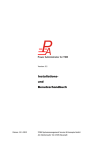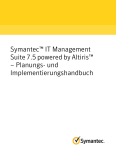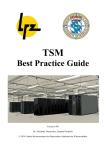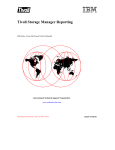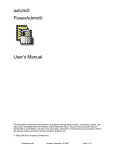Download Installations- und Benutzerhandbuch - mm
Transcript
Version: 4.0 (Professional und Basic Version) Installationsund Benutzerhandbuch Datum: 20.11.2012 MM EDV Unternehmensberatung GmbH Marienhofstrasse 20, A-3500 Krems / Egelsee Inhaltsverzeichnis 1. Präambel ______________________________________________________________ 1 2. Produktübersicht ________________________________________________________ 1 3. 1.1. Software-Komponenten ____________________________________________________ 2 1.2. Wichtige Begriffsdefinitionen _______________________________________________ 3 1.3. Schnelleinstieg und Installation der Software ___________________________________ 3 Installation _____________________________________________________________ 5 2.1. Systemvoraussetzungen ____________________________________________________ 5 2.1.1. 2.1.2. 2.1.3. 2.2. Lizenz-Modell (Professional Version) __________________________________________ 7 2.2.1. 2.2.2. 2.3. Wann wird ein neues Lizenz-File benötigt? __________________________________________ 7 Ein neues Produktiv-Lizenz-File bestellen bzw. ein Bestehendes aktualisieren ______________ 8 Installation bzw. Deinstallation der Software ___________________________________ 9 2.3.1. 2.3.2. 2.3.3. 2.4. TSM-Administratoren die für die Nutzung der PA-Software-Komponenten genutzt werden ___ 5 Voraussetzungen für die “Power Administrator for TSM“-GUI___________________________ 6 Voraussetzungen für den “Power Administrator for TSM“-Server ________________________ 6 Installation der Software ________________________________________________________ 9 Upgrade der Software __________________________________________________________ 9 Deinstallation der Software _____________________________________________________ 10 Konfiguration durch den „Configuration Assistant“ _____________________________ 10 2.4.1. Configuration Assistant für die „Power Administrator for TSM GUI“ _____________________ 10 2.4.2. Configuration Assistant für den „Power Administrator for TSM“-Server __________________ 12 2.4.2.1. Power Administrator Connection Settings _______________________________________ 13 2.4.2.2. Expiration Settings for Power Administrator Central Log Messages ___________________ 14 2.4.2.3. Configuration Information for automated Script Calls ______________________________ 14 2.4.2.4. Configuration of TSM-Server-Connections _______________________________________ 16 2.4.2.5. SNMP Configuration _________________________________________________________ 16 2.4.2.6. Email Configuration Setting und weitere Settings _________________________________ 20 2.5. Import und Export von Report- bzw. Data-Warehouse-Definitionen _______________ 22 2.5.1 2.5.2 2.6. Importieren von Report- oder Datawarehouse-Definitionen _____________________________ 22 Exportieren von Report- oder Datawarehouse-Definitionen _____________________________ 23 Installation des Power Administrator Agent ___________________________________ 24 2.6.1 2.6.2 3. Systemvoraussetzungen für die Installation des Power Administrator Agenten ______________ 24 Installation und Management des Power Administrator Agenten _________________________ 25 Benutzung der „Power Administrator for TSM“-Software ______________________ 27 3.1. Starten und Stoppen des Power-Administrator-Servers __________________________ 27 3.1.1. 3.1.2. 3.1.3. Den Power-Administrator-Server im Vordergrund starten / Login-Informationen setzen ____ 27 Den Power-Administrator-Server im Hintergrund als Dienst starten _____________________ 28 Den Power-Administrator-Server stoppen _________________________________________ 28 3.2. Starten und Stoppen des Power-Administrator-Clients __________________________ 28 3.3. Benutzung des Power-Administrator-Clients __________________________________ 29 3.3.1. Erläuterung des Hauptanwendungsfensters ________________________________________ 30 3.3.1.1. Arbeitsblatt „Status Overview 1“ _______________________________________________ 31 3.3.1.2. Arbeitsblatt „Status Overview 2“ _______________________________________________ 32 3.3.1.3. Arbeitsblatt „Library & Drives Information“ ______________________________________ 34 3.3.1.4. Arbeitsblatt „Statistical Information“ ___________________________________________ 35 3.3.2. Arbeiten mit dem „TSM Console Message Manager“ _________________________________ 36 3.3.2.1. Fehlerklassen ______________________________________________________________ 36 3.3.2.2. Die Berechnung von Fehlerklassen für Meldungen von TSM-Servern __________________ 36 3.3.2.3. Die Anpassung von Fehlerklassifizierungen für Meldungen von TSM-Servern ___________ 38 3.3.2.4. Selbst definierte regelmäßige TSM-Server-Abfragen _______________________________ 40 3.3.2.5. Die Nutzung von Fehlerklassen bei selbst definierten TSM-Server-Abfragen ____________ 42 3.3.3. Arbeiten mit dem „Trouble-Tickets“-System ________________________________________ 43 3.3.3.1. Nach Texten von Trouble-Tickets suchen ________________________________________ 44 3.3.4. Funktion des „Analyse“-Anwendungsfensters ______________________________________ 44 3.3.5. Funktion des „Administration“-Anwendungsfensters _________________________________ 45 3.3.5.1. Administrators _____________________________________________________________ 47 3.3.5.2. TSM Clients ________________________________________________________________ 48 3.3.5.3. Node Groups_______________________________________________________________ 49 3.3.5.4. Client Option Sets ___________________________________________________________ 50 3.3.5.5. „Node Relations“-Funktion für Client Option Sets _________________________________ 51 3.3.5.6. „Overview“-Funktion für Client Option Sets ______________________________________ 52 3.3.5.7. Collocation Groups __________________________________________________________ 52 3.3.5.8. Nodes not assigned to a Collocation Group ______________________________________ 52 3.3.5.9. Backup Set ________________________________________________________________ 53 3.3.5.10. File Space Names _________________________________________________________ 53 3.3.5.11. Storagepool Occupancy ____________________________________________________ 53 3.3.5.12. Storage Relations (Filespaces) _______________________________________________ 53 3.3.5.13. Storage Relations (Nodes) __________________________________________________ 54 3.3.5.14. Schedules _______________________________________________________________ 54 3.3.5.15. Nodes without Schedule Association _________________________________________ 54 3.3.5.16. Schedules Events _________________________________________________________ 54 3.3.5.17. Proxy Nodes _____________________________________________________________ 54 3.3.5.18. NAS Nodes ______________________________________________________________ 55 3.3.5.19. NAS Node File Spaces _____________________________________________________ 56 3.3.5.20. Virtual File Space Mappings ________________________________________________ 56 3.3.5.21. Data Movers _____________________________________________________________ 56 3.3.5.22. NDMP Storage Pools ______________________________________________________ 57 3.3.5.23. NAS Processes ___________________________________________________________ 57 3.3.5.24. NAS Backup Summary _____________________________________________________ 57 3.3.5.25. TSM Server ______________________________________________________________ 57 3.3.5.26. Activity Log ______________________________________________________________ 57 3.3.5.27. Processes _______________________________________________________________ 58 3.3.5.28. Sessions ________________________________________________________________ 58 3.3.5.29. Requests ________________________________________________________________ 58 3.3.5.30. Restartable Restore Sessions________________________________________________ 58 3.3.5.31. Volume History __________________________________________________________ 58 3.3.5.32. Other TSM Servers ________________________________________________________ 59 3.3.5.33. Server Groups ___________________________________________________________ 59 3.3.5.34. Enterprise Configuration ___________________________________________________ 60 3.3.5.35. Profiles Overview _________________________________________________________ 61 3.3.5.36. Profiles Object View _______________________________________________________ 61 3.3.5.37. Profiles Subscribers View ___________________________________________________ 62 3.3.5.38. Licenses ________________________________________________________________ 63 3.3.5.39. Options _________________________________________________________________ 63 3.3.5.40. Exports _________________________________________________________________ 63 3.3.5.41. Node Replication _________________________________________________________ 64 3.3.5.42. Rules ___________________________________________________________________ 64 3.3.5.43. Node Rules ______________________________________________________________ 65 3.3.5.44. Filespace Rules __________________________________________________________ 66 3.3.5.45. Effective Replication Settings _______________________________________________ 67 3.3.5.46. Replication Processing _____________________________________________________ 67 3.3.5.47. Filespaces View __________________________________________________________ 68 3.3.5.48. Process Records Overview (und Untermenüs) __________________________________ 69 3.3.5.49. Administrative Automation _________________________________________________ 69 3.3.5.50. Admin Schedule Events ____________________________________________________ 69 3.3.5.51. Scripts __________________________________________________________________ 70 3.3.5.52. TSM Database ___________________________________________________________ 72 3.3.5.53. Database Space __________________________________________________________ 72 3.3.5.54. TSM Recovery-Log ________________________________________________________ 73 3.3.5.55. Policy Structure __________________________________________________________ 73 3.3.5.56. Storage Pools ____________________________________________________________ 76 3.3.5.57. Storage Pool Statistics _____________________________________________________ 78 3.3.5.58. Volumes ________________________________________________________________ 78 3.3.5.59. Libraries ________________________________________________________________ 79 3.3.5.60. Device Classes ___________________________________________________________ 79 3.3.5.61. Drives __________________________________________________________________ 79 3.3.5.62. Paths ___________________________________________________________________ 80 3.3.5.63. Disaster Recovery Manager _________________________________________________ 80 3.3.5.64. Machines _______________________________________________________________ 80 3.3.6. Funktion des „Scheduling“-Anwendungsfensters ____________________________________ 80 3.3.7. Funktion des „Backup Media“-Anwendungsfensters _________________________________ 83 3.3.7.1. „Volumes Overview“-Funktion ________________________________________________ 85 3.3.7.2. Node Volume Usage _________________________________________________________ 88 3.3.7.3. Volume History _____________________________________________________________ 89 3.3.7.4. DRM Media ________________________________________________________________ 89 3.3.7.5. Overflow Location Media _____________________________________________________ 90 3.3.8. Funktion des „Reports“-Anwendungsfensters ______________________________________ 90 3.3.9. Funktion des „Command Line“-Anwendungsfensters_________________________________ 92 3.3.10. Funktion des „Further Console“-Anwendungsfensters ________________________________ 95 3.3.11. Nutzung der „Data Warehouse“-Funktion __________________________________________ 97 3.3.12. Erstellen und ändern von Reports _______________________________________________ 101 3.3.13. Weitere optionale Konfigurationsschritte _________________________________________ 117 3.4. Nutzung des Power-Administrator-Servers ___________________________________ 122 3.4.1. 3.4.2. 3.4.3. Fehler-Analyse ______________________________________________________________ 122 Data Warehouse V$-Tabellen___________________________________________________ 122 Trouble-Tickets ______________________________________________________________ 122 Marken _________________________________________________________________ 123 Index ___________________________________________________________________ 127 Abbildungsverzeichnis Abbildung 1: Configuration Assistant für den Power-Administrator-Client.......................................... 11 Abbildung 2: Bildschirm 2 des Configuration Assistant......................................................................... 12 Abbildung 3: Configuration Assistant for den Power-Administrator-Server (Seite 1) .......................... 13 Abbildung 4: Configuration Assistant for den Power-Administrator-Server (Seite 2) .......................... 20 Abbildung 5: Importieren neuer Data-Warehouse-Definitionen .......................................................... 23 Abbildung 6: Login-Bildschirm für den Power-Administrator-Client .................................................... 28 Abbildung 7: Beispielansicht für das Hauptanwendungsfenster vom Power-Administrator-Client..... 29 Abbildung 8: Die roten Linien deuten auf die Ränder, die im Arbeitsbereich für das Arbeitsblatt „Status Overview 1“ verschoben werden können. ............................................................................... 31 Abbildung 9: Hauptanwendungsfenster mit dem Arbeitsblatt „Status Overview 2“ ........................... 32 Abbildung 10: Auswahlfenster für die TSM-Server, für die Filterregeln bearbeitet werden sollen. .... 38 Abbildung 11: Menüfenster für die Änderung von Fehlerklassifizierungen für TSM-Meldungen ........ 39 Abbildung 12: Menüfenster für die Definition von regelmäßig automatisch laufenden TSM-Querys . 40 Abbildung 13: Menüfenster für die Bearbeitung von „Trouble-Tickets“ .............................................. 42 Abbildung 14: Ansicht des "Administration"-Anwendungsfensters ..................................................... 46 Abbildung 15: Eingabemaske für "Client Option Set"-Definitionen...................................................... 51 Abbildung 16: Ansicht der Policy-Struktur der TSM-Server .................................................................. 73 Abbildung 17: Ansicht des Scheduling-Anwendungsfenster................................................................. 81 Abbildung 18: Ansicht des Tape-Management-Fensters ...................................................................... 84 Abbildung 19: Ansicht des "Show Volumes"-Anwendungsfensters...................................................... 87 Abbildung 20: Ansicht des Reports/Statistics-Anwendungsfensters .................................................... 91 Abbildung 21: Ansicht des Command-Line-Anwendungsfensters ....................................................... 94 Abbildung 22: Ansicht des "Further Console"-Anwendungsfensters.................................................... 97 Abbildung 23: Ansicht des "Edit Data Warehouse Selects"-Anwendungsfensters ............................... 98 Abbildung 24: Ansicht des "Define a new Data Warehouse Select"-Anwendungsfensters ............... 100 Abbildung 25: Auswahlfenster für Reports zum Einleiten der Bearbeitung ....................................... 102 Abbildung 26: Ansicht des Bearbeitungsfensters für Script-Report-Anweisungen ............................ 104 Abbildung 27: Ansicht des Bearbeitungsfensters für Report-Script-Kommandos .............................. 105 Abbildung 28: Ansicht des Bearbeitungsfensters für Schedule-Informationen zu einem Report ...... 106 Abbildung 29: Ansicht des Bearbeitungsfensters für Report-Design-Optionen ................................. 107 Abbildung 30: Ansicht des Bearbeitungsfensters für Report-User-Parameter ................................... 108 Abbildung 31: Ansicht des Bearbeitungsfensters für "Fixed Text"-Anweisungen .............................. 109 Abbildung 32: Ansicht des Bearbeitungsfensters für "TSM Command"-Anweisungen. ..................... 110 Abbildung 33: Report-Bearbeitungsfenster für die Generierung von Graphen.................................. 114 Abbildung 34: Ansicht des Bearbeitungsfensters für "Parameter Group"-Report-Kommandos. ....... 115 Abbildung 35: Ansicht des „Set Configuration Options“-Fensters ...................................................... 117 -1- 1. Präambel Dieses Handbuch beschreibt die einzelnen Funktionen, die Benutzung und die Installationsprozedur für die „Power Administrator for TSM Software“-Komponenten jeweils für die Professional- und die Basic-Version der Software. 2. Produktübersicht Der „Power Administrator for TSM“ ist eine Software-Lösung die zur kompletten Administration mit umfangreichen Management-Funktionen und der detaillierten Überwachung (Monitoring) von „IBM Tivoli Storage Manager“-Umgebungen dient. Sie ersetzt zum einem mit ihrem Funktionsumfang die zu TSM mitgelieferte Administrationsoberfläche ISC/AdminCenter und bietet desweiteren neue innovative Funktionen, die die gesamte Administration und das Management der TSM-Systemlandschaft stark vereinfachen und damit die täglichen Aufwände für Administration und Operating auf einen Bruchteil früherer Aufwände reduziert und gleichzeitig die Zuverlässigkeit und Qualität der Administration wesentlich steigert. Die gesamte Überwachung der TSM-Landschaft wird ebenfalls wesentlich verbessert, so dass eine deutlich bessere Transparenz der Abläufe innerhalb TSM für den Administrator erreicht wird. Der „Power Administrator for TSM“ ist eine Windows-basierte Software-Lösung. D.h. alle Komponenten der Software müssen auf einem Windows-Betriebssystem installiert werden. Das heißt aber nicht, dass die zu administrierenden TSM-Server ebenfalls auf WindowsBetriebssystemen laufen müssen. Es können mit dem „Power Administrator for TSM“ alle TSMServer administriert werden, die über das IP-Netzwerk erreichbar sind, egal auf welchem Betriebssystem die TSM-Server laufen. Die folgende Liste zählt einige besondere Stärken der neuen Software auf: - - Vollständige und übersichtliche „Multi-TSM-Server-Administration“ von einem zentralen Punkt aus. D.h. alle Funktionen des „Power Administrator for TSM“ können auf einen, mehreren oder allen vorhandenen TSM-Servern gleichzeitig ausgeführt werden. Z.B. können Abfragen an alle vorhandenen TSM-Server gleichzeitig getätigt werden, um das Ergebnis, geordnet nach TSM-Server, anzuzeigen. Möchte man einen beliebigen Parameter wie z.B. das Passwort von TSM-Clients ändern, so kann man das in einem einzigen Schritt tun, indem man die gewünschten TSM-Clients markiert und die „Update“-Funktion aufruft. ”Kalenderbasiertes Job/Event-Management”: Events und (Sicherungs-)Jobs können bequem über eine grafische Oberfläche eingesehen und administriert werden. Eine große Zeitersparnis bei der täglichen Administration ergibt sich daraus, dass Meldungen zu fehlerhafte Events direkt in der kalenderbasierten Oberfläche eingesehen und analysiert werden können. Die neu entwickelte IMA-Funktion (Intelligent Message Analysation) sorgt dafür, dass immer nur Meldungen die zu einem bestimmten Event gehören auch bei der Analyse von Activity-Log-Meldungen angezeigt werden. -2- - - - - - ”Umfangreiche Tape-Management-Funktionen”: Sie haben jederzeit die Übersicht über alle sich in Benutzung befindlichen Sicherungsmedien. D.h. sie wissen jederzeit welche Bänder sich im welchem Status befinden und ob sie ausgelagert sind. Sie können Bänder mit wenigen Mausklicken aus- oder einlagern und bekommen dabei in „Real Time“ die aktuellen Meldungen zum Stand des Aus-/Einlagerungs-Prozess angezeigt. „Grafische Analyse aller Aktionen, Prozesse, Sessions, Mounts, etc. ”: Ein mächtiges Werkzeug ist die grafische Analysefunktion für aller Aktionen, die auf einem TSM-Server ablaufen. Diese ermöglicht es Prozesse und Abläufe zu optimieren bzw. die Auslastung des gesamten Systems mit wenigen Blicken zu erfassen. „Client – Server - Anwendung”: Der “ Power Administrator for TSM“ besteht aus einer Client- und einer Server-Komponente. Die Server-Komponente ermöglicht die 24 Stunden-Überwachung aller TSM-Server. Dazu werden alle Meldungen, die auf den TSM-Servern generiert werden, analysiert und entsprechend einem eigenen vorgegebenen Fehler Level dargestellt. Desweiteren gibt es die Möglichkeit Fehler per Email weiter zu versenden oder den Fehler an ein Script weiter zu leiten. Zum Lieferumfang vom „Power Administrator for TSM“ gehören zum einen „Best Practise“-Definitionen der Fehler Level, zum anderen können die Fehler Level durch reguläre Ausdrücke beliebig an gegebene Situationen angepasst werden. Zusätzlich ist es möglich vollkommen eigene und neue Meldungen zu generieren, in dem periodisch eigene Abfragen an den TSM-Servern durchgeführt werden. Z.B. könnte man eine spezielle Fehlermeldung generieren, wenn mehr als 10 Client-Schedule-Events pro Tag fehlschlagen und diese per Email versenden. Die Server-Komponente ermöglicht das Sammeln von Daten durch periodische Abfragen (Data Ware House). Diese Daten können in eigenen Reports und Statistiken verwendet werden. Die Server-Komponente führt ein Trouble-Tickets-System für das Nachverfolgen und Bearbeiten von Fehlern. Alle Bearbeitungsschritte bzw. Texte werden in einer Datenbank geführt und können jederzeit erneut abgefragt werden. So kann man z.B. bei einem neuen Fehler in der Datenbank nach ähnlichen Fehlern in der Vergangenheit recherchieren. Desweiteren kann sich jeder Administrator über das Trouble-Tickets-System informieren, welchen Bearbeitungsstand ein bestimmter Fehler hat. Die Server-Komponente ermöglicht das Generieren von Reporten. Reports können auf dem „Power Administrator for TSM“ vollständig selbst definiert werden durch einen ReportWizard. Dieser ermöglicht das Erstellen von komplexen Reporten mit der Ausgabe von grafischen, wie auch Text-Elementen. Zum Lieferumfang des „Power Administrator for TSM“ gehören „Best Practise“ Reports. Alle Reports können manuell oder auch in periodischen Abständen automatisiert erstellt werden. Werden die Reporte automatisiert erstellt, kann eine Benachrichtigung per Email versandt werden. 1.1.Software-Komponenten Der „Power Administrator für TSM“ ist eine Client – Server – Anwendung. Wie bei den meisten Client-Server-Anwendungen wird die Server-Komponente auf einem Unternehmens-Server installiert, der im 24h-Betrieb läuft. -3Hingegen kann die Client-Komponente beliebig oft installiert werden und diese muss nicht im 24h-Betrieb laufen, sondern wird nur dann gestartet, wenn sie benötigt wird. Eine Besonderheit ist, dass die Client-Komponente auch unabhängig von der ServerKomponente laufen kann, wobei in diesem Fall bestimmte Funktionen der ServerKomponente nicht genutzt werden können. Die Client-Komponente kann bei vielen Funktionen unabhängig mit den TSM-Servern kommunizieren und benötigt dafür nicht die Power-Administrator-Server-Komponente. 1.2.Wichtige Begriffsdefinitionen Dieses Kapitel erläutert wichtige Begriffe, die in den nachfolgenden Texten benutzt werden. Die wichtigsten beiden Begriffsdefinitionen sind der „Power-Administrator-Server“ und der „Power-Administrator-Client“, die man in jedem Fall kennen sollte, wenn man die nachfolgenden Texte verstehen möchte. Power-Administrator- Server Dieses ist die Server-Komponente der „Power Administrator für TSM“-Software, manchmal auch „Power Administrator for TSM Server“ genannt. Power-Administrator-Client Dieses ist die Client-Komponente der „Power Administrator für TSM“-Software, manchmal auch „Power Administrator for TSM GUI“ genannt. Power Administrator Basic Version Diese enthält die Power-Administrator-Server-Komponente und die Power-AdministratorClient-Komponente, allerdings mit reduziertem Funktionsumfang im Vergleich zur Professional Version. Die Power Administrator Basic Version ist eine „Freeware-Software“. Power Administrator Professional Version Diese enthält die Power-Administrator-Server-Komponente und die Power-AdministratorClient-Komponente mit kompletten Leistungsumfang. Die Power Administrator Professional Version ist keine „Freeware-Software“ kann aber als 45 Tage Demo-Version installiert werden. 1.3. Schnelleinstieg und Installation der Software Dieses Kapitel dient als Schnelleinstieg in die Installation der Demo-Version, Professional Version und der Basic-Version der „Power Administrator for TSM“-Software (Die DemoVersion ist 45 Tage gültig und bietet den vollen Funktionsumfang). Hat man Fragen zu Details, so kann man sich parallel dazu entsprechende Kapitel nachfolgend im Handbuch durchlesen. Im nachfolgenden Kapitel zwei wird der gesamte Installationsprozess nochmals ausführlich beschrieben. -4Übersicht über den Installationsprozess 1. Die Power-Administrator-Client-GUI und der Power-Administrator-Server können auf demselben Server-System installiert werden oder auf unterschiedlichen Rechnern. Die Server-Komponente ist für den 24h-Betrieb gedacht, während die Client-GUI nur aufgerufen wird, wenn sie benötigt wird. 2. Die Installation der Software wird durch Aufruf des entsprechenden Softwarepaketes durchgeführt. Es gibt ein Softwarepaket für die Professional Version, die ohne einen gültigen Lizenz-Key sich als Demo-Version verhält. Ein gibt ein weiteres Software-Paket welches die Basic Version enthält. Nach der Installation des jeweiligen Softwarepaketes ist die Software sofort einsatzfähig ohne das weitere Konfigurationsschritte durchgeführt werden müssten. Durchführung des Installationsprozesses Achtung: Die benötigten Rechte für den Windows-User-Account unter dem die PowerAdministrator-Software installiert oder gestartet wird, hängt von den Rechten ab, die die „dsmadmc“-Schnittstelle des administrativen TSM-Clients benötigt. In der Regel werden folgende Windows-Rechte benötigt (Details dazu findet man in den Tivoli-Handbüchern): Administrator-Rechte und Backup-Operator-Rechte. Vor allem unter Windows-Vista muss darauf geachtet werden, dass der Power-Administrator-Server unter Administrator-Rechten läuft. 1. Als ersten Schritt sollte man überprüfen, dass auf allen zu administrierenden TSMServern mindestens ein einheitlicher TSM-Administrator mit gleichem Namen und Passwort zur Verfügung steht. Für die Power Administrator Server Komponente sollte ein Administrator mit „System“-Rechten genutzt werden, während für die „Power Administrator GUI“ ein TSM-Administrator mit weniger Rechten genutzt werden kann. 2. Vor der Installation der Software prüfe man die Systemvoraussetzungen aus Kapitel 2.1.2 und 2.1.3. Danach startet man die Installation mit dem Aufruf des entsprechenden Installationspaketes. Für die Professional-Version und die DemoVersion ruft man das Paket „Power_Administrator_for_TSM_<Version>_DE.exe“ auf, während für die Basic-Version das Paket „Power_Administrator_for_TSM_<Version> _Basic_DE.exe“ aufgerufen wird. Danach wählt man die Komponente(n) aus die man auf dem betreffenden Rechner installieren möchte und folgt den weiteren Anweisungen am Bildschirm. Sämtliche Port-Einstellungen können belassen werden, solange kein Port-Konflikt auf dem zu installierenden Server vorliegt. Den ServerDienst des Power-Administrator-Server startet man einfacherweise direkt beim Installationsprozess. Nach der Installation startet man den Power-Administrator-Client über das Windows-Start-Menü „Start Programme PowerAdministrator Power Administrator for TSM GUI“ und meldet sich an dem angezeigten TSM-Server(n) an. -5- 3. Installation Der „Power Administrator for TSM“ ist eine Windows-basierte Software-Lösung. D.h. alle Komponenten der Software müssen auf einem Windows-Betriebssystem installiert werden. Das heißt aber nicht, dass die zu administrierenden TSM-Server ebenfalls auf WindowsBetriebssystemen laufen müssen. Es können mit dem „Power Administrator for TSM“ alle TSMServer administriert werden, die über das IP-Netzwerk erreichbar sind, egal auf welchem Betriebssystem die TSM-Server laufen. Die „Power Administrator for TSM“-Software besteht aus zwei Komponenten: 1) Power Administrator for TSM GUI Dieses ist die Client-Komponente, welche beliebig oft und überall dort installiert werden sollte, wo man die GUI, d.h. die Administrationsoberfläche vom „Power Administrator for TSM“ aufrufen möchte. Diese Komponente muss nicht im 24h-Betrieb laufen. Von dem Rechner aus auf dem die Client-Komponente läuft, muss zum einen zu jedem TSM-Server im Unternehmen, welcher administriert werden soll, eine IP-Verbindung möglich sein und zum anderen muss eine IP-Verbindung zur „Power Administrator for TSM“-Server-Komponente möglich sein, falls diese eingesetzt wird. 2) Power Administrator for TSM Server Dieses ist die Server-Komponente, welche einmal auf einem Unternehmens-Server installiert werden sollte und dort im 24h-Betrieb läuft. Diese Komponente muß nicht auf dem TSMServer selbst installiert werden, sondern es muss nur eine IP-Verbindung möglich sein zu jedem TSM-Server im Unternehmen, der vom „Power Administrator for TSM“ verwaltet werden soll. 2.1.Systemvoraussetzungen 2.1.1. TSM-Administratoren die für die Nutzung der PA-Software-Komponenten genutzt werden Damit die „Power Administrator for TSM“-Software sich an alle TSM-Server anmelden kann, müssen der User (TSM-Administrator) und das dazugehörige Passwort in gleicher Weise auf allen TSM-Servern definiert werden. D.h. meldet man sich z.B. mit einem TSMAdministrator mit dem Namen „admin“ und dem Passwort „admin“ an, so muss dieser TSM-Administrator in gleicher Weise auf allen anderen TSM-Servern existieren. Server-to-Server-Verbindungen definieren: Sollten auf dem TSM-Login-Server noch nicht alle TSM-Server als Server-Definition vorhanden sein, so führen Sie bitte diese Definitionen durch. Eine Anleitung dazu findet man in dem TSM-Administrator-Handbuch. Setzt man das TSM-Kommando „query server“ -6am TSM-Login-Server ab, sollten nach Erstellung aller Server-Definitionen die entsprechenden TSM-Server angezeigt werden. TSM-Administrator-Definitionen durchführen: Sollte noch kein Administrator vorhanden sein, der in gleicher Weise auf allen vorhandenen TSM-Servern definiert ist, so definieren Sie bitte diesen Administrator im Folgenden. Bedenken Sie dabei dem Administrator die gewünschten Rechte auf den TSM-Systemen zuzuordnen. Empfohlen wird ein Administrator mit „System“-Rechten, damit alle Funktionen des „Power Administrator for TSM“ genutzt werden können. Über folgendes TSM-Kommando kann ein Administrator auf einem TSM-Server angelegt werden: TSM> register admin <TSM-Administrator> <Passwort> “System”-Rechte kann man z.B. über folgendes Kommando zuordnen: TSM> grant auth <TSM-Administrator> classes=system 2.1.2. Voraussetzungen für die “Power Administrator for TSM“-GUI Für die Installation und die Nutzung der „Power Administrator for TSM GUI“ werden minimale Anforderungen an das System gestellt. Folgende Voraussetzungen müssen erfüllt sein: 1) Betriebssystem Windows 2000 oder höher 2) Windows .Net-Framework 2.0 oder höher (Verfügbar bei Microsoft) 3) TSM Administrative Client (“dsmadmc”-Schnittstelle) 4) Unterstützte TSM-Server-Versionen: 6.1 oder höher 5) Empfohlene CPU-Geschwindigkeit mit 1.5GHz oder höher 6) Hauptspeicherbedarf ca. 50MB 7) Achtung: Zum Ausführen und auch schon bei der Installation des PowerAdministrator-Clients werden spezielle Windows-Rechte benötigt: Diese richten sich nach den Rechten, die die „dsmadmc“-Schnittstelle des administrativen TSM-Clients benötigt. In der Regel werden folgende Windows-Rechte benötigt (Details dazu findet man in den Tivoli-Handbüchern): Administrator-Rechte und Backup-Operator-Rechte. Vor allem unter Windows-Vista muß darauf geachtet werden, daß der PowerAdministrator-Client unter Administrator-Rechten läuft. 2.1.3. Voraussetzungen für den “Power Administrator for TSM“-Server Für die Installation und die Nutzung der „Power Administrator for TSM“-ServerKomponente werden folgende Anforderungen an das System gestellt: -71) Betriebssystem Windows 2000 oder höher 2) Windows .Net-Framework 2.0 oder höher (Verfügbar bei Microsoft) 3) TSM Administrative Client (“dsmadmc”-Schnittstelle) 4) Unterstützte TSM-Server-Versionen: 6.1 oder höher 5) Empfohlene CPU-Geschwindigkeit mit 1.5GHz oder höher 6) Hauptspeicherbedarf ca: 40MB 7) Genügend Festplattenplatz für die Speicherung von Reports, Daten aus dem TroubleTickets-System, „Data Ware House“-Daten und Log-Files. Als Anfangsgröße wird eine Größe von wenigstens 100 MB empfohlen. 8) Achtung: Zum Ausführen und auch schon bei der Installation des PowerAdministrator-Servers werden spezielle Windows-Rechte benötigt: Diese richten sich nach den Rechten, die die „dsmadmc“-Schnittstelle des administrativen TSM-Clients benötigt. In der Regel werden folgende Windows-Rechte benötigt (Details dazu findet man in den Tivoli-Handbüchern): Administrator-Rechte und Backup-Operator-Rechte. Vor allem unter Windows-Vista muß darauf geachtet werden, daß der PowerAdministrator-Server unter Administrator-Rechten läuft. 2.2.Lizenz-Modell (Professional Version) Das Lizenz-Modell des „Power Administrator for TSM“ Professional Version richtet sich nach der Anzahl der TSM-Server die administriert bzw. gemanagt werden sollen. Alle Lizenz-Informationen, die die „Power Administrator for TSM“-Software zum Laufen benötigt, werden in einem einzigen File mit dem Name „PAdmin.lic“ geführt. Dieses File ist für die Client- wie auch die Server-Komponente gleichermaßen gültig. 2.2.1. Wann wird ein neues Lizenz-File benötigt? In folgenden Fällen benötigen sie ein neues Lizenz-File: 1) „Power Administrator for TSM“ Professional Version soll produktiv ohne zeitliches Limit eingesetzt werden: Sie benötigen ein kostenpflichtiges Lizenz-File. 2) Sie setzen „Power Administrator for TSM“ schon produktiv für bestimmte TSM-Server ein und möchten die Lizenz auf weitere TSM-Server erweitern. Die erweiterte Lizenz ist kostenpflichtig. 3) Sie möchten einen oder mehrere TSM-Server im Unternehmen umziehen bzw. den TSM-Server-Name ändern. Wenn sich die GUID (Global User ID) des betreffenden TSMServers und der Name ändert, benötigen sie ein neues Lizenz-File für den „Power Administrator for TSM“. Achtung: Bei einem Umzug von TSM-Servern fallen keine neuen Lizenz-Gebühren für den „Power Administrator for TSM“ an. Es muss aber ein neues Lizenz-File beantragt werden. -8- 2.2.2. Ein neues Produktiv-Lizenz-File bestellen bzw. ein Bestehendes aktualisieren Ein gültiges Lizenz-File erhält man von: „MM EDV Unternehmensberatung GmbH“ unter folgender Email-Adresse: [email protected] . Die Vorgehensweise, um eine neue Lizenz zu bestellen oder ein bestehende Lizenz zu erweitern, ist die Gleiche: 1) Falls sie die Demo-Version des Power-Administrator-Clients einsetzen, dann können sie beim Starten den Punkt „Order Process“ auswählen. Hiermit wird das Informations-File „TSM_Server_Information.dat“ erstellt, welches Informationen über alle vorgefundenen TSM-Server beinhaltet. 2) Falls eine bestehende Produktiv-Lizenz abgeändert werden soll (d.h. das Lizenz-File „PAdmin.lic“ besteht schon im Installationsverzeichnis des Power-AdministratorClients), benennen Sie zuerst das File „PAdmin.lic“ im Installationsverzeichnis des Power- Administrator-Client um (Standard-Pfad: „c:\program files\Power Administrator for TSM\Client_GUI”). Starten sie den Power-Administrator-Client. Er wird sich jetzt als Demo-Version melden und Ihnen beim Starten anbieten, ob sie den „Order Process“ beginnen möchten. Wählen sie diesen Punkt aus, um das Informations-File „TSM_Server_Information.dat“ zu erstellen. Danach können sie das umbenannte File „PAdmin.lic“ wieder auf den Originalnamen zurückbenennen, um mit ihrer bisher bestehenden Lizenz-Konfiguration weiterzuarbeiten. 3) Füllen sie als nächstes das Bestellformular „Order_Form_DE.txt“ oder „Order_Form_DE.doc“, welches im Installationsverzeichnis der „Power Administrator for TSM GUI“ liegt, aus. 4) Senden Sie eine Email mit dem Bestellformular und dem TSM-Server-Informations-File „TSM_Server_Information.dat“ als Anhang an die Adresse [email protected]. Als Antwort wird Ihnen eine Bestätigung mit der Berechnung der Lizenz-Kosten zugesandt. Die Bestellung wird erst dann gültig und damit für sie bindend, wenn die die Lizenz-Kosten überwiesen haben. Als Ergebnis bekommen sie das neue Lizenz-File in einer Email zugeschickt. 5) Kopieren Sie das Lizenz-File in das Installations-Directory des Power-AdministratorClients. Standard-Pfad: „c:\program files\Power Administrator for TSM\Client_GUI” Wird die Server-Komponente der “Power Administrator for TSM”-Software ebenfalls eingesetzt, so kopieren Sie das Lizenz-File “PAdmin.lic” zusätzlich in das ServerInstallations-Directory. Standard-Pfad: „c:\program files\Power Administrator for TSM\Server“ -9- 2.3.Installation bzw. Deinstallation der Software 2.3.1. Installation der Software Bevor die Installation begonnen werden kann, sollte überprüft werden, ob alle Systemvoraussetzungen, wie sie im Kapitel 2.1 beschrieben wurden, erfüllt sind. Danach kann die eigentliche Installation begonnen werden. Führen Sie dazu Installationsprogramm „Power_Administrator_for_TSM_<Version>_DE.exe“ oder „Power_Administrator_for_TSM_<Version>_Basic_DE.exe“ aus. Wählen Sie aus, welche Komponente der „Power Administrator for TSM“-Software installiert werden soll. Am Ende des Installationsvorgangs wird der sogenannte „Configuration Assistant“ gestartet. Hier haben Sie die Möglichkeit wichtige Konfigurationsschritte durchzuführen. Im nachfolgenden Kapitel 2.4 wird der „Configuration Assistant“ im Einzelnen erläutert. Nach Abschluss der Installation kann der Power-Administrator direkt genutzt werden. 2.3.2. Upgrade der Software Der „Upgrade“ der kompletten „Power Administrator for TSM“-Software kann mit dem „normalen“ Installationspaket „Power_Administrator_for_TSM_<Version>_DE.exe“ oder „Power_Administrator_for_TSM_<Version>_Basic_DE.exe“ durchgeführt werden. Falls eine der Softwarekomponenten, der Power-Administrator-Server oder der Power-AdministratorClient, noch laufen sollte, so stoppen sie diese vor dem „Upgrade“. Danach rufen sie das oben genannte Installationspaket auf und führen die Installation durch (so wie bei einer Erstinstallation). Der „Upgrade“ tauscht alle Binary-Files aus, lässt aber dagegen alle Konfigurationsfiles unberührt. Da das neue Installationspaket möglicherweise neue Report-Definitionen und Data-Warehouse-Definitionen mitbringt, werden diese neuen Definitionen unter einem Export-File-Name abgelegt. Sie bekommen eine entsprechende Meldung am Bildschirm angezeigt. Möchten sie einzelne oder auch alle neuen Definitionen in ihre Produktionsumgebung übernehmen, so können sie diese neuen Definitionen über zwei Import-Funktion der Power-Administrator-GUI übernehmen. Über die Menüs „Statistics Import Data Warehouse Definitions“ und „Statistics Import Report Definitions“ kann der Import durchgeführt werden. Am Ende der Installation wird für den Power-Administrator-Client, wie auch für den PowerAdministrator-Server der „Configuration Assistant“ aufgerufen. Sie können die angegebenen Werte bestätigen, wenn sie keine Änderungen an der Konfiguration durchführen wollen. - 10 2.3.3. Deinstallation der Software Die Deinstallation der Software kann durch Aufruf der „Uninstall“-Routine durchgeführt werden. Diese Routine liegt für den Power-Administrator-Client in seinem Installationsverzeichnis und heißt „uninstall_GUI“. Für den Power-Administrator-Server liegt sie ebenfalls im Installationsverzeichnis und heißt „uninstall_Server“. Beide „uninstall“Routinen löschen alles außer den Konfigurationsfiles und dem Installations-Directory selbst. Möchte man auch diese „Reste“ noch beseitigen, so kann man zum Schluss das Installations-Directory manuell löschen. 2.4.Konfiguration durch den „Configuration Assistant“ Der „Configuration Assistant“ wird zum einen automatisch am Ende der SoftwareInstallation aufgerufen, zum anderen kann man den „Configuration Assistant“ auch zu jedem beliebigen späteren Zeitpunkt erneut aufrufen, um die bestehende Konfiguration zu ändern. Den „Configuration Assistant“ kann man für den Power-Administrator-Client wie auch für den Power-Administrator-Server aufrufen. Er ist jederzeit im WindowsBetriebssystem über das „Start“-Menü über „Programme PowerAdministrator“ Configuration“ aufrufbar. 2.4.1. Configuration Assistant für die „Power Administrator for TSM GUI“ Erläuterung zu den einzelnen Optionen des „Configuration Assistant“ (siehe Abb. 1): - Do you want to make connections from the „Power Administrator for TSM“ GUI to the “Power Administrator for TSM” Server Application? Hier wird voreingestellt, ob der Power-Administrator-Client beim Starten versuchen soll eine IP-Verbindung zum Power-Administrator-Server herzustellen oder eben nicht. Soll eine Verbindung zum Power-Administrator-Server hergestellt werden, obwohl dieser nicht vorhanden ist, so wird eine Fehlermeldung beim Starten des Power-Administrator-Clients ausgegeben. - TCP/IP-Address to connect to the „Power Administrator for TSM“ Server Application: Port Number to connect to the „Power Administrator for TSM“ Server Application: Diese beiden Angaben dienen dazu die TCP/IP-Adresse und die Port-Nummer, unter der der Power-Administrator-Server erreichbar ist, dem Power-Administrator-Client bekannt zu geben. - 11 - Abbildung 1: Configuration Assistant für den Power-Administrator-Client - „Power Administrator for TSM“ GUI Port Number to listen for connections by the „Power Administrator for TSM“ Server Application: Die hier verlangte Angabe einer Port-Nummer ist die Port-Nummer, welche die PowerAdministrator-Clients ständig abhören auf ankommende Anfragen von dem PowerAdministrator-Server. Wenn sich ein Power-Administrator-Client das erste Mal mit dem Power-Administrator-Server verbindet, wird die hier angegebene Port-Nummer übergeben, damit der Power-Administrator-Server weiß, wie er den Power-Administrator-Client erreichen kann. - Pfad zum TSM administrative client (dsmadmc.exe): Hier wird angegeben wo sich das “TSM administrative client” Programm “dsmadmc.exe” befindet. - 12 In der nächsten Ansicht werden die TSM-Server festgelegt, welche die Power Administrator GUI kontaktieren soll, bzw. welche mit der PA Software administriert werden sollen: Achtung: Die TCP/IP-Adressen der TSM-Server, die man hier angibt, müssen von dem Computer aus erreichbar sein auf dem die Power Administrator GUI installiert wurde. Abbildung 2: Bildschirm 2 des Configuration Assistant 2.4.2. Configuration Assistant für den „Power Administrator for TSM“-Server Erläuterung zu den einzelnen Konfigurationsoptionen: - 13 2.4.2.1. Power Administrator Connection Settings - Path to the TSM Administrative Client (dsmadmc.exe file): Hier wird der Pfad zum ausführbaren File “dsmadmc.exe” angegeben. - Listener Port for „Power Administrator for TSM“ Client Connections: Dieser Port wird von dem Power-Administrator-Server auf Verbindungsversuche von den Power-Administrator Clients abgehört. Abbildung 3: Configuration Assistant for den Power-Administrator-Server (Seite 1) - 14 2.4.2.2. Expiration Settings for Power Administrator Central Log Messages - Maximum number of messages in the Central Log of the “Power Administrator for TSM” Server: Diese Einstellung gibt an wie viele Messages insgesamt für alle TSM-Server maximal im Central Log des Power-Administrator-Server gehalten werden sollen. Bemerkung: Das “Central Log” des Power-Administrator-Servers hat den folgenden Namen: PAdmin_Server.log und liegt im Installations-Pfad des Power-Administrator-Servers. - Maximum number of error messages to retain for every TSM server Maximum number of days to retain error messages: Maximum number of warning messages to retain for every TSM server Maximum number of days to retain warning messages: Maximum number of info messages to retain for every TSM server Maximum number of days to retain info messages: Alle Meldungen, die auf dem oder den TSM-Servern generiert werden, werden durch den Power-Administrator-Server analysiert und neu bewertet. D.h. zum einen werden die Meldungen gefiltert und zum anderen wird der Fehler-Level neu bestimmt. Das wiederum bedeutet, das Meldungen, die vorher einem Informations-Level entsprochen haben, möglicherweise auf einen Error- oder Warning-Level hochgestuft werden oder auch umgekehrt. Alle analysierten Meldungen werden in dem File „Messages.txt“ im Installationsverzeichnis des Power-Administrator-Servers gespeichert. Damit dieses File nicht unendlich wächst, werden die oben angegebene Limitierungswerte genutzt. Diese Werte beziehen sich jeweils auf einen einzelnen TSM-Server. Diese Limitierungswerte können aber überschritten werden, um den Wert für die Gesamtanzahl der gespeicherten Meldungen, d.h. das maximale Limit aller Meldungen (siehe Feld: Maximum number of message sin the Central Log…“ möglichst auszunutzen. 2.4.2.3. Configuration Information for automated Script Calls - Call a script/executable for new error messages: Hier wird angegeben, ob bei jeder neuen TSM-Message, die als Fehler-Level den Grad “Error” besitzt, ein entsprechendes Script/Executable aufgerufen werden soll. - Path and name to the script, running for new error messages: Gibt den Namen und den vollständigen Pfad zum ausführbaren File an, welches bei neuen TSM-Error-Meldungen und bei Veränderung des Bearbeitungsstatus von Error-Meldungen aufgerufen werden soll. Veränderungen des Bearbeitungsstatus werden im TroubleTickets-System durchgeführt. - 15 Wenn das angegebene Script oder Executable durch den Power-Administrator-Server aufgerufen wird, werden beim Aufruf noch die folgenden Parameter mit übergeben: 1) Parameter bei einer neuen TSM-Error-Meldung: „Script/Executable“ <TSM-Server> <Fehler Level> New <ANR-Nummer> <Text der Fehlermeldung> mit <TSM-Server>: Bezeichnet den TSM-Server auf dem der Fehler aufgetreten ist. <Fehler Level>: Dieses ist der Fehler Level, so wie er von dem Power-AdministratorServer ermittelt wird. Dieser Fehler-Level muss nicht mit den original „Severity“-Graden im TSM-Server übereinstimmen. Der Fehler Level kann einen Wert zwischen 0 und 2 annehmen und hat folgende Bedeutung: 0=Information / 1=Warning / 2=Error <ANR-Nummer>: Gibt die ANR-Nummer der Fehlermeldung auf dem TSM-Server an (z.B. ANR2034E). <Text der Fehlermeldung>: Text der Fehlermeldung selbst. 2) Parameter bei der Bearbeitung des Status eines Fehlers im Trouble-Tickets-System: „Script/Executable“ ErrorDataChanged <TSM-Server> <Neuer Status> <User> <Error-Message> <Neuer Text> mit <TSM-Server>: Bezeichnet den TSM-Server auf dem der Fehler aufgetreten ist. <Neuer Status>: Dieses ist der Status, den der bearbeitende User für diese ErrorMeldung neu vergeben hat. Der Status kann folgende Werte annehmen: WORK / ACKNOWLEDGED <User>: Gibt den TSM-Administrator an, der den Fehler im Trouble-TicketsSystem bearbeitet hat. <Error-Message>: Text der Fehlermeldung selbst. <Neuer Text>: Dieses ist der Text den der User neu eingegeben hat, um einen neuen Bearbeitungsstand des Fehlers zu beschreiben. - Call a script/executable for new reports: Hier wird angegeben, ob der Power-Administrator-Server jedes Mal, nachdem er einen neuen Report generiert hat, ein Script/Executable aufrufen soll. - Path and name to the script, running for new reports: Gibt den Namen und den vollständigen Pfad zum ausführbaren File an, welches nach dem erzeugen neuer Reports aufgerufen werden soll. Wenn das angegebene Script oder Executable durch den Power-Administrator-Server aufgerufen wird, werden beim Aufruf noch die folgenden Parameter mit übergeben: - 16 - „Script/Executable“ <Report-Name> <Pfad + Name des HTML-File> mit <Report-Name>: Gibt den Namen des Reports an, so wie es auf dem PowerAdministrator-Server definiert ist. <Pfad + Name des HTML-File>: Dieses ist der vollständige Name des HTML-Files, welches den neuen Report beinhaltet. 屨Configuration of TSM-Server-Connections 2.4.2.4. Configuration of TSM-Server-Connections Im nächsten Bildschirm wird angegeben, welche TSM-Server der Power Administrator Server verwalten soll. Hier müssen die einzelnen zu kontaktierenden TSM-Server mit IP-Adresse oder Hostname und Port-Nummer angegeben werden. 2.4.2.5. SNMP Configuration Der Power-Administrator-Server bietet die Möglichkeit Meldungen über SNMP-Traps an einen SNMP-Manager zu verschicken. Die Konfiguration dafür kann im folgenden Bildschirm durchgeführt werden. Er kann dabei auf drei verschiedene Trap-Typen zurückgreifen mit verschieden Variablen für die Informationsübergabe. Dabei kann der Power-Administrator-Server die Meldungen nicht selber verschicken, sondern er benötigt ein externes Tool, welches SNMP-Traps versenden kann. Dieses Tool muß ein Command-Line-Tool sein, welches die Informationen, die es versenden soll, über Parameter übergeben bekommt. Welchen Vorteil bietet der Power-Administrator für das Versenden von SNMP-Meldungen gegenüber dem direkten versenden von einem TSM-Server aus? Die Vorteile sind vielfältig und liegen darin begründet, dass zum einen TSM-Meldungen durch den Power-Administrator erst analysiert und verarbeitet werden, bevor sie per SNMP verschickt werden und zum anderen kann man den Power-Administrator so konfigurieren, dass dieser regelmäßige Abfragen am TSM-Server durchführt, die Ergebnisse gegen Schwellwerte testet und gegebenenfalls entsprechende Meldungen per SNMP verschickt. Desweiteren werden aus dem Trouble-Tickets-System heraus ebenfalls SNMP-Meldungen generiert, wenn ein User Notizen zu einer TSM-Error-Meldung schreibt und den Status im Trouble-Tickets-System umsetzt. Wie oben erläutert, kennt der Power-Administrator drei verschiedene Trap-Typen mit folgender Funktion: 1) Trap-Typ „TSM-Message“: Dieser Typ dient zum versenden von TSM-Server-Meldungen - 17 2) Trap-Typ „Power-Administrator-Message”: Dieser Typ dient zum versenden von PowerAdministrator-Meldungen, die eine Änderung eines Zustands innerhalb des PowerAdministrator anzeigen 3) Trap-Typ „TSM-Message-Acknowledge”: Dieser Typ dient zum versenden von Meldungen aus dem Trouble-Tickets-System des Power-Administrator. D.h. jedes Mal, wenn ein User eine TSM-Meldung im Trouble-Tickets-System bearbeitet, wird eine Meldung über SNMP verschickt. Konfiguration: Die SNMP-Konfiguration für den Power-Administrator-Server besteht aus vier Schritten, die nachfolgend beschrieben werden: 1) Installieren sie auf dem Server, auf dem auch der Power-Administrator-Server installiert wurde, das externe Tool, welches SNMP-Traps versenden kann. 2) Bei der Installation des Power-Administrator-Server wird in dessen Installationsverzeichnis ein MIB-File abgelegt mit dem Namen „PowerAdmin-MIB.mib“. Laden sie dieses MIB-File in ihren SNMP-Manager. Eine Beschreibung wie dieses durchgeführt wird, finden sie normalerweise in der Dokumentation ihres SNMP-Managers. 3) In diesem Schritt muss definiert werden wie der Power-Administrator-Server das externe Tool zum versenden von Traps aufrufen kann. D.h. zum einen benötigt der PowerAdministrator-Server den exakten Pfad und den Namen des externen Tools und zum anderen muss für die drei Trap-Typen, die der Power-Administrator kennt, die genauen Parameter definiert werden, die dem externen Tool übergeben werden. Die Konfiguration für das Anbinden des externen Tools findet im Configuration-Assistant des Power-Administrator-Servers auf Seite 2 statt (siehe Abb. 3 ). a) In dem Feld „Path and Name of Trap-Sender-Tool“ geben sie bitte den exakten Pfad und den Namen ihres externen Tools für das versenden von SNMP-Messages an. b) In den nachfolgenden drei Feldern „Configuration of parameter …“ werden für die drei vom Power-Administrator genutzten Trap-Typen die an das externe Tool zu übergebenden Parameter definiert. Eine Definition besteht für jeden der drei TrapTypen jeweils aus einem Text-String. In diesem Text-String muss angegeben werden, wie die Optionen heißen (z.B. –d oder –v , etc.) und die dazugehörigen Variablen, die das externe Tool kennt. Mit Variablen ist z.B. eine SNMP-OID gemeint für einen bestimmten Parameter (z.B. OID für TSM-Server-Name) oder eine Variable für den Inhalt einer SNMP-Variable (z.B. für TSM-Server-Name). Diese Variablen müssen in der Konfiguration direkt mit ihrem Variablen-Name (z.B. $TSM_Server_Name) angegeben werden. Folgende Variablen kennt der Power-Administrator-Server: - 18 - 1) Power-Administrator-Enterprise-OID = $PowerAdminOID 2) TSM-Messages-Trap-OID = $TSMMessagesOID 3) Power-Administrator-Messages-OID = $PowerAdminMessagesOID 4) Power-Administrator-Message-Acknowledge-OID = $PowerAdminAcknowledgeOID 5) Specific Trap Type for a TSM-Messages = $TSM_Trap_Type 6) Specific Trap Type for a Power-Administrator-Messages = $PowerAdmin_Trap_Type 7) Specific Trap Type for a Power-Administrator-Message-Acknowledge-Messages = $Acknowledge_Trap_Type 8) TSM-Server-OID (Type String) = $TSM_Server_OID 9) TSM-Server-Name = $TSM_Server_Name 10) Message-Severity-OID (Type Integer) = $Severity_OID 11) Message-Severity-Value = $Severity_Value 12) TSM-Message-Number-OID (Type String) = $Mess_No_OID 13) TSM-Message-Number-Value = $Mess_No_Value 14) Message-Text-OID (Type String) = $Message_Text_OID 15) Message-Text-Value = $Message_Text_Value 16) Power-Administrator-Message-State in the Trouble-Tickets-System - OID (Type Integer): $Mess_State_OID 17) Power-Administrator-Message-State in the Trouble-Tickets-System: $Mess_State_Value 18) Power-Administrator-User-Name - OID (which wrote the last note to a specific TroubleTicket) (Type String): $User_Name_OID 19) Power-Administrator-User-Name, which wrote the last note for a Trouble-Ticket (Type String): $User_Name_Value 20) Input-Text of a user for a specific Trouble-Ticket - OID (Type String): $Ticket_Text_OID 21) Input-Text of a user for a specific Trouble-Ticket: $Ticket_Text_Value 22) Unique Message-ID - OID (Type String) = $Unique_Mess_ID_OID 23) Unique Message-ID - Value = $Unique_Mess_ID_Value Ein Beispiel für eine Konfiguration kann folgendermaßen aussehen, wobei der SNMPManager die IP-Adresse 192.168.172.1 besitzen soll: Parameter-Konfiguration für den TSM-Server-Message-Trap-Typ: ----------------------------------------------------------------------------------------------------d 192.168.172.1 -o $TSMMessagesOID -s $TSM_Trap_Type -v $TSM_Server_OID s "$TSM_Server_Name" -v $Severity_OID i $Severity_Value -v $Mess_No_OID s "$Mess_No_Value" -v $Message_Text_OID s "$Message_Text_Value" -v $Unique_Mess_ID_OID s "$Unique_Mess_ID_Value" Parameter-Konfiguration für den Power-Administrator-Messages-Trap-Typ: ----------------------------------------------------------------------------------------------------d 192.168.172.1 -o $PowerAdminMessagesOID -s $PowerAdmin_Trap_Type -v $Severity_OID i $Severity_Value -v $Mess_No_OID s "$Mess_No_Value" -v $Message_Text_OID s "$Message_Text_Value" -v $Unique_Mess_ID_OID s "$Unique_Mess_ID_Value" Parameter-Konfiguration für den Power-Administrator-Message-Acknowledge-Trap-Typ: ----------------------------------------------------------------------------------------------------------------------d 192.168.172.1 -o $PowerAdminAcknowledgeOID -s $Acknowledge_Trap_Type -v $TSM_Server_OID s "$TSM_Server_Name" -v $Severity_OID i $Severity_Value -v $Mess_No_OID s "$Mess_No_Value" -v $Message_Text_OID s "$Message_Text_Value" -v $Mess_State_OID i $Mess_State_Value -v $User_Name_OID s "$User_Name_Value" -v $Ticket_Text_OID s "$Ticket_Text_Value" -v $Unique_Mess_ID_OID s "$Unique_Mess_ID_Value" - 19 Man beachte, dass jeder Trap-Typ ganz bestimmte Variablen verlangt. Diese sind folgendermaßen definiert: 1) TSM-Server-Message-Trap - $TSMMessagesOID - $TSM_Trap_Type - $TSM_Server_OID ; $TSM_Server_Name -->Type: String - $Severity_OID ; $Severity_Value --> Type: Integer - $Mess_No_OID ; $Mess_No_Value --> Type: String - $Message_Text_OID ; $Message_Text_Value --> Type: String - $Unique_Mess_ID_OID ; $Unique_Mess_ID_Value --> Type: String 2) Power-Administrator-Message-Trap - $PowerAdminMessagesOID - $PowerAdmin_Trap_Type - $Severity_OID ; $Severity_Value --> Type: Integer - $Mess_No_OID ; $Mess_No_Value --> Type: String - $Message_Text_OID ; $Message_Text_Value --> Type: String - $Unique_Mess_ID_OID ; $Unique_Mess_ID_Value --> Type: String 3) Acknowledge-Message-Trap - $PowerAdminAcknowledgeOID - $Acknowledge_Trap_Type - $TSM_Server_OID ; $TSM_Server_Name -->Type: String - $Severity_OID ; $Severity_Value --> Type: Integer - $Mess_No_OID ; $Mess_No_Value --> Type: String - $Message_Text_OID ; $Message_Text_Value --> Type: String - $Mess_State_OID ; $Mess_State_Value --> Type: Integer - $User_Name_OID ; $User_Name_Value --> Type: String - $Ticket_Text_OID ; "$Ticket_Text_Value --> Type: String - $Unique_Mess_ID_OID ; $Unique_Mess_ID_Value --> Type: String Nach der Eingabe der Konfiguration für alle drei Trap-Typen ist die SNMP-Konfiguration für die Anbindung des externen Tools abgeschlossen. Es gibt noch eine weitere Option im Configuration-Assistant mit der man „global“ einstellen kann, welche Meldungen als SNMP-Trap weitergeschickt werden. Im Feld „Which messages to send:“ kann man wählen, ob alle Meldungen des PowerAdministrator-Servers, nur Error-Meldungen oder Error- und Warning-Meldungen versendet werden sollen. Dabei ist hier der Severity-Grad gemeint, so wie ihn der PowerAdministrator für eine Meldung berechnet. Um die SNMP-Konfiguration zu speichern, beendet man den Configuration-Assistant über die Schaltfläche „Save and Quit“. 4) Die Konfiguration, welche TSM-Meldungen am Ende tatsächlich per SNMP versendet werden oder in welchem Severity-Grad eine Meldung versendet wird, wird an der PowerAdministrator-GUI durchgeführt bzw. eingesehen. Siehe dazu das Kapitel 3.3.1 „TSM Console Message Manager“. - 20 - Abbildung 4: Configuration Assistant for den Power-Administrator-Server (Seite 2) 2.4.2.6. Email Configuration Setting und weitere Settings Auf der nächsten Seite können Email-Settings festgelegt werden und weitere Definitionen angegeben werden. - Send email´s for new TSM Server Error Messages: Hier wird angegeben, ob bei jeder neuen TSM-Message, die als Fehler-Level den Grad “Error” besitzt, eine Email versandt werden soll. - 21 - - Send email´s for new TSM Reports: Hier wird angegeben, ob der Power-Administrator-Server jedes Mal, nachdem er einen neuen Report generiert hat, eine Email versenden soll. In der Email wird entweder ein Link zur Haupt-Seite des Reports angegeben oder der komplette Report wird als ArchivFile der Email angehängt, je nachdem ob das Tool für das Generieren des Archive-Files in der nachfolgenden Option gesetzt wurde. - Create Archive Tool (Für neue Reports): Ein durch den Power-Administrator-Server generierter Report kann aus mehreren Files bestehen. Diese Option bestimmt, ob alle Report-Files zu einem Archiv gepackt werden können und mit welchem Tool dieses durchgeführt wird. Diese Option kann über den Button „Setup“ gesetzt werden. - SMTP Server: Hier wird die Adresse und der Port angegeben unter der der Mail-Server erreichbar ist. Desweiteren kann man über den Button „Credentials“ Anmeldeinformationen für den SMTP-Server setzen. Über den Button „Test-Email“ können die aktuellen Einstellungen getestet werden, indem eine Test-Mail versandt wird. - Email for Error Messages: Diese Angaben werden benötigt, um eine entsprechende Email bei TSM-Error-Meldungen zu versenden. Im Feld „To Adress“ können mehrere Email-Adressen angegeben, die über ein Komma getrennt werden. - Email for Reports: Diese Angaben werden benötigt, um eine entsprechende Email nach dem erzeugen neuer Reports zu versenden. Im Feld „To Adress“ können mehrere Email-Adressen angegeben, die über ein Komma getrennt werden. Weitere Konfigurationseinstellungen: - TSM Server(s), which the Power-Administrator-Server shouldn´t try to connect to: Hier können TSM Server angegeben werden, die der Power Administrator Server nicht managen soll. - 22 - - Directory Path Definitions: Hier können die Speicherorte festgelegt werden für automatisch generierte Reporte und für das Data Warehousing, d.h. die Datensammlung durch regelmäßig ausgeführte Abfragen an TSM-Servern. Da Reporte über eine längere Zeit aufbewahrt werden können und auch die Daten des Data Warehousing beträchtlichen Datenumfang annehmen können, kann man hier geeignete Speicherorte in Form eines Directory-Pfads angeben. Am Ende speichern sie alle Einstellungen mit dem „Save and Quit“-Button. 2.5. Import und Export von Report- bzw. Data-Warehouse-Definitionen Alle Reporte die ein Anwender im „Reports“-Anwendungsfenster aufrufen kann bzw. die auf dem Power-Administrator-Server automatisiert erstellt werden, bestehen aus einzelnen Definitionen, die wie ein Script funktionieren. Dieses Script wird von der PowerAdministrator-Software ausgeführt, um einen einzelnen Report zu generieren. Diese Definitionen können vom Anwender beliebig geändert, gelöscht oder neu hinzugefügt werden, um Reporte anzupassen, zu löschen oder neu hinzuzufügen. Teilweise können diese Konfigurationen relativ komplex und umfangreich werden, so daß das manuelle pflegen der Definitionen beim Einfügen neuer Reporte oder Data-Warehouse-Definitionen oder übertragen von Definitionen auf andere „Power-Administrator“-Installationen sehr mühselig und fehlerträchtig werden kann. Aus diesem Grund bietet der PowerAdministrator Import- und Export-Funktionen, um Teile oder alle Report- oder DataWarehouse-Definitionen einer laufenden Konfiguration zu importieren oder exportieren. 2.5.1 Importieren von Report- oder Datawarehouse-Definitionen Das Importieren von Report- oder Data-Warehouse-Definitionen wird über das Menü „Statistics Import Report Definitions“ bzw. „Statistics Import Data Warehouse Definitions“ gestartet. Er erscheint ein Fenster ähnlich dem in Abb. 4. Als erstes wählt man über den Button „Select Import-File“ das Daten-File aus, welches die zu importieren Report-Definitionen oder Data-Warehouse-Definitionen enthält. Daraufhin werden in der Tabelle im Feld „Available …. Definitions“ die im Daten-File verfügbaren Definitionen angezeigt. Man hat nun mehrere Möglichkeiten einen Import durchzuführen: 1) Wählen sie in der Spalte „Selected“ die zu importierenden Definitionen aus und führen sie den Import über den Button „Import Selected Definitions“ durch. 2) Möchten sie alle Definitionen importieren (ohne die alten, bestehenden zu überschreiben), führen sie den Import einfach über den Button „Import All Definitions“ durch. Hat eine Import-Definition denselben Namen, wie eine schon bestehende Definition, so wird die zu importierende Definition automatisch umbenannt. - 23 3) Möchten sie nur die Definitionen importieren, die namentlich noch nicht auf dem Power-Administrator-Server geführt werden, so führen sie den Import über den Button „Import New Definitions“ durch. Abbildung 5: Importieren neuer Data-Warehouse-Definitionen 2.5.2 Exportieren von Report- oder Datawarehouse-Definitionen Das Exportieren von Report- oder Data-Warehouse-Definitionen wird benötigt, um die Möglichkeit zu haben einmal erstellt Definitionen in „fremde“ „Power-Administrator“Installation zu transferrieren. Der Export kann über das Menü „Statistics Export Report Definitions“ bzw. „Statistics Export Data Warehouse Definitions“ gestartet werden. Es erschein ein Fenster in dem alle aktuellen Definitionen angezeigt werden. Es gibt nun zwei Möglichkeiten den Export durchzuführen: 1) Um nur einen Teil der Definitionen zu exportieren, wählen sie in der Spalte „Selected“ die entsprechenden Definitionen aus und exportieren sie sie über den Button „Export Selected Definitions“. 2) Um alle Definitionen zu exportieren, starten sie den Export über den Button „Export All Definitions“. Der Export erzeugt ein Export-File, dessen Definitionen über die Import-Funktionen der „Power-Administrator-GUI“ wieder importiert werden können. - 24 - 2.6. Installation des Power Administrator Agent Der „Power Administrator Agent“ ist ein Agent der auf jedem TSM-Client in einer TSMUmgebung installiert werden kann. Über diesen Agenten kann der Power-AdministratorServer oder auch die Power-Administrator-GUI Managementfunktionen auf den entsprechenden TSM-Clients ausführen. Dazu gehören das Abrufen und Anzeigen der LogFiles des TSM-Clients, das starten und stoppen der TSM-Client-Dienste, wie z.B. der TSMClient-Scheduler, das Editieren der Konfigurations-Files des Clients, wie z.B. der dsm.opt, usw. Die Managementfunktionen in der GUI sind im „Scheduling“-Anwendungsfenster in der Events-Anzeige und im „Administration“-Anwendungsfenster unter dem Menüpunkt „TSM Clients“ verfügbar. Die Installation des „Power Administrator Agent“ kann vollautomatisch über den PowerAdministrator-Server bzw. –GUI durchgeführt werden, ohne dass man manuell am TSMClient Installationsschritte durchführen muß. Die komplette Installation, den Status, eine Neuinstallation oder das Stoppen von „Power Administrator Agenten“ wird bequem, zentral über die Power Administrator GUI gesteuert. 2.6.1 Systemvoraussetzungen für die Installation des Power Administrator Agenten Für den oder die TSM-Server gelten folgende Voraussetzungen: 1) Der TSM-Server muß den Level 6.1.2 oder höher besitzen. 2) Auf dem TSM-Server muß ein Storagepool mit dem Namen „Backuppool“ definiert sein mit einem verfügbaren Speicher von mindestens 1MB. Als Storagepool-Type wird „Disk“ oder „File“ empfohlen. In diesem Speicher werden die Power-AdministratorAgenten abgelegt. Alle weiteren Systemvoraussetzungen beziehen sich auf den jeweiligen Rechner des TSMClients. Generell gilt, dass auf dem TSM-Client auf dem der „Power Administrator Agent“ installiert werden soll, ein laufender TSM-Client-Scheduler-Service oder einen für TSMClient-Schedules konfigurierter, laufender TSM-Acceptor-Dienst vorhanden sein muß. Dieses ist notwendig, da der „Power Administrator Agent“ über den TSM-Client-Scheduler auf dem entsprechenden TSM-Client installiert und gestartet wird. Wichtig ist auch, dass der TSM-Client-Scheduler-Dienst so konfiguriert wurde, dass die Option „schedmode“ auf „prompted“ steht. Nutzt man stattdessen die Einstellung „polling“ für den „schedmode“, dann funktioniert die Installation des „Power Administrator Agenten“ zwar ebenfalls, kann aber bis zu zwei Tage andauern bis die Installation und das Starten durchgeführt wurden. - 25 - Für die einzelnen Betriebssysteme der TSM-Clients gelten folgende Voraussetzungen: 1) Windows: Es werden alle Versionen ab Windows 2000 und höher unterstützt 2) UNIX: Es werden die Varianten Linux, Solaris, AIX, HP-UX, Tru64 Auf den Unix-Systemen muß Perl in der Version 5 installiert sein. Dieses kann über das Kommando „perl -version“ in einer Shell überprüft werden. 2.6.2 Installation und Management des Power Administrator Agenten Das Managementfenster für die Installation und das Management des „Power Administrator Agenten“, nachfolgend Deployment-Assistent genannt, wird in der Hauptansicht der Power Administrator GUI über das Menü „Configuration Power Admin Agents for TSM clients“ aufgerufen. Bevor der Deployment-Assistent gestartet wird, überprüft die „Power Administrator GUI“, ob auf dem TSM-Server oder den TSM-Servern die Power-Administrator-Agenten, die später auf den TSM-Clients installiert werden, als TSM-Client-Knoten bereits angelegt, d.h. importiert wurden. Fehlt dieser Vorbereitungsschritt, so wird der Anwender entsprechend benachrichtigt und angeboten den Import sofort durchzuführen. Wird der Import nicht oder nicht erfolgreich durchgeführt, öffnet sich zwar ebenfalls der Deployment-Assistent, aber es können nur teilweise oder keine Installationen des „Power Administrator Agenten“ auf den TSMClients durchgeführt werden. Jedes Mal wenn der Deployment-Assistent aufgerufen wird, liest dieser alle TSM-ClientDefinitionen aller TSM-Server ein und stellt diese in der Tabelle im Feld „Detailed Settings for Automated Agent Installation“ (die Settings-Tabelle) dar. Desweiteren fragt die „Power Administrator GUI“ am „Power Administrator Server“ den aktuellen Status der installierten „Power Administrator Agenten“ ab und stellt diese ebenfalls in der Tabelle dar. Ein TSM-Client, der zum ersten Mal vom Deployment-Assistenten „gesehen“ wird, bekommt den Status „New TSM client“. Default-Settings für den Installations-Prozess Die Default-Settings im Feld „Default Settings for Automated Agent Installation“ dienen dazu vereinfacht die Einstellungen in der Settings-Tabelle zu setzen. Die Default-Settings werden automatisch beim Aufruf des Deployment-Assistenten auf alle TSM-Clients angewandt die den Status „New TSM client“ erhalten. Die Default-Settings können aber auch nachträglich geändert werden und dann manuell über die Schaltflächen „Apply Default Settings to new TSM clients“ und „Apply Default Settings to inactive Agents“ auf die TSM-Clients in der Settings-Tabelle angewandt werden. Natürlich kann man unabhängig von den Default-Settings die Einstellungen in der Settings-Tabelle im Detail manuell direkt in der Tabelle ändern. Installieren, Starten und Management der Power Administrator Agenten Alle Managementoperationen werden durch die Einstellungen in der Settings-Tabelle gesteuert. Alle Felder im rechten Bereich der Tabelle, ab der Spalte „TCP/IP Communication Port“, können manuell geändert werden. Hat man einmal alle gewünschten Einstellungen in der Settings-Tabelle vorgenommen, so können diese Einstellungen aktiviert werden, indem man die Schaltfläche „Start Agent Management Operations and Save Settings“ anklickt. In diesem Moment werden alle Einstellungen an - 26 den „Power Administrator Server“ übertragen und dieser führt im Hintergrund die Management-Operationen durch. Die einzelnen Felder in der Tabelle haben folgende Bedeutung: a) TCP/IP Communication Port Hier kann der TCP/IP-Kommunikations-Port des Power-Administrator-Agenten festgelegt werden. Sollten mehrere Power-Administrator-Agenten auf einem TSMClient laufen, so müssen für diese unterschiedliche Port-Nummern eingestellt werden! b) dsm.opt-file Die Einstellung „Default“ bedeutet hier, das der „Power Administrator Agent“ selbständig die korrekte dsm.opt des TSM-Clients bestimmt. Diese ist das dsm.optFile, welches der TSM-Client-Scheduler-Dienst nutzt, über den der „Power Administrator Agent“ gestartet wurde. In bestimmten Fällen, insbesondere wenn mehrere TSM-Clients auf demselben Server installiert bzw. konfiguriert wurden, kann es notwendig sein, das dsm.opt-File explizit mit kompletten Pfad in der SettingsTabelle angeben zu müssen. Insbesondere dann, wenn mehrere TSM-Clients durch nur einen TSM-Client-Scheduler-Service gesteuert werden. In diesem Fall würde man für die einzelnen TSM-Clients das dazugehörige dsm.opt-File explizit angeben und im Feld „TSM Service Node Name“ den TSM-Client-Name angeben über der SchedulerService angesprochen wird. c) Activate Power Administrator Agent Dieses Feld definiert, ob auf dem entsprechenden TSM-Client ein „Power Administrator Agent“ generell installiert oder eben nicht installiert werden soll. d) Change Agent State to Hier kann eine der folgenden Management-Operation eingestellt werden: Reinstall, Restart, Stop oder „No Change“ für keine Management-Operation. e) TSM Service Node Name Dieses Feld wird benötigt, wenn für den entsprechenden TSM-Client kein eigener Scheduler-Service läuft, sondern die Steuerung von Backup-Jobs über einen anderen TSM-Client mit eigenem TSM-Scheduler-Service abläuft. In diesem Fall kann in diesem Feld der entsprechende „Service“-TSM-Client angegeben werden. Wird ein „Service“TSM-Client angegeben, dann versucht die „Power Admininstrator GUI“ keinen eingenen „Power Administrator Agenten“ für den TSM-Client, wie er in der Spalte „TSM Client Name“ angegeben wird, zu installieren. Hat man Management-Operationen durch die Schaltfläche „Start Agent Management Operations and Save Settings“ ausgelöst, so werden diese im Hintergrund durch den „Power Administrator Server“ abgearbeitet. Aktuelle Meldungen zum Bearbeitungsstand werden in die zentrale Meldungskonsole des „TSM Console Message Manager“ angezeigt. Möchte man den Status in der Settings-Tabelle aktualisieren, so klickt man die Schaltfläche „Check Actual Agent States“ an. - 27 - 3. Benutzung der „Power Administrator for TSM“-Software 3.1.Starten und Stoppen des Power-Administrator-Servers Achtung: Die benötigten Rechte für den Windows-User-Account unter dem der PowerAdministrator-Server gestartet wird, hängen von den Rechten ab, die die „dsmadmc“Schnittstelle des administrativen TSM-Clients benötigt. In der Regel werden folgende WindowsRechte benötigt (Details dazu findet man in den Tivoli-Handbüchern): Administrator-Rechte und Backup-Operator-Rechte. Vor allem unter Windows-Vista muß darauf geachtet werden, das der Power-Administrator-Server unter Administrator-Rechten läuft Achtung: Ist der Power-Administrator-Server in Betrieb, ist ständig zu jedem TSM-Server im Unternehmen mit dem der Power-Administrator-Server verbunden ist, eine administrative Sessions offen. Es sollte nicht versucht werden diese abzubrechen, da diese für den Betrieb benötigt werden. Wird einer dieser Sessions z.B. über ein Kommando am TSM-Server abgebrochen, so wird diese Session vom Power-Administrator-Server sofort wieder neu aufgebaut. 3.1.1. Den Power-Administrator-Server im Vordergrund starten / LoginInformationen setzen Der Power-Administrator-Server kann im Windows-Betriebssystem über das „Start“-Menü aus der Task-Leiste über „Programme PowerAdministrator“ Power Administrator for TSM Server“ im Vordergrund aufgerufen werden. In diesem Modus kann man zum einen direkt sehen, welche Ausgaben von aktuellen Tätigkeiten auf der Console ausgegeben werden und zum anderen kann der Power-Administrator-Server vom Anwender LoginInformationen abfragen, falls diese benötigt werden. Werden die Login-Informationen abgefragt und sind diese korrekt, so werden diese verschlüsselt in folgendem File abgelegt: <Power Administrator Server – Installations-Directory>/LInf_<TSM-Server>.dat Login-Informationen neu setzen: Möchte man die Login-Informationen neu setzen, so löscht man das File “LInf_<TSMServer>.dat im Installationsverzeichnis des Power-Administrator-Servers und startet den Power-Administrator-Server erneut im Vordergrund oder man starten den „Configuration Assistant“ für den Power-Administrator-Server wie im Kapitel 2.4 beschrieben. Anhalten des Power-Administrator-Servers, wenn dieser in einer DOS-Box läuft: Sie können ihn jederzeit über die Tasten-Kombination „CTRL-C“ anhalten. - 28 3.1.2. Den Power-Administrator-Server im Hintergrund als Dienst starten Nachdem die Login-Informationen für den Power-Administrator-Server, wie in Kapitel 3.1.1 beschrieben, gesetzt wurden, kann er im Hintergrund als Dienst gestartet bzw. gestoppt werden. Falls der Power-Administrator-Server noch im Vordergrund läuft, muss dieser erst gestoppt werden, bevor der Power-Administrator-Server im Hintergrund gestartet werden kann. Der Windows-Dienst-Name lautet „Power Administrator for TSM“. Er kann z.B. über das DOSKommando „net start“ bzw. „net stop“ gestartet oder gestoppt werden. Die Syntax lautet: DOS> net start „Power Administrator for TSM“ oder DOS> net stop “Power Administrator for TSM“ 3.1.3. Den Power-Administrator-Server stoppen Läuft der Power-Administrator-Server als Dienst, kann er wie in Kapitel 3.1.2 beschrieben, als Dienst auch wieder gestoppt werden. Es gibt zusätzlich noch die folgenden Möglichkeiten den Power-Administrator-Server zu stoppen: - Läuft der Power-Administrator-Server im Vordergrund, so kann dieser über die Tastenkombination CTRL-C gestoppt werden. Beim Starten des Power-Administrator-Servers wird das folgende File angelegt: <Power-Administrator-Server-Installations-Directory>/Running_Flag.dat . Wird dieses File manuell gelöscht, so beendet sich der Power-Administrator-Server automatisch. 3.2.Starten und Stoppen des Power-Administrator-Clients Den Power-Administrator-Client kann man über das Windows-Start-Menü über „Programme PowerAdministrator Power Administrator for TSM GUI“ starten. Geben Sie den TSM-Administrator und das dazugehörige Passwort an mit dem Sie sich anmelden möchten. Sind mehrere TSM-Server im Unternehmen vorhanden, muss der gewählte TSM-Administrator in gleicher Weise auf allen TSM-Servern im Unternehmen vorhanden sein, damit der Power-Administrator-Client sich bei allen TSM-Servern anmelden kann. Abbildung 6: Login-Bildschirm für den PowerAdministrator-Client - 29 Nach erfolgreicher Anmeldung erscheint der Hauptanwendungsfenster vom PowerAdministrator-Client (Beispiel siehe Abb. 6). Die einzelnen Elemente der Hauptansicht werden im nachfolgenden Kapitel beschrieben. Arbeitsbereich mit „Real Time Views“ Menüleiste „Heart Beat“-Anzeige 2 3 4 Abbildung 7: Beispielansicht für das Hauptanwendungsfenster vom Power-Administrator-Client Achtung: Ist der Power-Administrator-Client gestartet, ist ständig zu jedem TSM-Server im Unternehmen mit dem der Power-Administrator-Client verbunden ist, eine administrative Sessions offen. Es sollte nicht versucht werden diese abzubrechen, da diese für den Betrieb benötigt wird. Wird diese Session z.B. über ein Kommando am TSM-Server abgebrochen, so wird diese Session vom Power-Administrator-Client sofort wieder aufgebaut. Möchte man den Power-Administrator-Client beenden, so kann das über das Menü „File Exit“ erreichen oder indem man das Fenster der Hauptanwendung schließt. 3.3. Benutzung des Power-Administrator-Clients Achtung! – wichtiger Hinweis: Wie in den nachfolgenden Kapiteln beschrieben, werden viele Ausgaben des Power-Administrator-Clients in Form von Tabellen getätigt. Diese Tabellen enthalten in der Regel folgende Funktionen auf die nicht jedesmal explizit hingewiesen wird: - 30 - - Die Tabellen sind nach jeder Spalte sortierbar. Es können beliebige Kombinationen von Zeilen in der Tabelle markiert werden über die üblichen Windows-Tastenkombinationen und Mausaktionen. Z.B. über CTRL + Mausklick kann eine neue Zeile in die vorhandene Markierung aufgenommen oder herausgenommen werden. Auf die vorhandene Auswahl in der Tabelle können Funktionen angewandt werden, indem das Rechte-Maustasten-Menü genutzt wird. 3.3.1. Erläuterung des Hauptanwendungsfensters Das Hauptanwendungsfenster enthält folgende Elemente: 1) In Abb.7 unter dem Punkt 1 werden die Anmeldedaten an den TSM-Login-Server aufgeführt. D.h. der Name des TSM-Login-Servers und der TSM-Administrator-Name, den man für die Anmeldung verwendet hat, werden angezeigt. 2) In Abb.7 unter dem Punkt 2 findet man eine Auswahl-Box für einzelne TSM-Server, für TSM-Server-Gruppen oder für alle TSM-Server. Hier kann man zum einen die aktuelle Einstellung wählen, von welchen TSM-Servern Daten im Arbeitsbereich angezeigt werden. Zum anderen ist dieses eine Voreinstellung für die Funktionen die man im „Launch Pad“ unter Punkt3 in Abb. 7 auswählen kann. Die Einstellung „All“ meint, dass Informationen zu allen TSM-Servern angezeigt werden sollen. 3) In Abb. 7 unter dem Punkt 3 findet man eine Art „Launch Pad“, d.h. eine Art Start-Leiste über die Funktionsfenster beliebig oft aufgerufen werden können. 4) In Abb. 7 unter dem Punkt 4 wird die Verfügbarkeit aller TSM-Server angezeigt. Ist einer der TSM-Server nicht mehr erreichbar, so wird dieser Rot angezeigt. Wird der entsprechende TSM-Server nach einer Weile wieder verfügbar, so wird dieses automatisch erkannt und der entsprechende TSM-Server wird wieder grün angezeigt. 5) Der Arbeitsbereich, eingezeichnet in Abb. 7, enthält verschiedene Ansichten, die Informationen der TSM-Server in „Real Time“ präsentieren. Er ist unterteilt in die vier Arbeitsblätter „Status Overview 1“, „Status Overview 2“, „Library & Drives Information“ und „Statistical Information“. Das erste Arbeitsblatt „Status Overview 1“ dient dazu eine Übersicht über aktuelle Fehlerzustände anzuzeigen, an den Fehlern über das TroubleTickets-System zu arbeiten, bzw. um Fehler zu analysieren. Das zweite und dritte Arbeitsblatt dient dazu eine aktuelle Übersicht über wichtige Parameter und Vorgänge auf den TSM-Servern zu geben. Das vierte Arbeitsblatt dient dazu eine generelle Übersicht über den aktuellen Zustand des Backup-Systems zu geben, wozu auch eine Übersicht über die genutzten Sicherungsmedien gehören. Alle vier Arbeitsblätter werden nachfolgend noch einmal detailliert erläutert. 6) Die „Heart Beat“-Anzeige ist wichtig, da sie anzeigt, ob ein innerer Prozess des PowerAdministrator-Clients korrekt läuft, der dafür sorgt, das eine ständige Verbindung zwischen Power-Administrator-Client und den zu administrierenden TSM-Servern besteht - 31 - 7) Die einzelnen Felder der vier Arbeitsbereiche sind in der Größe veränderbar, indem man die Ränder (siehe Abb. 8 Rote Linien) mit der Maus anfasst und verschiebt. Dieses gilt für alle Elemente auf den vier Arbeitsblättern. Abbildung 8: Die roten Linien deuten auf die Ränder, die im Arbeitsbereich für das Arbeitsblatt „Status Overview 1“ verschoben werden können. In den nachfolgenden Kapitel werden die einzelnen Arbeitsblätter detailliert erläutert. 3.3.1.1. Arbeitsblatt „Status Overview 1“ In Abb. 8 sieht man das Arbeitsblatt „Status Overerview 1“. Nachfolgend eine Erläuterung der Elemente „Last Errors Overview“ und „Working with errors“: (Alle weiteren Elemente dieses Arbeitsblattes werden im Detail ab Kap. 3.3.2 erläutert.) Last Errors Overview: Im unteren Teil dieses Elements wird ein Zeitfenster (Überschrift: „Error(s) from date“) angegeben. Alle Fehler, die innerhalb dieses Zeitfensters auftreten und von der Art des Fehlers „Failed schedules“, „Failed processes“ oder „Failed Tape Mounts“ entsprechen, werden gezählt und neben der dazugehörigen Schaltfläche angezeigt. Möchte man Details zu den Fehlern angezeigt bekommen, so muss man nur die entsprechende Schaltfläche „anklicken“. Daraufhin geht ein weiteres Fenster mit Details zu den Fehlen auf. Working with errors: In diesem Element wird zum einen eine Statistik über TSM-Fehler geführt und deren Bearbeitungsstatus im Trouble-Tickets-System und zum anderen sind zwei Schaltflächen - 32 vorhanden, die das Arbeiten mit dem Trouble-Tickets-System ermöglichen. Die „Power Administrator for TSM“-Software unterscheidet drei Fehler-Stufen. Diese heißen: „Informational“, „Warning“ und „Error“. Nur Fehler vom Typ „Error“ werden im Trouble-Tickets-System geführt. Die Anzahl der zuletzt aufgetretenen Fehler vom Typ „Error“ werden unter dem Punkt „New Errors“ im Statusblatt „Status Overview 1“ angezeigt. Wird ein Fehler im TroubleTickets-System bearbeitet, so wechselt der Bearbeitungsstatus des Fehlers von „New“ auf „In Work“ oder „Acknowledged“, je nachdem welche Aktion vom Administrator durchgeführt wird. Alle Fehler im Bearbeitungsstatus „In Work“ werden nicht nur unter dem Punkt „New Errors“ auf dem Statusblatt „Status Overview 1“ gezählt, sondern auch unter dem Punkt „In Work“. Alle Fehler im Bearbeitungsstatus „Acknowledged“ werden nicht nur unter dem Punkt „New Errors“ gezählt, sondern auch unter dem Punkt „Acknowledged“. Fehler altern nach einer bestimmten Zeit aus und fallen aus der Fehlerstatistik der „Power Administrator for TSM“-Software heraus. Siehe dazu den Punkt „Weitere optionale Konfigurationsschritte“. Mit der Schaltfläche „Edit/Acknowledge“ wird das eigentliche Trouble-Tickets-System aufgerufen. Erläuterungen dazu siehe Kapitel 3.3.3. 3.3.1.2. Arbeitsblatt „Status Overview 2“ In Abb. 9 sieht man das Arbeitsblatt „Status Overview 2“. Dieses ist eine „Real Time“-Sicht auf wichtige TSM-Parameter und Vorgänge. Nachfolgend eine Erläuterung der einzelnen Elemente: Abbildung 9: Hauptanwendungsfenster mit dem Arbeitsblatt „Status Overview 2“ TSM Database / Recovery Log: Hier bekommt man eine schnelle Übersicht für jeden TSM-Server über den Nutzungsgrad der TSM-Datenbank und des Recovery-Logs. Diese Sicht wird alle 5 Minuten aktualisiert, - 33 wenn sie im Arbeitsbereich angezeigt wird. Möchte man diese Sicht manuell aktualisieren, kann man das folgende Menü aufrufen: „Views Update Database View“ Migration State of Storage Pools: Hier bekommt man eine schnelle Übersicht über den Füllgrad der Storage-Pools, die einen „Next Storage Pool“ besitzen, für jeden einzelnen TSM-Server. Diese Sicht ist wichtig um beurteilen zu können, ob Migrationsprozesse korrekt laufen. Dazu sieht man in grüner Farbe angegeben den „Lo“-Schwellwert und in roter Farbe den „Hi“-Schwellwert für Migrationsprozesse. Diese Sicht wird alle 5 Minuten aktualisiert, wenn sie im Arbeitsbereich angezeigt wird. Möchte man diese Sicht manuell aktualisieren, kann man das folgende Menü aufrufen: „Views Update Disk Storagepool View“ Client Sessions: Diese Sicht ist eine echte „Real Time“-Sicht auf die vorhandenen Client-Sessions auf den TSM-Servern. Lediglich die Werte für die gesendeten und empfangenen Datenmengen werden nicht in „Real Time“ aktualisiert, sondern durch periodische Abfragen (Alle zwei Minuten). Möchte man diese Sicht manuell aktualisieren, kann man das folgende Menü aufrufen: „Views Update Sessions View“. Über das Rechte-Maustaste-Menü in der Sessions-Tabelle können die folgenden Funktionen durchgeführt werden: - Cancel Session: Die in der Tabelle markierten Sessions werden abgebrochen. - Query actual details: Anzeige aller Details zu den Sessions. - Update Sessions View: Über diesen Menüpunkt wird ein Aktualisierungsvorgang für die „Client Sessions“-View angestoßen. Diese Funktion wird dann benötigt, wenn man z.B. die „Bytes received“ oder „Bytes send“-Felder „frühzeitig“ aktualisieren möchte. Diese Felder werden im Normalfall alle zwei Minuten von selbst aktualisiert. - Session Statistics: Über diese Funktion können aktuelle Session-Statistik-Werte angezeigt werden. Dabei werden die Statistik-Werte nicht Session bezogen sondern Knotenbezogen angezeigt. D.h. hat man eine oder mehrere Sessions eines Knotens ausgewählt, so ermittelt der Power Administrator Client alle aktuellen Sessions, die zu diesem Knoten gehören und auch alle vergangenen Sessions, die in der SummaryTabelle auffindbar sind und der aktuellen Session zuordbar sind. Aus den gefundenen Sessions-Daten werden statistische Durchschnittswerte berechnet, wie die Gesamtzeit der Sessions (vom Beginn der ersten Session bis zur aktuellen Zeit), der Durchchschnittssicherungsperformance und die Gesamtmenge der Übertragenen Daten. Admin Sessions: Diese Sicht zeigt alle vorhandenen administrativen Sessions auf den TSM-Servern. Sie ist keine „Real Time“-Sicht, aber sie wird mindestens alle zwei Minuten automatisch - 34 aktualisiert. Möchte man diese Sicht manuell aktualisieren, kann man das folgende Menü aufrufen: „Views Update Sessions View“. Über das Rechte-Maustaste-Menü in der Sessions-Tabelle können die folgenden Funktionen durchgeführt werden: - Cancel Session: Die in der Tabelle markierten Sessions werden abgebrochen. - Query actual details: Anzeige aller Details zu den Sessions. Processes: Diese Sicht ist eine echte „Real Time“-Sicht auf die vorhandenen Prozesse auf den TSMServern. Lediglich die Werte für die bearbeiteten Datenmengen werden nicht in „Real Time“ aktualisiert, sondern durch regelmäßige Abfragen (Alle zwei Minuten). Möchte man diese Sicht manuell aktualisieren, kann man das folgende Menü aufrufen: „Views Update Process View“. Über das Rechte-Maustaste-Menü in der Prozess-Tabelle können die folgenden Funktionen durchgeführt werden: - Cancel Process: Die in der Tabelle markierten Prozesse werden abgebrochen. - Query actual details: Anzeige aller Details zu den Prozessen. 3.3.1.3. Arbeitsblatt „Library & Drives Information“ Auf diesem Arbeitsblatt werden Realtime-Informationen zum Inhalt von Libraries, der Status verwendeter Tape-Laufwerke und Informationen zu den letzten TSM-DatenbankBackups dargestellt. Libraries: Hier wird eine Übersicht über genutzte Sicherungsmedien aller vorhandenen Libraries gegeben. Auch sogenannte File-Libraries werden aufgeführt. Alle Sicherungsmedien werden detailliert nach ihrem Status eingeordnet. Außerdem wird angezeigt, welche Bänder sich in einer Library befinden, welche außerhalb und wie viele Bänder insgesamt für einen bestimmten Status vorhanden sind. Möchte man konkret wissen welche Sicherungsmedien zu einem bestimmten Status gehören, so muss man lediglich die entsprechende Zeile in der Tabelle markieren und sich über das Rechte-Maustaste-Menü die Details anzeigen lassen. Database Backups: Hier werden alle gültigen TSM-Datenbanksicherungen aufgeführt und angezeigt, welche TSM-Datenbanksicherungen sich noch in der Library befinden und welche ausgelagert wurden. Drives: Diese Sicht ist eine echte „Real Time“-Sicht auf die vorhandenen Laufwerke aller Libraries von den TSM-Servern. Möchte man diese Sicht manuell aktualisieren, kann man das folgende Menü aufrufen: „Views Update Drive View“. Über das Rechte-Maustaste-Menü in der „Drives“-Tabelle können die folgenden Funktionen durchgeführt werden: - Update Drive: Über diese Funktion können die in der Tabelle markierten Laufwerke bearbeitet werden. - 35 - Query mounts: Über diese Funktion werden alle aktuellen Tape-Mounts abgefragt. - Drive details: Anzeige aller Details zu den markierten Laufwerken. - Show library: Aufruf des „Show library“-Befehls - Dismount volume: Über diese Funktion können in ein Laufwerk geladene Sicherungsmedien entladen werden. 3.3.1.4. Arbeitsblatt „Statistical Information“ Nachfolgend eine Erläuterung der einzelnen Elemente dieser Ansicht: Platforms Overview: Hier wird eine Übersicht über die vorhandenen TSM-Clients gegeben. Es wird aufgeführt wie viele TSM-Clients pro Betriebssystem-Plattform vorhanden sind und welche Datenmengen pro Betriebssystem-Plattform im TSM-System gespeichert sind. Backup/Archive Event History: Hier wird eine Übersicht über die in den letzten Tagen aufgetretenen Client-ScheduleEvents gegeben. Für jeden Tag wird ein gleichlanger farbiger Balken eingezeichnet. Die komplette Länge der Balken bedeutet 100% der Events des entsprechenden Tages. Die meisten Balken sind farblich unterteilt, wobei die Bedeutung der Farben in der unten dran stehenden Agenda beschrieben wird. So bekommt man für jeden Tag eine Übersicht wie viel Prozent aller Events „completed“, „failed“, „missed“, usw. ist. Dadurch dass mehrere Tage hintereinander eingezeichnet sind, kann man eine Entwicklung im Event-Verhalten sehen. Backup/Archive History of transferred Data: Hier wird eine Übersicht über die in den letzten Tagen übertragenen Datenmengen bei der Datensicherung gegeben. So kann man z.B. feststellen, ob über eine Periode von einer Woche gesehen die übertragenen Datenmengen stark schwanken oder eine gleichmäßige Auslastung des TSM-Systems vorhanden ist. Nodes not accessed in the last 5 days: Hier wird angegeben, welche Knoten in den letzten 5 Tagen keine Sicherung durchgeführt haben. Dieses ist möglicherweise wichtig, da unbeabsichtigt bestimmte TSM-Clients keine Sicherung mehr durchführen. - 36 3.3.2. Arbeiten mit dem „TSM Console Message Manager“ Im Arbeitsblatt „Status Overview 1“ der Hauptansicht gibt es die zentrale Meldungskonsole mit der Überschrift „TSM Console Message Manager“ für alle wichtigen Meldungen, die in der letzten Zeit aufgetreten sind. Es werden Meldungen angezeigt die von den vorhandenen TSM-Server generiert wurden und Meldungen, die vom Power-Administrator-Server selbst generiert werden. Bemerkung: Die zentrale Meldungskonsole funktioniert nur dann, wenn auch der PowerAdministrator-Server sich im Einsatz befindet. Die angezeigten Meldungen sind immer aktuell, auch wenn der Power-Administrator-Client für bestimmte Zeiten nicht gelaufen ist. Jedes Mal wenn der Power-Administrator-Client sich am Power-Administrator-Server anmeldet, fragt er als erstes nach den letzten Meldungen. Tritt im laufenden Betrieb eine neue Meldung am Power-Administrator-Server auf, so wird diese sofort an die laufenden Power-Administrator-Clients weitergeleitet. In den nachfolgenden Kapiteln werden die einzelnen Elemente der zentralen MeldungsKonsole erläutert. Bevor man sich jedoch mit den einzelnen Funktionen beschäftigt, sollte man den Begriff der Fehlerklasse vollständig verstanden haben, der nachfolgend als erstes beschrieben wird. 3.3.2.1. Fehlerklassen Jede Meldung, die auf den Power-Administrator-Clients angezeigt wird, gehört einer der folgenden drei Fehlerklassen an und wird dementsprechend farblich gekennzeichnet: 1) Informational: Diese Meldung ist einfach nur eine Information und stellt keinen Fehler dar. Sie wird in der Farbe Schwarz ausgegeben. 2) Warning: Diese Meldung beschreibt keinen kritischen Zustand, aber einen Zustand der später kritisch werden kann oder einen Zustand über dessen Auswirkungen kein genauer Wissensstand vorhanden ist. Sie wird in der Farbe Orange ausgegeben. 3) Error: Diese Meldung beschreibt definitiv einen kritischen Zustand auf den man möglichst schnell reagieren sollte. Sie wird in der Farbe Rot ausgegeben. Zusätzlich gibt es noch eine weitere Klassifizierung, die die Anzeige von Meldungen unterdrückt, also einer Art Filter entspricht. Diese Klasse nennt sich „Null“-Klasse. 3.3.2.2. Die Berechnung von Fehlerklassen für Meldungen von TSM-Servern Jede Meldung die von einem TSM-Server kommt, gehört einer von drei Fehlerklassen an, die durch den ANR-Code der Meldung offensichtlich wird. Für den ANR-Code von Meldungen von TSM-Servern gilt folgende Syntax und folgende Einteilung in die Informationsklassen: 1) „ANR…I“ – Meldungen: Dieses Meldungen stellen reine Informationsmeldungen dar. 2) „ANR…W“ – Meldungen: Diese Meldungen sollen eine Warnung aussprechen. 3) „ANR…E“ – Meldungen: Diese Meldungen beschreiben harte Fehler im System. Leider ist die Einteilung der Meldungen in die Fehlerklassen auf den TSM-Servern in der Praxis nicht immer nützlich, so dass hier eine Modifikation der Klassen die Nutzbarkeit der Meldungen z.B. für Überwachungszwecke erhöhen würde. - 37 Genau das kann der Power-Administrator-Server bewerkstelligen, indem jede Meldung von den TSM-Servern, bevor sie zu den Power-Administrator-Clients geschickt wird, analysiert wird und gegebenenfalls die Fehlerklasse angepasst wird. Analyse der Fehlerklasse: Die Analyse und die Anpassung von Fehlerklassifizierungen für TSM-Meldungen kann auf dem Power-Administrator-Server beliebig definiert werden. Im Auslieferungszustand vom Power-Administrator-Server werden bereits „Best Practise“-Definitionen mitgeliefert. Jede Meldung, die von den TSM-Servern generiert wird und am Power-Administrator-Server ankommt, wird über sogenannte „Reguläre Ausdrücke“, die wie ein Suchfilter funktionieren, auf bestimmte Inhalte hin analysiert. Wird der gewünschte Inhalt in einer TSM-Meldung gefunden, so ist der „Reguläre Ausdruck“ damit erfüllt worden und der Power-AdministratorServer schaut in einer Definitionstabelle nach, welche Fehlerklasse in diesem Moment der entsprechenden TSM-Meldung zuzuordnen ist. Definitionen für die Analyse von TSM-Meldungen bestehen jeweils aus einem „Regulären Ausdruck“ und einer zugewiesenen Fehlerklasse. Definitionen für die Analyse der Fehlerklasse werden in einer Liste verwaltet und werden ähnlich benutzt wie die Include/Exclude-Listen von TSM-Clients. D.h. wenn eine bestimmte TSM-Meldung im PowerAdministrator-Server analysiert wird, dann wird für diese Meldung die o.g. Liste der Definitionen, für die Zuordnungen von „Regulären Ausdrücken“ zu Fehlerklassen, von oben nach unten abgearbeitet. Der erste „Reguläre Ausdruck“ der auf die vorliegende TSMMeldung passt, hat gewonnen und die dazugehörige Fehlerklasse wird der TSM-Meldung zugeordnet. Passt überhaupt kein „Regulärer Ausdruck“ auf die TSM-Meldung, dann wird die Fehlerklasse so belassen, wie sie vom TSM-Server geliefert wird. Der Aufbau der Liste der Definitionen und die Syntax der Definitionen sieht folgendermaßen aus: Definition 1: Definition 2: . . . <Regulärer Ausdruck = Suchkriterium> <Zugeordnete Informationsklasse> <Regulärer Ausdruck = Suchkriterium> <Zugeordnete Informationsklasse> . . . . . . Mit <Regulärer Ausdruck> : Informationen, wie „Reguläre Ausdrücke“ aufgebaut werden findet man umfangreich beschrieben im Internet. Diejenigen, die sich mit „Regulären Ausdrücken“ nicht auskennen, können sich einfach an die schon vorhandenen Definitionen halten, die - 38 mit dem Power-Administrator-Server bereits mitgeliefert werden. <Zugeordnete Informationsklassse> : Die Informationsklasse kann eine der nachfolgend beschriebenen 4 Klassen annehmen: Error: Beschreibt eine Fehlermeldung Warning: Beschreibt eine Warnmeldung Info: Beschreibt eine Informationsmeldung Null: Diese Meldung wird nicht angezeigt 3.3.2.3. Die Anpassung von Fehlerklassifizierungen für Meldungen von TSM-Servern Nachfolgend wird besprochen, wie man bestehende Definitionen für die Anpassung von Fehlerklassifizierungen für TSM-Meldungen im Power-Administrator-Server erstellt bzw. wie man neue Definitionen einpflegt: 1) Man klicke dazu die Schaltfläche „Edit Filter List“ im „TSM Message Console Manager“ des Power-Administrator-Clients an. Es wird ein Fenster wie in Abb. 10 geöffnet. In diesem Fenster wählt man aus, ob man Definitionen bearbeiten möchte, die für Meldungen von allen TSM-Servern gelten oder für einen Bestimmten gelten sollen. Abbildung 10: Auswahlfenster für die TSMServer, für die Filterregeln bearbeitet werden sollen. 2) Die Schaltfläche „Edit Filter List“ dient dazu in das Menüfenster für die Bearbeitung von Fehlerklassifizierungen für TSM-Meldungen zu gelangen (Siehe Abb. 11). Dieses Menüfenster enthält folgende Elemente: a) Punkt 1 in Abb. 11 stellt das aktuelle Eingabefeld dar. Hier kann man eine einzelne Definition zur Zuordnung eines „Regulären Ausdruckes“ zu einer Fehlerklassifizierung editieren. Hat man alle Eingabe in das Eingabefeld getätigt, kann man über die Schaltflächen „Insert“ oder „Replace“ die fertige Definition in die darunter stehende - 39 - b) c) d) e) f) g) Definitionsliste (Punkt 2) „Filter List“ übertragen. Schaltfläche „Insert“: Diese Schaltfläche dient dazu die Informationen aus dem Eingabefeld in die Definitionsliste „Filter List“ einzufügen. Dabei bestimmt der Positions-Parameter im Eingabefeld an welcher Stelle in der Definitionsliste die neue Definition eingetragen wird. Schaltfläche „Replace“: Diese Schaltfläche dient dazu eine Definition in der Definitionsliste „Filter List“ durch die Definition im Eingabefeld zu ersetzen. Die Definition, die in der Definitionsliste ersetzt werden soll, wird durch den Parameter „Position“ im Eingabefeld angegeben. Schaltfläche „Delete“: Diese Schaltfläche dient dazu eine Definition aus der Definitionsliste „Filter List“ zu löschen. Dabei gibt der Parameter „Position“ im Eingabefeld an, welche Definition aus der Definitionsliste gelöscht werden soll. Schaltfläche „Move up“: Diese Schaltfläche dient dazu eine Definition in der Definitionsliste „Filter List“ nach oben zu verschieben. Es wird genau die Definition verschoben, die in der Definitionsliste markiert ist. Schaltfläche „Move down“: Diese Schaltfläche dient dazu eine Definition in der Definitionsliste „Filter List“ nach unten zu verschieben. Es wird genau die Definition verschoben, die in der Definitionsliste markiert ist. Schaltfläche „Cancel“: Diese Schaltfläche dient dazu das Anwendungsfenster zu schließen und möglich Änderungen zu verwerfen. h) Schaltfläche „Save + Close“: Diese Schaltfläche dient dazu alle Definitionen abzu speichern und das Anwendungsfenster zu schließen. i) Definitionsliste „Filter List“: Diese zeigt alle vorhandenen Definitionen an. Markiert Abbildung 11: Menüfenster für die Änderung von Fehlerklassifizierungen für TSM-Meldungen - 40 man eine Zeile, so wird der Inhalt der Zeile in das Eingabefeld übertragen. j) Schaltfläche „Search „Search String‘‘ “: Diese Schaltfläche dient dazu nach existierenden Einträgen in der „Search String“-Spalte in der „Filter List“-Tabelle zu suchen. 3.3.2.4. Selbst definierte regelmäßige TSM-Server-Abfragen Der Power-Administrator-Server ermöglicht es am TSM-Server regelmäßige selbst definierte SQL-Abfragen durchzuführen und das Ergebnis dieser Abfragen zu analysieren, um gegebenenfalls eine Meldung an der zentralen „TSM Console“ der Power-AdministratorClients auszugeben. Diese selbst definierten Abfragen werden in einer sogenannten „Query“Liste geführt. Um diese Liste zu bearbeiten, muss man folgende Schritte durchführen: 1) Man klicke dazu die Schaltfläche „Edit Filter List“ im „TSM Console Message Manager“ des Power-Administrator-Clients an. Es wird ein Fenster wie in Abb. 10 geöffnet. In diesem Fenster wählt man aus, ob man die „Query“-Liste für alle TSM-Server oder nur für einen bestimmten TSM-Server bearbeiten möchte. 2) Man klicke die Schaltfläche „Edit Query List“ an, um in das Menüfenster für die Bearbeitung der „Query“-Liste zu gelangen (Siehe Abb. 12). Dieses Menüfenster enthält folgende Elemente: Abbildung 12: Menüfenster für die Definition von regelmäßig automatisch laufenden TSM-Querys a) Punkt 1 in Abb. 12 stellt das aktuelle Eingabefeld für eine neue oder zu bearbeitende „Query“-Definition dar. Hier kann man eine einzelne Definition für eine regelmäßig laufende Abfrage auf TSM-Servern eingeben. Jede Definition besteht aus den folgenden Angaben: - Position: Dieser Wert ist für die Schaltflächen „Insert“, „Replace“ und „Delete“ wichtig. Er gibt an, an welcher Position die Definition im Eingabefeld eingefügt, ersetzt oder gelöscht wird. Bemerkung: - 41 Welche Position eine „Query“-Definition in der „Query“-Liste einnimmt, ist von der Funktion des automatisch laufenden „Query“ vollkommen unwichtig. - Name: Hier kann man einen beliebigen Namen für seine Definition vergeben. - Frequency: Hier gibt man an, wie oft der „Query“ laufen soll. Allerdings gibt es hier eine Besonderheit für die Fehlerklasse „Error“ (siehe dazu das folgende Kapitel 3.3.2.5). - Start Time: Hier gibt man für jeden Tag an, wann der „Query“ das erste Mal gestartet werden soll. - Enabled: Hier gibt man an, ob der „Query“ überhaupt aktiv sein soll. - Select Command: Hier gibt man die eigentliche Abfrage, d.h. das SQLKommando an, welches regelmäßig auf dem oder den TSM-Servern laufen soll. Dieses Kommando muss einer bestimmten Syntax entsprechen, sonst kann das Ergebnis später nicht analysiert werden. Die Syntax hat folgenden Aufbau: Das SQL-Kommando muss genau zwei Ergebnisspalten zurück liefern, wobei die eine Spalte den Namen „VERB“ und die andere Spalte den Namen „ARG“ besitzen muss. Hier ein Beispiel: „select copy1_name VERB, copy1_status ARG from dbvolumes“ - Condition Type: Hier gibt man an, welche Bedingung für die Analyse des Ergebnisses der SQL-Abfrage geprüft werden soll. Die Prüfung findet gegen die Ergebnis-Spalte ARG statt. - Condition Argument: Hier wird das Argument angegeben, welches bei der Prüfung der Bedingung am Ergebnis der SQLAbfrage, genutzt wird. - Message Text: Hier wird die Meldung definiert, welche ausgegeben werden soll, wenn die oben angegebene Prüfung (Bedingung) erfolgreich war. Man kann die Platzhalter „$1“ oder/und „$2“ im Meldungstext verwenden. $1 wird der Wert von der Ergebnisspalte „VERB“ zugeordnet, während „$2“ den Wert der Ergebnisspalte von „ARG“ bekommt. - Classification: Dieser Wert gibt die Fehlerklasse an die der Meldung dieser „Query“-Abfrage zugeordnet wird. b) Punkt 2 in Abb. 12 zeigt die aktuelle Liste aller automatisch laufenden TSM-ServerAbfragen. Diese Liste ist allerdings erst dann aktiv, wenn sie abgespeichert wird. c) Die Schaltfläche „Replace“ dient dazu die Definitionen aus dem Eingabefeld in die Liste unter Punkt2 in Abb.12 zu übertragen. Dabei überschreibt die Definition aus dem Eingabefeld die Definition in der Liste mit der Position, die durch den Positionsparameter im Eingabefeld beschrieben wird. d) Die Schaltfläche „Insert“ dient dazu die Definitionen aus dem Eingabefeld in die Liste unter Punkt2 in Abb.12 zu übertragen. Die neue Definition wird an der Position in der Liste eingetragen, die durch den Positionsparameter im Eingabefeld beschrieben wird. e) Die Schaltfläche „Delete“ dient dazu eine Definition in der Liste unter Punkt2 in Abb. 12 zu löschen. Es wird die Definition gelöscht, welche an der Position in der Liste - 42 steht, welche durch den Positionsparameter im Eingabefeld beschrieben wird. f) Schaltfläche „Cancel“: Diese Schaltfläche dient dazu das Anwendungsfenster zu schließen und möglich Änderungen zu verwerfen. g) Schaltfläche „Save + Close“: Diese Schaltfläche dient dazu alle Definitionen abzuspeichern und das Anwendungsfenster zu schließen. h) Definitionsliste „Query List“: Diese zeigt alle vorhandenen Definitionen an. Markiert man eine Zeile, so wird der Inhalt der Zeile in das Eingabefeld übertragen. 3.3.2.5. Die Nutzung von Fehlerklassen bei selbst definierten TSM-Server-Abfragen Eine Besonderheit gibt es bei der Fehlerklasse „Error“, die man bei selbst definierten regelmäßigen TSM-Server-Abfragen einstellen kann. Wird eine selbst definierte TSMServer-Abfrage an einem TSM-Server ausgeführt und ist die nachfolgende Prüfung der Bedingung erfolgreich, so wird die entsprechende Meldung, die zu der selbst definierten TSM-Server-Abfrage gehört, an den Power-Administrator-Clients ausgegeben. Allerdings wird danach die selbst definierte TSM-Server-Abfrage so lange nicht erneut ausgeführt, bis sie im Trouble-Tickets-System bearbeitet und als „Acknowledged“ gekennzeichnet wurde! Dieses Verhalten gilt nur für selbst definierte TSM-Server-Abfragen mit der zugewiesenen Fehlerklasse „Error“. Abbildung 13: Menüfenster für die Bearbeitung von „Trouble-Tickets“ - 43 3.3.3. Arbeiten mit dem „Trouble-Tickets“-System Das Trouble-Tickets-System kann im Hauptanwendungsfenster auf dem Arbeitsblatt 1 „Status Overview 1“ unter „Working with errors“ über die Schaltfläche „Edit/Acknowledge“ aufgerufen werden. Achtung!: Das „Trouble-Tickets“-System lässt sich nur dann nutzen, wenn auch der PowerAdministrator-Server genutzt wird bzw. läuft. Abb. 13 zeigt das Bearbeitungsfenster für Trouble-Tickets. Dieses setzt sich aus den folgenden Elementen zusammen: 1) Actual error list Diese Liste enthält alle Meldungen der TSM-Server und des Power-Administrator-Servers mit der Fehlerstufe „Error“. Meldungen mit anderen Fehlerstufen werden nicht im Trouble-Tickets-System aufgenommen. Jede der Meldungen enthält folgende Angaben: - Erscheinungsdatum der Meldung - Angabe, von welchem System die Meldung stammt (Spalte „TSM-Server“) - Meldungstext (Spalte „Message“) - Bearbeitungsstatus im Trouble-Ticket-System (Spalte „State“) - Letzter Autor, der die Meldung im Trouble-Ticket-System bearbeitet hat (Spalte „Author“) - Das Datum der letzten Bearbeitung (Spalte „Change Date“) Die letzte Spalte der Liste enthält zu jeder Meldung eine Schaltfläche über die die Bearbeitungsfunktion der Meldung aufgerufen werden kann. Klickt man diese Schaltfläche an, öffnet sich ein Fenster mit folgenden Elementen: - Oberhalb im Fenster werden Informationen zur zu bearbeitenden Meldung angezeigt. - Im mittleren Teil des Fensters unter „Notices“ werden alle Texte angezeigt, die bisher bei verschiedenen Bearbeitungsschritten zu dieser Meldung vom Anwender eingegeben wurden. - Im unteren Teil des Fensters unter „Your new notice“ kann man einen neuen Text eingeben, der den aktuellen Bearbeitungsstand zur Meldung beschreiben soll. - Mit der Schaltfläche „Save notice and acknowledge“ wird der neue Text gespeichert und der Bearbeitungsstatus der Meldung wird auf „Acknowledge“ gesetzt. D.h. dieses war der letzte Bearbeitungsschritt im Trouble-Ticket-System für diese Meldung. Es können damit keine weiteren neuen Texte zu dieser Meldung verfasst werden. Desweiteren wird man, nachdem die TSM-Meldung auf „acknowledge“ gesetzt wurde, gefragt, ob man weitere ähnliche Meldungen in der Vergangenheit automatisiert auf „achnowledge“ setzen möchte. Diese Funktion ist wichtig, da es passieren kann, dass sich ein Fehler in regelmäßigen kurzen Abständen auf dem TSM-Server wiederholt und damit das Trouble-Tickets-System des Power-Administrator mit Meldungen „geflutet“ wird. Um nicht alle Meldungen manuell auf „acknowledge“ setzen zu müssen, ist die o.g. Funktion gedacht. Wählen sie aus, ob sie für jede gefundene Meldung in der Vergangenheit, die auf „acknowledge“ gesetzt werden kann, eine manuelle Bestätigung durchführen wollen oder nicht. Desweiteren können sie den Zeitbereich in der Vergangenheit festlegen, in dem nach ähnlichen Meldungen gesucht werden soll und wie die ähnliche Meldung aussehen soll. - Mit der Schaltfläche „Save notice without acknowledge“ wird der neue Text gespeichert - 44 und der Bearbeitungsstatus der Meldung wird auf „In Work“ gesetzt oder belassen. D.h. es können weitere Bearbeitungsschritte im Trouble-Ticket-System folgen. - Mit der Schaltfläche „Quit“ verläßt man die Maske ohne die getätigten Eingaben abzuspeichern oder den Bearbeitungsstatus der Meldung zu ändern. 2) Filter Condition Dieser Bereich enthält verschiedene Einstellungsmöglichkeiten, um die Anzeige der Meldungen in „Actual Filter List“ zu filtern. Die Eingaben zu den Filterangaben werden gesetzt, indem man entweder die Schaltfläche „Submit time window“ oder „Submit filter condition“ anklickt. 3) Schaltfläche „Quit“ Hierüber kann das Bearbeitungsfenster für „Trouble-Tickets“ verlassen werden. 3.3.3.1. Nach Texten von Trouble-Tickets suchen Alle jemals in das Trouble-Tickets-System eingegebenen Texte werden vom PowerAdministrator-Server gespeichert. Man kann nach diesen Texten suchen, um bei neuen TSMFehlern zu recherchieren, ob in der Vergangenheit schon ähnliche Fehler aufgetaucht sind und wie diese gelöst wurden. Um die Suchmaske aufzurufen klickt man im Hauptanwendungsfenster auf dem Arbeitsblatt 1 „Status Overview 1“ unter „Working with errors“ die Schaltfläche „Search“ an. Im nachfolgend sich öffnenden Fenster kann man verschieden Suchkriterien für „Trouble-Tickets“ eingeben und über die Schaltfläche „Submit search criteria“ wird die Suche gestartet. 3.3.4. Funktion des „Analyse“-Anwendungsfensters Das „Analyse“-Anwendungsfenster dient zur zeitlichen Analyse aller Abläufe auf einem TSMServer. Dazu trägt man in die Felder „From Date“/„From Time“ und „To Date“/„To Time“ das Zeitfenster ein welches man analysieren möchte. In dem Feld „TSM Server“ wird der TSMServer ausgewählt für den man die Analyse durchführen möchte. Im Bereich „Filter Settings“ können verschieden Filter gesetzt werden inklusive einem allgemeinen „Text Filter“, der bewirkt, dass alle anzuzeigenden werte einer Analyse über diesen Text-Filter gefiltert werden. Über die Check-Box „Include Client Actions“ entscheidet man, ob man bei der Analyse auch TSM-Client-Aktionen (wie Backup, Archive, etc) mit einbeziehen möchte. Danach startet man die Generierung des Reports über die Schaltfläche „Run Report“. Nachdem der Report fertiggestellt wurde, kann man die Skalierung der Anzeige über den „Zoom“-Wert einstellen. Desweiteren kann man die Sortierung/Gruppierung für die angezeigten Werte ändern, indem man den Wert für die „Viewing structure“ ändert. Wählt man der Wert „Drives separated“ aus, werden alle Tape-Mounts übersichtlich zusammengefasst und separat als erstes dargestellt. Wählt man den Wert „All separated“ aus dann werden zusätzlich zu den Laufwerken auch die Prozesse und die Sicherungs- und Wiederherstellungsaktionen getrennt. - 45 Desweiteren gibt es eine sog. „Flyover“-Funktionalität mit der man sich detaillierte Informationen zu einzelnen Farbbalken im Report anzeigen lassen kann. Dazu bewege man den Mauszeiger über einen farbigen Balken. Sofort öffnet sich eine Box mit weiteren Informationen zu dem Farbbalken. 3.3.5. Funktion des „Administration“-Anwendungsfensters Das „Administration“-Anwendungsfenster (siehe Abb. 14) kann im Hauptanwendungsfenster über die Schaltfläche „Administration“ gestartet werden. Es besteht aus den folgenden Elementen: Funktionsbaum Punkt 1 in Abb. 14 zeigt den Funktionsbaum, der den Aufruf der verschiedenen Administrationsfunktionen ermöglicht. Die einzelnen Funktionen werden im Detail in den nachfolgenden Kapiteln besprochen. Das Ergebnis jedes Funktionsaufrufs wird im Arbeitsfeld unter Punkt 2 in Abb. 14 dargestellt. Arbeitsfeld Punkt 2 in Abb. 14 zeigt das Arbeitsfeld. Hier werden alle Ergebnisse der Funktionsaufrufe aus dem Funktions-Baum angezeigt. Von hier aus lassen sich je nach dargestelltem Element weitere Funktionen aufrufen. Wird z.B. eine Tabelle dargestellt, dann können in dieser Tabelle Zeilen markiert werden. In den meisten Fällen kann ein Rechte-Maustaste-Menü aufgerufen werden, um auf die markierten Zeilen eine Funktion anzuwenden. Auswahlbox TSM-Server(s) Hier wird eingestellt für welche TSM-Server die Funktionsaufrufe im Funktionsbaum ein Ergebnis liefern sollen. Es sind folgende Optionen möglich: Ein einzelner TSM-Server, eine TSM-Server-Gruppe und der Wert „All“, welcher alle vorhandenen TSM-Server meint. - 46 - Abbildung 14: Ansicht des "Administration"-Anwendungsfensters Update now Klickt man diese Schaltfläche an, so wird der zuletzt getätigte Funktionsaufruf wiederholt. Automatic update In dieser Auswahlbox kann man periodische Wiederholungen des Funktionsaufrufs einstellen. Dies Funktion ermöglicht es einem Änderungen auf dem TSM-Server zu verfolgen, ohne jedesmal selbst Abfragen starten zu müssen. In den nachfolgenden Kapiteln werden die einzelnen Funktionen des Funktions-Baums im Detail erläutert. - 47 3.3.5.1. Administrators Diese Funktion listet alle TSM-Administratoren der ausgewählten TSM-Server in Tabellenform auf. Jede Spalte der Tabelle(n) ist sortierbar. Über die Schaltfläche „Register New Admin“ kann ein neuer TSM-Administrator auf einem TSM-Server hinzugefügt werden. Wenn man mindestens eine Zeile in einer Tabelle markiert hat, kann man über das „RechteMaustaste“-Menü folgende Funktionen aufrufen: Query details Von allen TSM-Administratoren, die man in der Tabelle markiert hat, werden alle verfügbaren TSM-Einstellungen in einem neuen Fenster dargestellt. Update admin Diese Funktion ruft die „Update“-Funktion für alle markierten TSM-Administratoren auf. Wurden mehrere TSM-Administratoren markiert, so wird man, bevor die eigentliche „Update“-Funktion erscheint, gefragt, ob man alle markierten TSM-Administratoren in einem Schritt abändern möchte, oder ob man jeden TSM-Administrator in einem einzelnen Schritt bearbeiten möchte. D.h. es wird ein Fenster geöffnet mit der Frage: „Update all items in a single step?“. Folgende Antworten sind möglich: 1) update every item step by step Bei dieser Antwort wird jeder der markierten TSM-Administratoren in einem eigenen Bearbeitungsschritt abgeändert. 2) update all items in a single step Bei dieser Antwort werden alle markierten TSM-Administratoren in einem Verarbeitungsschritt abgeändert. D.h. über diesen Weg kann man z.B. das Passwort oder andere Parameter für mehrere TSM-Administratoren gleichzeitig in einem Schritt setzen. Rename Über diese Funktion können die markierten TSM-Administratoren umbenannt werden. Remove Über diese Funktion können die markierten TSM-Administratoren gelöscht werden. Dieses passiert erst nach einer Sicherheitsabfrage. „Select“ oder „Select all“ Über die beiden „Select“-Funktionen können TSM-Administratoren markiert werden. Über „select all“ werden alle TSM-Administratoren der Tabelle markiert. Ruft man die „select“Funktion auf, so öffnet sich eine Maske in die man Filterkriterien für jede Spalte der Administratoren-Tabelle eingibt. Man kann die Zeichen „*“ als Platzhalter für beliebig viele Zeichen und „?“ als Platzhalter für ein einzelnes Zeichen verwenden. Z.B. markiert das Filterkriterium „a*“ als Administrator-Name alle TSM-Administratoren, welche einen Namen besitzen der mit dem Zeichen „a“ beginnt. - 48 3.3.5.2. TSM Clients Diese Funktion listet alle TSM-Clients der ausgewählten TSM-Server in Tabellenform auf. Jede Spalte der Tabelle ist sortierbar. Über die Schaltfläche „Register New Node“ kann ein neuer TSM-Administrator auf einem TSM-Server hinzugefügt werden. Wenn man mindestens eine Zeile in einer Tabelle markiert hat, kann man über das „RechteMaustaste“-Menü folgende Funktionen aufrufen: Query details Von allen TSM-Clients, die man in der Tabelle markiert hat, werden alle verfügbaren TSMEinstellungen in einem neuen Fenster dargestellt. Update node Diese Funktion ruft die „Update“-Funktion für alle markierten TSM-Clients auf. Wurden mehrere TSM-Clients markiert, so wird man, bevor die eigentliche „Update“-Funktion erscheint, gefragt, ob man alle markierten TSM-Clients in einem Schritt abändern möchte, oder ob man jeden TSM-Client in einem einzelnen Schritt bearbeiten möchte. D.h. es wird ein Fenster geöffnet mit der Frage: „Update all items in a single step?“. Folgende Antworten sind möglich: 1) update every item step by step Bei dieser Antwort wird jeder der markierten TSM-Clients in einem eigenen Bearbeitungsschritt abgeändert. 2) update all items in a single step Bei dieser Antwort werden alle markierten TSM-Clients in einem Verarbeitungsschritt abgeändert. D.h. über diesen Weg kann man z.B. das Passwort oder andere Parameter für mehrere TSM-Clients gleichzeitig in einem Schritt setzen. Remove Über diese Funktion können die markierten TSM-Clients gelöscht werden. Dieses passiert erst nach einer Sicherheitsabfrage. Rename Über diese Funktion können die markierten TSM-Clients umbenannt werden. Lock Node Über diese Funktion können die markierten TSM-Clients gesperrt werden. Unlock node Über diese Funktion kann die Sperrung für die markierten TSM-Clients aufgehoben werden. Generate backup set Über diese Funktion kann man für die markierten TSM-Clients ein „Backup Set“ generieren. Hat man mehrere TSM-Clients markiert, so kann man auswählen, ob man für alle Clients ein „Backup Set“ generiert, oder ob man für jeden Client ein eigenes „Backup Set“ generiert. - 49 Get existing backup set Über diese Funktion kann man ein existierendes „Backup Set“ für die markierten TSM-Clients dem TSM-Server bekannt machen. Show filespaces Über diese Funktion kann man sich die „TSM-Filespaces“ der ausgewählten TSM-Clients anzeigen lassen. D.h. hier werden die Files-Systeme im UNIX-Bereich bzw. die Partitionen im Windows-Bereich aufgelistet. Show occupancy Über diese Funktion kann man sich die Datenmengen anzeigen lassen, die die einzelnen TSMClients auf dem TSM-Server mit ihren Sicherungsbeständen belegen. Show client volumes Diese Funktion zeigt alle Sicherungsmedien an, auf denen für ein bestimmter TSM-Client Daten vorhanden sind. „Select“ oder „Select all“ Über die beiden „Select“-Funktionen können TSM-Clients markiert werden. Über „select all“ werden alle TSM-Clients der Tabelle markiert. Ruft man die „select“-Funktion auf, so öffnet sich eine Maske in die man Filterkriterien für jede Spalte der TSM-Client-Tabelle eingibt. Man kann die Zeichen „*“ als Platzhalter für beliebig viele Zeichen und „?“ als Platzhalter für ein einzelnes Zeichen verwenden. Z.B. markiert das Filterkriterium „a*“ als Node-Name alle TSMClients, welche einen Namen besitzen der mit dem Zeichen „a“ beginnt. 3.3.5.3. Node Groups Diese Funktion ist im Funktions-Baum unterhalb der „TSM Clients“-Funktion angeordnet. Sie listet alle vorhandenen „Node Groups“ auf den ausgewählten TSM-Server in Tabellenform auf. Jede Spalte der Tabelle ist sortierbar. Wenn man mindestens eine Zeile in einer Tabelle markiert hat, kann man über das „RechteMaustaste“-Menü folgende Funktionen aufrufen: Query details Von allen „Node Groups“, die man in der Tabelle markiert hat, werden alle verfügbaren TSMEinstellungen in einem neuen Fenster dargestellt. Update Node Group Diese Funktion ruft die „Update“-Funktion für alle markierten „Node Groups“ auf. Delete Node Group Über diese Funktion können alle markierten „Node Groups“ gelöscht werden. Der Löschvorgang wird erst nach der positiven Beantwortung einer Sicherheitsabfrage durchgeführt. - 50 Edit Node Group Members Über diese Funktion kann die Zuordnung von TSM-Clients zu einer „Node Group“ geändert werden. Weitere Funktionen: Über die Schaltfläche „Define Node Group“ kann eine neue „Node Group“ angelegt werden. 3.3.5.4. Client Option Sets Diese Funktion ist im Funktions-Baum unterhalb der „TSM Clients“-Funktion angeordnet. Sie listet alle vorhandenen „Client Option Sets“ auf den ausgewählten TSM-Server in Tabellenform auf. Jede Spalte der Tabelle ist sortierbar. Wenn man mindestens eine Zeile in einer Tabelle markiert hat, kann man über das „RechteMaustaste“-Menü folgende Funktionen aufrufen: Delete Option Set Über diese Funktion kann ein komplettes „Client Option Set“ mit allen enthaltenen Optionen gelöscht werden. Bevor der Löschvorgang gestartet wird, muss man eine Sicherheitsabfrage bestätigen. Update Option Set Über diese Funktionen können die Optionen eines „Client Option Set“ bearbeitet werden. Siehe unten „Client Options“ bearbeiten. Copy Option Set Über diese Funktion kann ein komplettes „Client Option Set“ kopiert werden. Change Node Association Über diese Funktion kann die Zuordnung von „Client Option Set“ zu TSM-Clients bearbeitet werden. Client Options bearbeiten Über die Schaltfläche „Define Client Option Set“ kann ein neues „Client Option Set“ zusammen mit Optionen auf einem TSM-Server hinzugefügt werden. Die Eingabemaske für die „Option Set“-Definitionen sieht man in Abb. 15. Unter Punkt 1 in Abb. 15 wird der Name und eine Beschreibung für das „Client Option Set“ vergeben. In Punkt 2 in Abb. 15 werden die einzelnen Optionen, die bisher definiert wurden, dargestellt. Möchte man eine Option bearbeiten, so kann man direkt mit der Maus in eine Zelle der Definitionszeile der Option hinein klicken, um dort die gewünschte Eingabe zu tätigen. Punkt 3 in Abb. 15 zeigt z.B. die Stelle, wo man mit der Maus hinein klicken muss, um die Option der Include-Exclude-Anweisung zu bearbeiten. Hat man alle Eingaben getätigt, kann man die Definitionen über die Schaltfläche „Set“ abspeichern und die Eingabemaske verlassen. - 51 Alle weiteren Bearbeitungsfunktionen werden durch die folgenden „Schaltflächen“ realisiert: 1) Schaltfläche „New“ Diese Schaltfläche erzeugt eine neue, leere „Client Option“-Definition, welche an das Ende der Liste unter Punkt 2 in Abb. 15 angehängt wird. Diese Definitionszeile muss mit Werten gefüllt werden, bevor das „Client Option Set“ über die Schaltfläche „Set“ gespeichert werden kann. 2) Schaltfläche „Delete“ Diese Schaltfläche löscht die Definitionszeile, die in der Liste oben drüber markiert wurde. 3) Schaltfläche „move up“ Diese Schaltfläche schiebt die markierte Zeile in der Definitionsliste eine Position nach oben. Das Verändern der Reihenfolge von „Client Optionen“ ist insbesondere für „Include/Exclude“-Anweisungen wichtig, da diese in Form einer Liste abgearbeitet werden. 4) Schaltfläche „move down“ Diese Schaltfläche schiebt die markierte Zeile in der Definitionsliste eine Position nach unten. Das Verändern der Reihenfolge von „Client Optionen“ ist insbesondere für „Include/Exclude“-Anweisungen wichtig, da diese in Form einer Liste abgearbeitet werden. Abbildung 15: Eingabemaske für "Client Option Set"-Definitionen 3.3.5.5. „Node Relations“-Funktion für Client Option Sets Die Funktion „Node Relations“ befindet sich im Funktions-Baum unter dem Punkt „Client Option Sets“, welche wiederum unterhalb der „TSM-Clients“-Funktion angeordnet ist. Sie - 52 erzeugt eine Liste, die zu jedem TSM-Client angibt, welches „Client Option Set“ zugeordnet ist. 3.3.5.6. „Overview“-Funktion für Client Option Sets Die Funktion „Overview“ befindet sich im Funktions-Baum unter dem Punkt „Client Option Sets“, welche wiederum unterhalb der „TSM-Clients“-Funktion angeordnet ist. Sie erzeugt eine Liste aller verfügbarer „Client Option Sets“ zugeordnet. 3.3.5.7. Collocation Groups Diese Funktion ist im Funktionsbaum unterhalb der „TSM Clients“-Funktion angeordnet. Sie listet alle vorhandenen „Collocation Groups“ mit den dazugehörigen TSM-Servern in Tabellenform auf. Jede Spalte der Tabelle ist sortierbar. Wenn man mindestens eine Zeile in einer Tabelle markiert hat, kann man über das „RechteMaustaste“-Menü folgende Funktionen aufrufen: Update Collocation Group Über diese Funktion kann der Beschreibungstext zu einer „Collocation Group“ abgeändert werden. Delete Collocation Group Über diese Funktion kann eine komplette „Collocation Group“ gelöscht werden. Change Node Associations Über diese Funktion kann die Zuordnung der TSM-Clients zu der „Collocation Group“ geändert werden. Über die Schaltfläche „Define Collocation Group“ kann eine neue „Collocation Group“ auf einem TSM-Server hinzugefügt werden. 3.3.5.8. Nodes not assigned to a Collocation Group Diese Funktion ist im Funktionsbaum unterhalb der „TSM Clients“-Funktion angeordnet. Sie listet alle vorhandenen TSM-Clients in Tabellenform auf, die keiner „Collocation Group“ zugeordnet sind auf. Jede Spalte der Tabelle ist sortierbar. Wenn man mindestens eine Zeile in einer Tabelle markiert hat, kann man über das „RechteMaustaste“-Menü folgende Funktionen aufrufen: Query Details Diese Funktion zeigt Details zu den selektierten TSM-Clients an. - 53 „Select“ oder „Select all“ Über die beiden „Select“-Funktionen können TSM-Clients markiert werden. Über „select all“ werden alle TSM-Clients der Tabelle markiert. Ruft man die „select“-Funktion auf, so öffnet sich eine Maske in die man Filterkriterien für jede Spalte der TSM-Client-Tabelle eingibt. Man kann die Zeichen „*“ als Platzhalter für beliebig viele Zeichen und „?“ als Platzhalter für ein einzelnes Zeichen verwenden. Z.B. markiert das Filterkriterium „a*“ als Node-Name alle TSMClients, welche einen Namen besitzen der mit dem Zeichen „a“ beginnt. 3.3.5.9. Backup Set Diese Funktion ist im Funktions-Baum unterhalb der „TSM Clients“-Funktion angeordnet. Sie listet alle auf den TSM-Servern bekannten „Backup Sets“ in Tabellenform auf. Jede Spalte der Tabelle(n) ist sortierbar. Über die Schaltfläche „Generate Backup Set“ kann eine neues „Backup Set“ generiert werden. Über die Schaltfläche „Insert Backup Set“ kann ein schon existierendes „Backup Set“, welches einem TSM-Server unbekannt ist, verfügbar gemacht werden. 3.3.5.10. File Space Names Diese Funktion ist im Funktions-Baum unterhalb der „TSM Clients“-Funktion angeordnet. Sie listet alle „TSM-Filespaces“ aller TSM-Clients in Tabellenform auf. D.h. hier werden die FileSysteme im UNIX-Bereich bzw. die Partitionen im Windows-Bereich aufgelistet. Jede Spalte der Tabelle(n) ist sortierbar. 3.3.5.11. Storagepool Occupancy Diese Funktion ist im Funktions-Baum unterhalb der „TSM Clients“-Funktion angeordnet. Sie listet eine Statistik in Tabellenform auf, welcher TSM-Client wie viel Platz in den TSMStoragepools belegt. Jede Spalte der Tabelle(n) ist sortierbar. 3.3.5.12. Storage Relations (Filespaces) Diese Funktion ist im Funktions-Baum unterhalb der „Storagepool Occupancy“-Funktion angeordnet. Sie listet eine Statistik in Tabellenform auf, welcher „Filespace“ eines TSMClients wie viel physikalischen Platz besitzt und im Vergleich dazu wie viel Platz in den TSMStoragepools belegt wird. Jede Spalte der Tabelle(n) ist sortierbar. - 54 Das Verhältnis zwischem tatsächlich vorhandenen Platz im Filesystem oder der Partition im Windows-Bereich und dem Platz der auf dem TSM-Server belegt wird, wird in der Spalte „Factor“ als Verhältniswert angegeben. 3.3.5.13. Storage Relations (Nodes) Diese Funktion ist im Funktions-Baum unterhalb der „Storagepool Occupancy“-Funktion angeordnet. Sie listet eine Statistik in Tabellenform auf, welcher TSM-Clients wie viel physikalischen Platz auf seinen Platten besitzt und im Vergleich dazu wie viel Platz in den TSM-Storagepools belegt wird. Jede Spalte der Tabelle(n) ist sortierbar. Das Verhältnis zwischen tatsächlich vorhandenem Platz auf den Client-Plattensystemen und dem Platz der auf dem TSM-Server belegt wird, wird in der Spalte „Factor“ als Verhältniswert angegeben. 3.3.5.14. Schedules Diese Funktion ist im Funktions-Baum unterhalb der „TSM Clients“-Funktion angeordnet. Sie listet detailliert in Tabellenform auf, welche TSM-Client-Schedule-Definitionen auf den TSMServern vorhanden sind. Jede Spalte der Tabelle(n) ist sortierbar. 3.3.5.15. Nodes without Schedule Association Diese Funktion ist im Funktions-Baum unterhalb der „Schedules“-Funktion angeordnet. Sie listet alle TSM-Clients auf, welche noch keinem TSM-Client-Schedule durch eine Association zugeordnet wurden. Jede Spalte der Tabelle(n) ist sortierbar. 3.3.5.16. Schedules Events Diese Funktion ist im Funktions-Baum unterhalb der „TSM Clients“-Funktion angeordnet. Sie listet detailliert in Tabellenform auf, welche TSM-Client-Schedule-Event-Informationen auf den TSM-Servern vorhanden sind. Jede Spalte der Tabelle(n) ist sortierbar. 3.3.5.17. Proxy Nodes Diese Funktion ist im Funktions-Baum unterhalb der „TSM Clients“-Funktion angeordnet. Sie listet in Tabellenform auf, welche TSM-Client-Proxy-Definitionen existieren. Jede Spalte der Tabelle(n) ist sortierbar. Die Tabelle besteht aus zwei Spalten. Die erste Spalte gibt den TSMClient-Knoten an, der als Proxy für einen zweiten TSM-Client-Knoten agieren kann, der - 55 entsprechend in der zweiten Spalte aufgeführt wird. Über die Schaltfläche „Add Proxy Relation“ kann eine neue Proxy-Definition hinzugefügt werden. Markiert man eine ProxyDefinition, so kann man über das Rechte-Maustaste-Menü folgende Funktionen aufrufen: „Select“ oder „Select all“ Über die beiden „Select“-Funktionen können Proxy-Definitonen markiert werden. Über „select all“ werden alle Proxy-Definitonen der Tabelle markiert. Ruft man die „select“Funktion auf, so öffnet sich eine Maske in die man Filterkriterien für jede Spalte der ProxyDefinitonens-Tabelle eingeben kann. Man kann die Zeichen „*“ als Platzhalter für beliebig viele Zeichen und „?“ als Platzhalter für ein einzelnes Zeichen verwenden. Z.B. markiert das Filterkriterium „a*“ als Proxy-Node-Name alle Proxy-Definitionen, welche einen Namen besitzen der mit dem Zeichen „a“ beginnt. Delete Proxy Relation Über diese Funktion können die markierten Proxy-Definitionen gelöscht werden. 3.3.5.18. NAS Nodes Diese Funktion listet alle NAS-Nodes (Network Attached Storage Nodes) in Tabellenform auf. Jede Spalte der Tabelle ist sortierbar. Wenn man mindestens eine Zeile in einer Tabelle markiert hat, kann man über das „RechteMaustaste“-Menü folgende Funktionen aufrufen: Query Details Über diese Funktion können Details zu NAS-Node-Definitionen angezeigt werden. Show Filespaces Über diese Funktion werden die zu einem NAS-Node bekannten Filespaces angezeigt. Query Backup Objects Über diese Funktion kann man abfragen, welche NAS-Backup-Objekte auf dem TSM-Server verfügbar sind. Update Über diese Funktion kann ein „Update“ auf die selektierten NAS-Node-Definitionen durchgeführt werden. Remove Über diese Funktion kann ein NAS-Node vom TSM-Server entfernt werden. Rename Über diese Funktion kann ein NAS-Node umbenannt werden. Lock Node Über diese Funktion kann der Zugriff auf einen NAS-Node gesperrt werden. - 56 Unlock Node Über diese Funktion kann eine Sperrung auf einen NAS-Node wieder aufgehoben werden. Query NAS Backup Über diese Funktion können Filesystem-Backup-Informationen für einen NAS-Node abgefragt werden. Backup Node Über diese Funktion kann die Sicherung eines NAS-Nodes angestoßen werden. Das Resultat ein Prozess der auf dem TSM-Server läuft. Restore Node Über diese Funktion kann eine Wiederherstellung der Filesystem-Daten eines NAS-Nodes angestoßen werden. Das Resultat ein Prozess der auf dem TSM-Server läuft. „Select“ oder „Select all“ Über die beiden „Select“-Funktionen können NAS-Nodes markiert werden. Über „select all“ werden alle NAS-Nodes der Tabelle markiert. Ruft man die „select“-Funktion auf, so öffnet sich eine Maske in die man Filterkriterien für jede Spalte der NAS-Node-Tabelle eingibt. Man kann die Zeichen „*“ als Platzhalter für beliebig viele Zeichen und „?“ als Platzhalter für ein einzelnes Zeichen verwenden. Z.B. markiert das Filterkriterium „a*“ als Node-Name alle NAS nodes, welche einen Namen besitzen der mit dem Zeichen „a“ beginnt. Über die Schaltfläche „Define NAS Node“ kann ein neuer NAS-Storage-Node auf einem TSMServer angelegt werden. 3.3.5.19. NAS Node File Spaces Über diese Funktion kann man alle bekannten „File Spaces“ der NAS-Nodes abfragen und in Tabellenform anzeigen. 3.3.5.20. Virtual File Space Mappings Über diese Funktion kann man „Virtual File Space Mappings“ abfragen und in Tabellenform anzeigen. 3.3.5.21. Data Movers Über diese Funktion kann man „Data Mover“-Definitionen abfragen und in Tabellenform anzeigen. - 57 3.3.5.22. NDMP Storage Pools Über diese Funktion kann man alle Storage Pools vom Type „NDMP“ abfragen und in Tabellenform anzeigen und verwalten. 3.3.5.23. NAS Processes Über diese Funktion kann man alle laufenden NAS-Backup/Restore-Prozesse in Tabellenform anzeigen. 3.3.5.24. NAS Backup Summary Über diese Funktion kann man für ein gewähltes Zeitfenster alle durchgeführten Backup- und Restore-Operationen anzeigen. 3.3.5.25. TSM Server Diese Funktion listet alle Status-Informationen zu den ausgewählten TSM-Servern in Tabellenform auf. Jede Spalte der Tabelle ist sortierbar. Auf die meisten Status-Werte kann man eine „Update“-Funktion anwenden, indem man eine Zeile in der Status-Tabelle markiert und über das „Rechte-Maustaste“-Menü die „Update“Funktion aufruft. 3.3.5.26. Activity Log Über diese Funktion kann man das „Activity Log“ von TSM-Servern abfragen. Nach Aufruf der Funktion öffnet sich eine Maske, über die verschiedene Parameter für die Abfrage des „Activity Log“ gesetzt werden können. Als Unterfunktion zum „Activity Log“ findet man im Funktions-Baum einen Schnellzugriff auf verschiedene Zeitfenster des „Activity Log“. Z.B. die letzten 5 Minuten, 15 Minuten, 30 Minuten, usw. Bei diesen Funktionen, öffnet sich keine Maske, in der man die Abfrage näher spezifizieren könnte, da diese Funktionen als Schnellzugriff gedacht sind. - 58 3.3.5.27. Processes Diese Funktion ist im Funktions-Baum unterhalb der „TSM Server“-Funktion angeordnet. Sie listet alle aktuell auf den TSM-Servern laufenden Prozesse in Tabellenform auf. Jede Spalte der Tabelle(n) ist sortierbar. Indem man eine Zeile oder mehrere Zeilen in der Prozess-Tabelle markiert, kann man über das „Rechte-Maustaste“-Menü eine „Cancel“-Funktion aufrufen, um den oder die entsprechenden Prozesse abzubrechen. 3.3.5.28. Sessions Diese Funktion ist im Funktions-Baum unterhalb der „TSM Server“-Funktion angeordnet. Sie listet alle aktuell auf den TSM-Servern vorhandenen Sessions in Tabellenform auf. Jede Spalte der Tabelle(n) ist sortierbar. Indem man eine Zeile oder mehrere Zeilen in der Sessions-Tabelle markiert, kann man über das „Rechte-Maustaste“-Menü eine „Cancel“-Funktion aufrufen, um den oder die entsprechenden Sessions abzubrechen. 3.3.5.29. Requests Diese Funktion ist im Funktions-Baum unterhalb der „TSM Server“-Funktion angeordnet. Sie listet alle aktuell auf den TSM-Servern vorhandenen offenen Requests auf. 3.3.5.30. Restartable Restore Sessions Diese Funktion ist im Funktions-Baum unterhalb der „TSM Server“-Funktion angeordnet. Sie listet alle aktuell auf den TSM-Servern vorhandenen „Restartable Restore Sessions“ auf. 3.3.5.31. Volume History Diese Funktion ist im Funktions-Baum unterhalb der „TSM Server“-Funktion angeordnet. Sie listet die komplette „Volume History“ aller TSM-Server in Tabellenform auf. - 59 3.3.5.32. Other TSM Servers Diese Funktion ist im Funktions-Baum unterhalb der „TSM Server“-Funktion angeordnet. Sie listet alle Server-Definitionen auf allen TSM-Server in Tabellenform auf. Jede Spalte der Tabelle(n) ist sortierbar. Wenn man mindestens eine Zeile in einer Tabelle markiert hat, kann man über das „RechteMaustaste“-Menü folgende Funktionen aufrufen: Query Details Über diese Funktion kann man alle Einstellungen zu den selektierten TSM-Servern einsehen. Update Server Diese Funktion ruft die „Update“-Funktion für alle markierten TSM-Server auf. Wurden mehrere TSM-Server markiert, so wird man, bevor die eigentliche „Update“-Funktion erscheint, gefragt, ob man alle markierten TSM-Server in einem Schritt abändern möchte, oder ob man jeden TSM-Server in einem einzelnen Schritt bearbeiten möchte. D.h. es wird ein Fenster geöffnet mit der Frage: „Update all items in a single step?“. Folgende Antworten sind möglich: 1) update every item step by step Bei dieser Antwort wird jeder der markierten TSM-Server in einem eigenen Bearbeitungsschritt abgeändert. 2) update all items in a single step Bei dieser Antwort werden alle markierten TSM-Server in einem Verarbeitungsschritt abgeändert. D.h. über diesen Weg kann man z.B. die IP-Adresse oder andere Parameter für mehrere TSM-Server gleichzeitig in einem Schritt setzen. Delete Server Über diese Funktion kann man alle selektierten TSM-Server-Definitionen löschen. Der Löschprozess wird erst nach der Bestätigung einer Sicherheitsabfrage durchgeführt. Ping Server Über diese Funktion kann man prüfen, ob die selektierten TSM-Server erreichbar sind. Weitere Funktionen: Über die Schaltfläche „Define new Server“ kann eine neue Server-Definition auf einem TSMServer hinzugefügt werden. 3.3.5.33. Server Groups Diese Funktion ist im Funktions-Baum unterhalb der „TSM Server“-Funktion angeordnet. Sie listet alle „Server Group“-Definitionen auf allen TSM-Server in Tabellenform auf. Jede Spalte der Tabelle(n) ist sortierbar. - 60 Wenn man mindestens eine Zeile in einer Tabelle markiert hat, kann man über das „RechteMaustaste“-Menü folgende Funktionen aufrufen: Update Server Group Diese Funktion ruft die „Update“-Funktion für alle markierten „Server Groups“ auf. Delete Server Group Über diese Funktion kann man alle selektierten „Server Groups“ löschen. Der Löschprozess wird erst nach der Bestätigung einer Sicherheitsabfrage durchgeführt. Rename Server Group Über diese Funktion kann man alle selektierten „Server Groups“ umbenennen. Copy Server Group Über diese Funktion kann man alle selektierten „Server Groups“ kopieren. Change Server Group Members Über diese Funktion kann die Zuordnung von TSM-Servern zu einer „Server Group“ geändert werden. Move Group Member Über diese Funktion können einzelne TSM-Server von der markierten „Server Group“ zu einer anderen „Server Group“ verschoben werden. Weitere Funktionen: Über die Schaltfläche „Define new Server Group“ kann eine neue „Server Group“ auf einem TSM-Server hinzugefügt werden. 3.3.5.34. Enterprise Configuration Diese Funktion ist im Funktions-Baum unterhalb der „Other TSM Servers“-Funktion angeordnet. Sie listet für alle TSM-Server die „Configuration Manager“-Einstellungen in Tabellenform auf. Jede Spalte der Tabelle(n) ist sortierbar. Wenn man mindestens eine Zeile in einer Tabelle markiert hat, kann man über das „RechteMaustaste“-Menü folgende Funktionen aufrufen: Configuration Manager On Diese Funktion setzt den aktuellen TSM-Server in den “Configuration Manager”-Modus. Configuration Manager Off Diese Funktion schaltet für den aktuellen TSM-Server den “Configuration Manager”-Modus aus. Change Refresh Interval Mit dieser Funktion kann man das “Configuration Manager”-Refresh-Intervall ändern - 61 (Angabe in Minuten für die Synchronisation zwischen dem “Configuration Manager” und seinen „Managed Systems“. 3.3.5.35. Profiles Overview Diese Funktion ist im Funktions-Baum unterhalb der „Enterprise Configuration“-Funktion angeordnet. Sie listet in einer Übersicht alle „Configuration Profiles“ von allen TSM-Servern in Tabellenform auf. Jede Spalte der Tabelle(n) ist sortierbar. Wenn man mindestens eine Zeile in einer Tabelle markiert hat, kann man über das „RechteMaustaste“-Menü folgende Funktionen aufrufen: Update Profile Mit dieser Funktion kann ein Profil-Update durchgeführt werden. . Delete Profile Mit dieser Funktion wird das ausgewählte Profil gelöscht. Copy Profile Mit dieser Funktion kann das ausgewählte Profile in ein neues Profil kopiert werden (Cloning). Lock Profile Mit dieser Funktion kann das ausgewählte Profil temporär für den Zugriff gesperrt werden. Unlock Profile Mit dieser Funktion kann die Sperrung eines Profils wieder aufgehoben werden. Notify Subscribers Über diese Funktion kann die “Notify Subscriber”-Funktion von TSM ausgeführt werden. 3.3.5.36. Profiles Object View Diese Funktion ist im Funktions-Baum unterhalb der „Enterprise Configuration“-Funktion angeordnet. Sie listet in einer Übersicht alle „Configuration Profiles“ von allen TSM-Servern mit ihren zugeordneten Konfigurations-Objekten in Tabellenform auf. Jede Spalte der Tabelle(n) ist sortierbar. Wenn man mindestens eine Zeile in einer Tabelle markiert hat, kann man über das „RechteMaustaste“-Menü folgende Funktionen aufrufen: Update Profile Mit dieser Funktion kann ein Profil-Update durchgeführt werden. Delete Profile Mit dieser Funktion wird das ausgewählte Profil gelöscht. - 62 Copy Profile Mit dieser Funktion kann das ausgewählte Profile in ein neues Profil kopiert werden (Cloning). Lock Profile Mit dieser Funktion kann das ausgewählte Profil temporär für den Zugriff gesperrt werden. Unlock Profile Mit dieser Funktion kann die Sperrung eines Profils wieder aufgehoben werden. Notify Subscribers Über diese Funktion kann die “Notify Subscriber”-Funktion von TSM ausgeführt werden. Add Object Mit dieser Funktion kann ein einzelnes Konfigurations-Objekt zum ausgewählten Profil hinzugefügt werden, wie z.B. einen oder mehrere Administratoren, TSM-Clients, etc. Delete Profile Object Mit dieser Funktion kann man die ausgewählten Konfigurations-Objekte löschen. 3.3.5.37. Profiles Subscribers View Diese Funktion ist im Funktions-Baum unterhalb der „Enterprise Configuration“-Funktion angeordnet. Sie listet in einer Übersicht alle „Configuration Profiles“ von allen TSM-Servern mit ihren zugeordneten „Subscribern“ in Tabellenform auf. Jede Spalte der Tabelle(n) ist sortierbar. Wenn man mindestens eine Zeile in einer Tabelle markiert hat, kann man über das „RechteMaustaste“-Menü folgende Funktionen aufrufen: Update Profile With this function you can update a profile definition. Delete Profile With this function you can delete a profile on a Configuration Manager. Copy Profile With this function you can copy a profile to a new profile (Cloning). Lock Profile With this function you can set a temporary lock for a profile. Unlock Profile With this function you can unlock a profile. Notify Subscribers With this function you can notify all subscribers of a profile. - 63 Add Subscriber to Profile With this function you can add a subscribers to a profile. Delete Subscriber from Profile With this function you can delete a subscriber from of a profile. Delete Subscriber from Configuration Manager With this function you can delete a subscriber completely from a “Configuration Manager Database”. 3.3.5.38. Licenses Diese Funktion listet alle Lizenz-Informationen zu den ausgewählten TSM-Servern in Tabellenform auf. Jede Spalte der Tabelle ist sortierbar. Wenn man mindestens eine Zeile in einer Tabelle markiert hat, kann man über das „RechteMaustaste“-Menü folgende Funktionen aufrufen: Audit Licenses Über diese Funktion kann der „Audit License“-Prozess auf den TSM-Servern gestartet werden. Das Ergebnis des Prozesses muss im Activity-Log des entsprechenden TSM-Servers abgefragt werden (z.B. über „Query actlog search=license“). Register License Über diese Funktion können neue Lizenzen registriert werden. 3.3.5.39. Options Diese Funktion ist im Funktions-Baum unterhalb der „TSM Server“-Funktion angeordnet. Sie listet alle Options-Informationen zu den ausgewählten TSM-Servern in Tabellenform auf. Jede Spalte der Tabelle ist sortierbar. Auf die meisten Options-Werte kann man eine „Update“-Funktion anwenden, indem man eine Zeile in der Status-Tabelle markiert und über das „Rechte-Maustaste“-Menü die „Update“-Funktion aufruft. 3.3.5.40. Exports Diese Funktion ist im Funktions-Baum unterhalb der „TSM Server“-Funktion angeordnet. Sie listet alle “Restartable Restore Sessions” in Tabellenform auf. Jede Spalte der Tabelle ist sortierbar. - 64 3.3.5.41. Node Replication Über diesen Menüpunkt und den enthaltenen Untermenüpunkten kann man bequem die komplette „Node Replication“-Funktionalität von TSM steuern und verwalten. D.h. hier sind Funktionen für das Einrichten der „Node Replication“, für die Überwachung und für das Starten und Stoppen von „Node Replication“-Prozessen vorhanden. Der Aufruf des „Node Replication“-Menüpunktes zeigt für alle TSM-Server globale Einstellungen, die die „Node Replication“ steuern. Es gibt hierbei drei Themenbereiche für die Einstellungen dargestellt werden: 1) Einstellungen des „Target Replication Servers“. Dieses ist der TSM-Server auf den TSMClient-Knoten repliziert werden. 2) Die Steuerung des Zugriffs auf den Target Replication Server. Ist die Verfügbarkeit von Kommunikationssitzungen auf den „Target Replication Server“ eingeschränkt, kann möglicherweise keine „Node Replication“ durchgeführt werden. 3) Die „Source Server Replication Settings” beschreiben auf globaler (TSM Server) Ebene, ob Replication eingeschaltet, ausgeschaltet oder eingeschränkt verfügbar ist. Eingeschränkte Replication ist dann vorhanden, wenn für einzelne Replikationsregeln die Replication deaktiviert wurde. Desweiteren beschreibt der Parameter „Retention Period for Replication Processing Records“ wie lange Datensätze über den Status von laufenden oder schon beendeten Replication-Prozessen auf dem TSM-Server aufbewahrt werden. Weitere Funktionen: Über die Schaltfläche „Update Target Replication Server“ kann ein neuer „Target Replication Server“ für die TSM-Client-Replizierung definiert werden. Über die Schaltfläche „Unset Target Replication Server“ wird die aktuelle „Target Replication Server“-Definition gelöscht. Über die Schaltfläche „Enable or Disable Sessions“ kann die Verfügbarkeit von Kommunikationssitzungen auf den „Target Replication Server“ geändert werden. Über die Schaltfläche „Enable or Disable Replication“ kann Replication auf TSM-Server-Ebene ein- oder ausgeschaltet werden. Über die Schaltfläche „Update Replication Rule“ kann für einzelne Replikationsregeln die Replikation ein- oder ausgeschaltet werden. 3.3.5.42. Rules Diese Funktion ist im Funktionsbaum unterhalb der „Node Replication“-Funktion angeordnet. Zusammen mit den untergeordneten Menüpunkten „Node Rules“ und „Filespace Rules“ - 65 werden hierüber alle drei Ebenen auf denen Replication-Regeln festgelegt werden, verwaltet und dargestellt. Der „Rules“-Menüpunkt listet für alle TSM-Server die drei Standard-Server-ReplikationsRegeln für „Backup“, “Archive“ und „Space-Managed“ Daten auf. Indem man eine Regel in einer Tabelle markiert und danach die Funktion „Update“ über das Rechte-Maustaste-Menü aufruft, kann die entsprechende Regel abgeändert werden. 3.3.5.43. Node Rules Diese Funktion ist im Funktionsbaum unterhalb der „Rules“-Funktion angeordnet. Sie listet detailliert in Tabellenform auf, welche Replikationsregeln auf der „Node“-Ebene eingestellt wurden und welcher „Replication State“ und welcher „Replication Mode“ für die einzelnen TSM-Clients gültig ist. Der „Replication State“ „None“ bedeutet, dass der entsprechende TSM-Client nicht für Replication vorgesehen ist bzw. Replication ausgeschaltet ist. Um eine Replikation für einen TSM-Client zu ermöglichen, muss der entsprechende „Replication State“ auf „Enabled“ gesetzt werden. Dieses kann über die Funktion „Update replication state and mode“ erreicht werden. Diese und weitere Funktionen können über das Rechte-Maustaste-Menü innerhalb der dargestellten Tabelle aufgerufen werden. Wenn man mindestens eine Zeile in einer Tabelle markiert hat, kann man über das „RechteMaustaste“-Menü folgende Funktionen aufrufen: Update replication rule for backup data Über diese Funktion kann die Standard-Replikationsregel für Backup-Daten geändert werden. Update replication rule for archive data Über diese Funktion kann die Standard-Replikationsregel für Archive-Daten geändert werden. Update replication rule for space-managed data Über diese Funktion kann die Standard-Replikationsregel für „Space-Managed“-Daten geändert werden. Update replication state and mode Über diese Funktion kann der Replikationsstatus von einem TSM-Client ein- oder ausgeschaltet werden und es kann eine Synchronisierung zwischen einem Source- und einem Target-TSM-Client angefordert (Einstellung der Anforderung) werden. Remove node from replication Über diese Funktion kann der Replikationsstatus eines TSM-Client auf den Wert „None“ zurückgesetzt werden, so dass für den betreffenden TSM-Client nicht nur keine Replication zur Verfügung steht, sondern auch die Verwaltung der Replikationsregeln für den TSM-Client nicht durchführbar sind. - 66 „Select“ oder „Select all“ Über die beiden „Select“-Funktionen können TSM-Clients markiert werden. Über „select all“ werden alle TSM-Clients der Tabelle markiert. Ruft man die „select“-Funktion auf, so öffnet sich eine Maske in die man Filterkriterien für jede Spalte der TSM-Client-Tabelle eingibt. Man kann die Zeichen „*“ als Platzhalter für beliebig viele Zeichen und „?“ als Platzhalter für ein einzelnes Zeichen verwenden. Z.B. markiert das Filterkriterium „a*“ als Node-Name alle TSMClients, welche einen Namen besitzen der mit dem Zeichen „a“ beginnt. 3.3.5.44. Filespace Rules Diese Funktion ist im Funktionsbaum unterhalb der „Rules“-Funktion angeordnet. Sie listet detailliert in Tabellenform auf, welche Replikationsregeln auf der „Filespace“-Ebene eingestellt wurden und ob für einen entsprechenden Daten-Typ Replication ein- oder ausgeschaltet ist oder ob für den entsprechenden Datentyp Daten auf dem Target-Knoten gelöscht werden sollen (State=“Purgedata“). Wenn man mindestens eine Zeile in einer Tabelle markiert hat, kann man über das „RechteMaustaste“-Menü folgende Funktionen aufrufen: Update replication rule for backup data Über diese Funktion kann die Standard-Replikationsregel für Backup-Daten geändert werden und zusätzlich kann die Replication generell für Backup-Daten ein- oder ausgeschaltet werden. Update replication rule for archive data Über diese Funktion kann die Standard-Replikationsregel für Archive-Daten geändert werden und zusätzlich kann die Replication generell für Archive-Daten ein- oder ausgeschaltet werden. Update replication rule for space-managed data Über diese Funktion kann die Standard-Replikationsregel für „Space-Managed“-Daten geändert werden und zusätzlich kann die Replication generell für Space-Managed-Daten einoder ausgeschaltet werden. Delete data from Target Replication Server Über diese Funktion kann eine Aufforderung zum löschen von Daten für den ausgewählten TSM-Client aus dem Target-Replication-Server für den ausgewählten Datentyp eingestellt werden. Diese Aufforderung wird beim nächsten Replication-Vorgang durchgeführt. „Select“ oder „Select all“ Über die beiden „Select“-Funktionen können „Filespaces“ markiert werden. Über „select all“ werden alle „Filespaces“ der Tabelle markiert. Ruft man die „select“-Funktion auf, so öffnet sich eine Maske in die man Filterkriterien für jede Spalte der TSM-Client/Filespace-Tabelle eingibt. Man kann die Zeichen „*“ als Platzhalter für beliebig viele Zeichen und „?“ als Platzhalter für ein einzelnes Zeichen verwenden. Z.B. markiert das Filterkriterium „a*“ als - 67 Node-Name alle TSM-Clients, welche einen Namen besitzen der mit dem Zeichen „a“ beginnt. 3.3.5.45. Effective Replication Settings Diese Funktion ist im Funktionsbaum unterhalb der „Rules“-Funktion angeordnet. Sie listet detailliert in Tabellenform auf, welche Replikationsregeln aus Sicht der „Filespace“-Ebene effektiv wirksam sind. D.h. hier werden alle Replikationsregeln aus den drei Ebenen „TSM Server“, „Node“ und „Filespace“ miteinander verknüpft, um die tatsächlich wirksamen Replikationsregeln für jeden „Filespace“ darstellen zu können. Damit bekommt man eine Übersicht, welche „Filespaces“ bei einem Replikationsprozess tatsächlich repliziert würden und mit welcher Priorität. Wenn man mindestens eine Zeile in einer Tabelle markiert hat, kann man über das „RechteMaustaste“-Menü folgende Funktion aufrufen: Validate Replication Settings Über diese Funktion kann die „validate replication“-Funktion von TSM aufgerufen werden, um zum einen noch einmal zu überprüfen, welche effektiven Replikationsregeln für den betreffenden „Filespace“ gelten und zum anderen aus welcher Ebene (Server, Node oder Filespace) die effektive Replikationsregel stammt. 3.3.5.46. Replication Processing Diese Funktion ist im Funktionsbaum unterhalb der „Node Replication“-Funktion angeordnet. Die Funktion „Replication Processing“ und alle untergeordneten Menüfunktionen dienen dazu zum einen Replication-Prozesse manuell zu starten und zum anderen laufende oder abgeschlossene Replication Prozesse zu überwachen oder aufzulisten, bzw. zu analysieren. Die „Replication Processing“ Menüfunktion generiert eine Übersicht mit allen TSM-Clients für die der Replication State ungleich „None“ gesetzt ist. Die generierte Tabelle dient hauptsächlich dazu Replication-Prozesse auf „Node“-Ebene oder auf „Node Group“-Ebene manuell zu starten. Wenn man mindestens eine Zeile in einer Tabelle markiert hat, kann man über das „RechteMaustaste“-Menü folgende Funktion aufrufen: Query Node Details Über diese Funktion alle Einstellungen der selektierten TSM-Clients aufgelistet werden. Query Replication-Node Details Über diese Funktion können Details des replizierten TSM-Clients auf dem Target-ReplicationServer angezeigt werden, wie z.B. die Anzahl replizierter Files. - 68 Start Replication for Node Über diese Funktion kann die Replizierung Hintergrundprozess gestartet werden. der selektierten TSM-Clients als Start Replication for Node (Preview) Über diese Funktion kann die Replizierung der selektierten TSM-Clients als „Preview“ gestartet werden. Query Replication Process Records for Node Über diese Funktion können bisherige Ergebnisse oder der Status von laufenden ReplicationProzessen abgefragt werden. „Select“ oder „Select all“ Über die beiden „Select“-Funktionen können TSM-Clients markiert werden. Über „select all“ werden alle TSM-Clients der Tabelle markiert. Ruft man die „select“-Funktion auf, so öffnet sich eine Maske in die man Filterkriterien für jede Spalte der TSM-Client-Tabelle eingibt. Man kann die Zeichen „*“ als Platzhalter für beliebig viele Zeichen und „?“ als Platzhalter für ein einzelnes Zeichen verwenden. Z.B. markiert das Filterkriterium „a*“ als Node-Name alle TSMClients, welche einen Namen besitzen der mit dem Zeichen „a“ beginnt. Weitere Funktionen: Schaltfläche “Start Node-Group Replication” Über diese Funktion kann die Replizierung für alle TSM-Clients einer „Node Group“ gestartet werden. Schaltfläche “Start Node-Group Replication (Preview)” Über diese Funktion kann die Replizierung für alle TSM-Clients einer „Node Group“ als „Preview“ gestartet werden. 3.3.5.47. Filespaces View Diese Funktion ist im Funktionsbaum unterhalb der „Replication Processing“-Funktion angeordnet. Die „Filespaces View“ Menüfunktion generiert eine Übersicht mit allen TSM-Clients, für die der Replication State ungleich „None“ gesetzt ist, und deren „Filespaces“. Die generierte Tabelle dient hauptsächlich dazu Replication-Prozesse auf „Filespace“-Ebene manuell zu starten. Wenn man mindestens eine Zeile in einer Tabelle markiert hat, kann man über das „RechteMaustaste“-Menü folgende Funktion aufrufen: Query Filespace Details Über diese Funktion alle Einstellungen der selektierten „Filespaces“ aufgelistet werden. - 69 Start Replication for Filespace Über diese Funktion kann die Replizierung Hintergrundprozess gestartet werden. der selektierten „Filespaces“ als Start Replication for Filespace (Preview) Über diese Funktion kann die Replizierung Hintergrundprozess als „Preview“ gestartet werden. der selektierten „Filespaces“ als „Select“ oder „Select all“ Über die beiden „Select“-Funktionen können TSM-Clients bzw. deren „Filespaces“ markiert werden. Über „select all“ werden alle „Filespaces“ in der Tabelle markiert. Ruft man die „select“-Funktion auf, so öffnet sich eine Maske in die man Filterkriterien für jede Spalte der „Filespaces“-Tabelle eingibt. Man kann die Zeichen „*“ als Platzhalter für beliebig viele Zeichen und „?“ als Platzhalter für ein einzelnes Zeichen verwenden. Z.B. markiert das Filterkriterium „a*“ als Node-Name alle TSM-Clients, welche einen Namen besitzen der mit dem Zeichen „a“ beginnt 3.3.5.48. Process Records Overview (und Untermenüs) Diese Funktionen sind im Funktionsbaum unterhalb der „Replication Processing“-Funktion angeordnet. Hierüber kann der Status von abgeschlossenen oder laufenden ReplicationProzessen aufgelistet bzw. überwacht werden. 3.3.5.49. Administrative Automation Diese Funktion listet detailliert in Tabellenform auf, welche TSM-Administrative-ScheduleDefinitionen auf den TSM-Servern vorhanden sind. Jede Spalte der Tabelle(n) ist sortierbar. 3.3.5.50. Admin Schedule Events Diese Funktion ist im Funktions-Baum unterhalb der „Administrative Automation“-Funktion angeordnet. Sie listet detailliert in Tabellenform auf, welche TSM-Administrative-ScheduleEvent-Informationen auf den TSM-Servern vorhanden sind. Jede Spalte der Tabelle(n) ist sortierbar. Diese Funktion dient lediglich dazu in Tabellenform eine Übersicht über alle vorhandenen Events zu geben. Umfangreichere Funktionen und eine Kalender-basierte Sicht der Events findet man im Anwendungsfenster „Scheduling“, welches in der Hauptansicht des Power-Administrator-Clients aufgerufen werden kann. - 70 3.3.5.51. Scripts Diese Funktion ist im Funktionsbaum unterhalb der „Administrative Automation“-Funktion angeordnet. Sie listet detailliert in Tabellenform auf, welche TSM-Server-Skripte vorhanden sind. Wenn man mindestens eine Zeile in einer Tabelle markiert hat, kann man über das „RechteMaustaste“-Menü folgende Funktionen aufrufen: Query Details Über diese Funktion kann man den kompletten Inhalt von Skripten anzeigen. Run Script Über diese Funktion kann ein Skript ausgeführt werden. Verlangt das Skript EingabeParameter, so werden entsprechend der Parameter Eingabemasken geöffnet, in die man die verlangten Werte eingeben kann. TestScript Über diese Funktion kann die Syntax eines Skripts geprüft werden. D.h. die Ausführung des Skripts wird simuliert, ohne dass das Skript tatsächlich ausgeführt wird. Update Script Über diese Funktion kann der Inhalt eines Skripts bearbeitet werden. Delete Script Über diese Funktion kann ein Skript gelöscht werden. Weitere Script-Funktionen: Der Power-Administrator-Client bietet für TSM-Server-Skripte neue Zusatzfunktionen an, die über die „normale“ Funktionalität von TSM-Server-Skripten hinaus gehen. Diese betreffen die Art und Weise wie Eingabewerte für Substitutionsvariablen des Scripts vom Anwender angefordert werden. Es ist nun möglich auf einfache Art und Weise eine Eingabemaske für ein TSM-Server-Skript in Form einer GUI mit Hilfe von Makro-Befehlen zu definieren. Beim Ausführen des Skripts innerhalb des Power-Administrators öffnet sich für den Anwender die selbst definierte GUI. Der Anwender kann die Felder der selbst definierten GUI ausfüllen, wodurch die eingegebenen Werte dem TSM-Server-Skript als Parameter übergeben werden. Der Power-Administrator stellt vier neue Makro-Kommandos zur Verfügung. Diese MakroKommandos werden innerhalb von Kommentarzeilen eines TSM-Server-Skripts angegeben. Jede Kommentarzeile kann ein einzelnes Makro-Kommando aufnehmen. Nachfolgend eine Beschreibung der einzelnen Makro-Kommandos: 1) TextBox: Definiert ein Text-Input-Feld Syntax: /* $<X> = TextBox( <Title>; (X-Position, Y-Position, Width of TextBox) ) */ - 71 - mit <X>= Nummer der Substitutions-Variable im TSM-Server-Skript <Title>=Überschrift der TextBox X-Position, Y-Position: Die Position in Pixeln für die TextBox in der GUI Width of TextBox: Die Größe der TextBox als Breitenwert. 2) ComboBox: Definiert ein Auswahlfeld mit vordefinierten Werten, die durch ein TSMSelect-Kommando ermittelt werden Syntax: /* $<X>=ComboBox(<Title>; (X-Position, Y-Position, Width of TextBox); <Column-Name>; <Select-Command> ) */ mit <X>= Nummer der Substitutions-Variable im TSM-Server-Skript <Title>=Überschrift der ComboBox X-Position, Y-Position: Die Position in Pixeln für die ComboBox in der GUI Width of ComboBox: Die Größe der ComboBox als Breitenwert. <Column-Name>: Der Spalten-Name des zugeordneten Select-Kommandos, dessen Werte die ComboBox füllen sollen. <Select-Command>: Das Select-Kommando, welches ausgeführt werden soll, um die Werte für die ComboBox zu ermitteln. 3) ComboBoxFix: Definiert ein Auswahlfeld mit vordefinierten Werten, welche manuell vorgegeben werden. Syntax: /* $<X>=ComboBoxFix(<Title>; (X-Position, Y-Position, Width of TextBox); <Item 1>,<Output Value 1> ; <Item 2>,<Output Value 2> ; …. ) */ mit <X>= Nummer der Substitutions-Variable im TSM-Server-Skript <Title>= Überschrift der ComboBoxFix X-Position, Y-Position: The position in pixel of the ComboBox in the GUI Width of ComboBox: Die Größe der ComboBox als Breitenwert. < Item <X> >: Der Anzeigewert <X> in der ComboBoxFix. < Output Value <X> >: Der Ausgabewert <X>, welcher dem TSM-Server-Skript übergeben wird, wenn der Anzeigewert <X> in der ComboBoxFix ausgewählt wird. 4) Window-Properties: Definiert die Größe der Skript-GUI und die Überschrift bzw. die Position an der die Überschrift abgebildet werden soll. Syntax: /* $Window-Properties=(<Window-Height>; <Window-Width>; <Title>; Title-X-Position; Title-Y-Position) */ mit <Window-Height>= Höhe in Pixeln der neu definierten GUI <Window-Width>=Breite in Pixeln der neu definierten GUI <Title>=Überschrift der neu definierten GUI - 72 X-Position, Y-Position: Die Position in Pixeln für die Überschrift in der GUI Schaltfläche „Define new Script“: Über diese Schaltfläche kann eine neues TSM-Server-Script definiert werden. 3.3.5.52. TSM Database Diese Funktion listet detaillierte Informationen zur TSM-Datenbank auf. Wenn man die Ausgabezeile der Datenbankinformationstabelle markiert hat, kann man über das „RechteMaustaste“-Menü folgende Funktionen aufrufen: Backup DB Über diese Funktion kann man die TSM-Datenbank sichern. Es öffnet sich ein neues Fenster, in dem man eingeben kann, welche TSM-Device-Klasse für die Sicherung genutzt und welche Art von Datenbanksicherung durchgeführt werden soll. Extend DB Space Über diese Funktion kann die Kapazität der TSM-Datenbank vergrößert werden. Dazu definiert man neue Directories oder Filesysteme, um neuen Speicher der TSM-Datenbank zuzuordnen. Set DB Backup Device Über diese Funktion kann die Device-Klasse gesetzt werden, die für automatische TSMDatenbank-Backups dienen soll. Delete TSM Database Backups Über diese Funktion können ältere TSM-Datenbank-Backups aus der TSM-Datenbank gelöscht werden. Nach Aufruf der Funktion öffnet sich ein weiteres Fenster, welches abfragt, wie alt TSM-Datenbank-Backups mindestens sein müssen, damit sie für den Löschprozess freigegeben werden. 3.3.5.53. Database Space Diese Funktion ist im Funktionsbaum unterhalb der „TSM Database“-Funktion angeordnet. Sie listet detailliert in Tabellenform auf, welche Verzeichnisse und Filesysteme der TSMDatenbank zugeordnet sind, bzw. wie viel Speicherplatz dadurch zur Verfügung gestellt wird bzw. genutzt wird. - 73 3.3.5.54. TSM Recovery-Log Diese Funktion listet detaillierte Informationen zum TSM-Recovery-Log auf. 3.3.5.55. Policy Structure Diese Funktion bietet eine Management-Oberfläche für die Administration von PolicyDomain´en, Policy-Sets, Management-Klassen und Copy-Groups. Die Informationen in dieser Management-Oberfläche werden auf einer neuartigen Art und Weise repräsentiert, mit dem Ziel eine möglichst klare und einfache Sicht der Informationen zu Policy-Strukturen zu gewährleisten. Erreicht wird dieses Ziel durch die Möglichkeit, die Policy-Struktur- Abbildung 16: Ansicht der Policy-Struktur der TSM-Server Informationen in verschieden aufgebauten „Views“ (Sichten) darstellen zu können, die bestimmte Zusammenhänge klar repräsentieren. In Abb. 16 sind die einzelnen Elemente der Management-Oberfläche für Policy-Strukturen sichtbar. Über die beiden Auswahlboxen „Show“ und „View“ steuert man, welche Sicht der Policy-Struktur dargestellt werden soll. Über die Schaltfläche „Define Policy Domain“ kann eine neue „Policy Domain“ inklusive eines „Standard“-„Policy Sets“ definiert werden und über die Schaltfläche „Define Management Class“ kann eine neue Management-Klasse mit der dazugehörigen „Backup Copygroup“ und „Archive Copygroup“ angelegt werden. Bevor nun auf die einzelnen Funktionen detailliert eingegangen wird, sollen erst einmal die prinzipielle Funktionsweisen der neuen Management-Oberfläche in Bezug auf „Policy Sets“ erläutert werden. - 74 Prinzipielle Arbeitsweise mit Policy Sets: Jede „Policy Domain“ in TSM kann genau ein aktives „Policy Set“ und weitere inaktive „Policy Sets“ enthalten. Das aktive „Policy Set“ enthält das gesamte aktive Regelwerk der entsprechenden „Policy Domain“. Es ist allerdings nicht möglich das aktive „Policy Set“ direkt zu bearbeiten. Um Änderungen durchzuführen, benötigt man ein inaktives „Policy Set“, welches editiert werden kann. Um die Änderungen in das aktive „Policy Set“ zu übertragen, muss das editierte „Policy Set“ „aktiviert“ werden. Der gesamte Prozess des Editierens und Aktivierens eines „Policy Sets“ wird im PowerAdministrator-Client stark vereinfacht. Erläuterung: Es wird davon ausgegangen das in den aller meisten Fällen in der Praxis neben dem aktiven „Policy Set“ noch genau ein inaktives „Policy Set“ existiert, welches zum einpflegen von neuen Definitionen benötigt wird. Da das inaktive „Policy Set“ nur zum editieren benötigt wird und die tatsächlich gültigen Werte nur durch das aktive „Policy Set“ repräsentiert werden, wird in der Management-Oberfläche des Power-Administrator-Clients primär nur Einstellungen der aktiven Policy Sets dargestellt. Möchte man ebenfalls inaktive „Policy Sets“ sehen, so muss man in der Auswahl-Box „Show“ die Option „Both (Active & Inactive)“ wählen. Werden beliebige Änderungs- oder Editier-Funktionen für Policy-Einstellungen aufgerufen, wie z.B. „Update Mgmt-Class“ so werden in der Eingabemaske immer zwei Schaltflächen für die Übernahme der Änderungen in die „Policy Struktur“ angeboten. Mit der einen Schaltfläche, die „Update“ oder „Set without activate“ heißt, werden die Änderungen nur im „inaktiven“ „Policy Set“ durchgeführt. Die zweite Schaltfläche, die „Update and Activate“ oder „Set and Activate“ heißt, führt die Änderungen im inaktiven „Policy Set“ durch und überträgt danach automatisch die Änderungen in das aktive „Policy Set“. Um Änderungen durchzuführen, kann man im Power-Administrator-Client direkt aktive Policy Sets bearbeiten. D.h. es ist in der Regel nicht nötig sich in der Management-Oberfläche inaktive „Policy Sets“ anzeigen zu lassen. Inaktive „Policy Sets“ müssen nur dann angezeigt werden, wenn in einer „Policy Domain“ noch kein aktives „Policy Set“ existiert! Nachfolgend eine Erläuterung zu den einzelnen Funktionselementen der ManagementOberfläche: Die beiden Auswahlboxen bieten im Einzelnen folgende Funktionen: a) Auswahlbox „Show“: Diese Auswahlbox besitzt die beiden Optionen „Active Policy Set“ und „Both (Active & Inactive)“. Über diese beiden Optionen kann gesteuert werden, ob für den aufgerufenen „View“, den man über die Auswahlbox „View“ eingestellt hat, nur die aktiven „Policy Sets“ dargestellt werden sollen oder die aktiven und die inaktiven „Policy Sets“. Werden die aktiven und inaktiven „Policy Sets“ ausgewählt, so wird bei dem dargestellten „View“ die zusätzliche Spalte „Policy Set“ eingefügt. b) Auswahlbox „View“: Diese Auswahlbox besitzt die folgenden vier Optionen mit folgender Funktionalität: - 75 1) Domain-Mgmt-Class-Relations Über diese Sicht soll der Zusammenhang zwischen „Domain“ und Managementklasse dargestellt werden. Hier werden insbesondere folgende wichtige Informationen aufgeführt: a) das Datum, an dem das aktuell gültige „Policy Set“ aktiviert wurde b) die Default-Management-Klasse c) Wie viele TSM-Clients der entsprechenden „Policy Domain“ zugeordnet sind. 2) Overview_Mgmt-Classes Über diese Sicht wird ein Überblick zu den vorhandenen Management-Klassen mit den wichtigsten Einstellungen gegeben. 3) Mgmt-Class-Details Diese Sicht stellt eine Erweiterung zu der Sicht „Overview Mgmt-Classes“ dar und zeigt daher noch mehr Details zu den Einstellungen der vorhandenen Management-Klassen an. 4) Space_Management_Details Diese Sicht zeigt speziell Informationen zu den Space-Management-Einstellungen der Management-Klassen an. c) Erläuterung zu den einzelnen Funktionsaufrufen in den „Views“: Bei jedem der oben beschrieben „Views“ können über das „Rechte-Maustaste“-Menü verschiedene Funktionen aufgerufen werden. Dazu markiert man eine oder mehrere Zeilen in dem dargestellten „View“ und ruft dann die gewünschte Funktion auf. Folgende Funktionen sind vorhanden: 1) Show_Domain_Details Über diese Funktion werden alle Details zu den „Domain“-Einstellungen ausgegeben. 2) Update_Domain Mit dieser Funktion können „Domain“-Einstellungen bearbeitet werden. 3) Delete_Domain Über diese Funktion können die ausgewählten Domain´en gelöscht werden. Vor dem Löschen wird eine Sicherheitsabfrage gestellt, ob der Löschvorgang tatsächlich durchgeführt werden soll. 4) Copy_Domain Über diese Funktion kann eine komplette Domain mit allen enthaltenen ManagementKlassen kopiert werden. 5) Show_Mgmt-Class-Details Über diese Funktion werden alle Details zu den „Management Class“-Einstellungen - 76 ausgegeben. 6) Show_Backup_Policy_Details Über diese Funktion werden alle Details zu den „Backup Copygroup“-Einstellungen ausgegeben. 7) Show_Archive_Policy_Details Über diese Funktion werden alle Details zu den „Archive Copygroup“-Einstellungen ausgegeben. 8) Update_Mgmt-Class Über diese Funktion kann eine komplette Management-Klasse mit der untergeordneten „Backup Copygroup“ und der „Archive Copygroup“ bearbeitet werden. Wurden in dem dargestellten „View“ mehrere „Management“-Klassen für die Bearbeitung ausgewählt, so wird als erstes ein Eingabefenster geöffnet, mit der Frage, ob alle Änderungen gleichzeitig für alle selektierten Management-Klassen ausgeführt werden sollen („Update all Management Classes in a single step“) oder jede Management-Klasse einzeln bearbeitet werden soll („Step by step update“). Wählt man aus, dass man alle Änderungen gleichzeitig für alle selektierten Management-Klassen durchführen möchte, so bekommt man eine einzelne Eingabemaske repräsentiert. Die Werte, die in dieser Maske eingetragen werden, werden auf alle selektierten Management-Klassen übertragen. Die Namen der selektierten Management-Klassen werden in Feld „Management Classes“ angezeigt. 9) Delete_Mgmt-Class Über diese Funktion kann eine komplette Management-Klasse gelöscht werden. 10) Copy_Mgmt-Class Über diese Funktion wird eine komplette Management-Klasse kopiert. 11) Assign_as_Default Mgmt-Class Diese Funktion definiert eine Management-Klasse als die Default Management-Klasse in der entsprechenden „Policy Domain“. 12) Activate_Policy_Set Diese Funktion kann nur auf inaktive „Policy Sets“ angewendet werden. Sie aktiviert das entsprechende, selektierte „Policy Set“. 3.3.5.56. Storage Pools Diese Funktion listet detaillierte Informationen zu allen TSM-Storage-Pools in Tabellenform auf. Unterhalb dieser Funktion gibt es die folgenden vier Funktionen im Funktionsbaum, die die TSM-Storage-Pools nach Kategorien ordnen und anzeigen: - 77 1) Disk Diese Funktion listet nur Informationen zu Storage-Pools vom Typ „Disk“ auf. 2) Sequential Diese Funktion listet nur Informationen zu „sequentiellen“ primary Storage-Pools auf. 3) Active Data Diese Funktion listet nur Informationen zu „Active Data“-Storage-Pools 4) Copy Diese Funktion listet nur Informationen zu „Copy“-Storage-Pools auf. auf. Wenn man mindestens eine Zeile in einer „Storage-Pool“-Tabelle markiert hat, kann man über das „Rechte-Maustaste“-Menü folgende Funktionen aufrufen: Query Details Über diese Funktion kann man alle Einstellungen zu den selektierten Storagepools einsehen. Update Über diese Funktion können die Einstellungen eines Storage-Pools bearbeitet werden. Delete Über diese Funktion kann ein Storage-Pool gelöscht werden. Wird diese Funktion aufgerufen, muss zuerst in einer Sicherheitsabfrage bestätigt werden, dass der Löschvorgang tatsächlich durchgeführt werden soll. Rename Über diese Funktion kann ein Storage-Pool umbenannt werden. Restore the Storage Pool Über diese Funktion kann ein fehlerhafter oder zerstörter primärer Storage-Pool wiederhergestellt werden. Dazu müssen Copy-Storage-Pool-Medien vorhanden sein, die ein Duplikat der Daten des primären Storage-Pools enthalten. Backup (Make copy) Über diese Funktion wird der „Backup Storage Pool“-Prozess ausgelöst, der die Daten eines primären Storage-Pools in einen Copy-Storage-Pool inkrementell kopiert. Migrate Über diese Funktion wird ein Migrations-Prozess für den ausgewählten Storage-Pool ausgelöst. Weitere Funktionen: Über die Schaltfläche „Define new Storage Pool“ kann ein neuer Storage Pool auf einem TSM-Server hinzugefügt werden. - 78 3.3.5.57. Storage Pool Statistics Diese Funktion bietet eine Übersicht und statistische Informationen über die vorhandenen Storage-Pools. Es wird eine Tabelle ausgegeben deren Spalten folgende Bedeutung haben: Total amount of data (MB): Gibt die Gesamtmenge der Daten an, die sich aktuell im Storagepool befindet. Free capacity of used volumes (MB): Gibt die Gesamtmenge an Speicherplatz auf den „private“ Volumes eines Storagepools an, der noch nicht mit Daten belegt ist, d.h. frei ist. Number of Volumes: Gibt an, wie viele Sicherungsmedien in dem Storage-Pool geführt werden. Average Size: Gibt die durchschnittliche Größe der Sicherungsmedien in Megabytes an, die dem Storagepool angehören. Average Filling: Gibt den durchschnittlichen Füllungsgrad der Sicherungsmedien im Storage-Pool an. Jede Spalte der Tabelle(n) ist sortierbar. Unterhalb der Funktion „Server Storage“ im Funktionsbaum sind alle Funktionen die das Management von TSM-Storage-Pools ermöglichen, aufgehängt. 3.3.5.58. Volumes Diese Funktion findet man im Funktionsbaum unterhalb der „Storage-Pool“-Funktionen „Disk“, „Sequential“, „Active Data“ und „Copy“. Sie listet detaillierte Informationen zu allen TSM-Storage-Pool-Volumes in Tabellenform auf. Wenn man mindestens eine Zeile in einer „Storage-Pool-Volumes“-Tabelle markiert hat, kann man über das „Rechte-Maustaste“-Menü folgende Funktionen aufrufen: Query Details Über diese Funktion kann man alle Einstellungen zu den selektierten Storage-Pool-Volumes einsehen. Update Über diese Funktion können die Einstellungen eines Storage-Pool-Volumes bearbeitet werden. Delete Über diese Funktion kann ein Storage-Pool-Volume gelöscht werden. Wird diese Funktion - 79 aufgerufen, muss zuerst in einer Sicherheitsabfrage bestätigt werden, dass der Löschvorgang tatsächlich durchgeführt werden soll. Vary Online Über diese Funktion können Volumes, die sich nicht im Online-Status befinden, wieder „Online“ gesetzt werden. Vary Offline Über diese Funktion können Volumes, die sich im Online-Status befinden, „Offline“ gesetzt werden. 3.3.5.59. Libraries Diese Funktion listet alle „Library“-Definitionen auf allen TSM-Server in Tabellenform auf. Jede Spalte der Tabelle(n) ist sortierbar. 3.3.5.60. Device Classes Diese Funktion ist im Funktions-Baum unterhalb der „Libraries“-Funktion angeordnet. Sie listet alle „Device Class“-Definitionen auf allen TSM-Server in Tabellenform auf. Jede Spalte der Tabelle(n) ist sortierbar. 3.3.5.61. Drives Diese Funktion ist im Funktions-Baum unterhalb der „Libraries“-Funktion angeordnet. Sie listet alle „Drive“-Definitionen auf allen TSM-Server in Tabellenform auf. Jede Spalte der Tabelle(n) ist sortierbar. Wenn man mindestens eine Zeile in einer Tabelle markiert hat, kann man über das „RechteMaustaste“-Menü folgende Funktionen aufrufen: Update Über diese Funktion können die Einstellungen eines Laufwerks bearbeitet werden. Delete Über diese Funktion kann ein Laufwerk gelöscht werden. Wird diese Funktion aufgerufen, muss zuerst in einer Sicherheitsabfrage bestätigt werden, dass der Löschvorgang tatsächlich durchgeführt werden soll. Schaltfläche „Define new Drive“: Über diese Schaltfläche kann eine neues Laufwerk definiert werden. - 80 3.3.5.62. Paths Diese Funktion ist im Funktions-Baum unterhalb der „Libraries“-Funktion angeordnet. Sie listet alle „Path“-Definitionen auf allen TSM-Server in Tabellenform auf. Jede Spalte der Tabelle(n) ist sortierbar. Wenn man mindestens eine Zeile in einer Tabelle markiert hat, kann man über das „RechteMaustaste“-Menü folgende Funktionen aufrufen: Query Details Über diese Funktion kann man alle Einstellungen zu den selektierten Pfaden einsehen. Update Über diese Funktion können die Einstellungen eines Pfades bearbeitet werden. Delete Über diese Funktion kann ein Pfad gelöscht werden. Wird diese Funktion aufgerufen, muss zuerst in einer Sicherheitsabfrage bestätigt werden, dass der Löschvorgang tatsächlich durchgeführt werden soll. Schaltfläche „Define new Path“: Über diese Schaltfläche kann eine neuer Pfad definiert werden. 3.3.5.63. Disaster Recovery Manager Diese Funktion listet alle Einstellungen des „Disaster Recovery Managers“ in Tabellenform auf. Möchte man eine Einstellung ändern, so markiert man die entsprechende Zeile in der Tabelle und ruft dann die „Change“-Funktion über das „Rechte-Maustaste“-Menü auf. 3.3.5.64. Machines Diese Funktion ist im Funktions-Baum unterhalb der „Disaster Recovery Manager“-Funktion angeordnet. Sie listet alle „Machine“-Definitionen auf allen TSM-Server in Tabellenform auf. Jede Spalte der Tabelle(n) ist sortierbar. 3.3.6. Funktion des „Scheduling“-Anwendungsfensters Das „Scheduling“-Anwendungsfenster (siehe Abb. 17) kann im Hauptanwendungsfenster über die Schaltfläche „Scheduling“ gestartet werden. Es bietet eine bequeme Managementoberfläche rund um das Thema Job-Management und Analyse von SchedulingEvents. - 81 - Voraussetzungen: Möchte man die Funktionen des Anwendungsfenster effektiv nutzen, so sollte man folgende Einstellungen an den zu administrierenden TSM-Servern vornehmen: a) Der Wert für „summaryretention“ bei den TSM-Server-Optionen sollte hoch genug eingestellt werden. Dieser Wert definiert wie viele Tage Summary-Records maximal in der TSM-Datenbank gehalten werden. Möchte man einen bestimmten Schedule-Event analysieren, so fragt der Power-Administrator-Client den TSM-Server mach einem entsprechenden Eintrag bei den Event-Records und bei den Summary-Records ab. Empfohlen wird daher den Wert für die „summaryretention“ mindestens so groß einzustellen, wie den Wert für „eventretention“. b) Der Wert „eventretention“ bei den TSM-Server-Optionen sollte hoch genug eingestellt werden. Dieser Wert besagt wie viele Tage Event-Informationen in der TSM-Datenbank gehalten werden. Möchte man z.B. die Events der letzten 14 Tage in der SchedulingManagement-Oberfläche des Power-Administrator-Clients darstellen können, so muss dieser Wert auf 14 (Tage) eingestellt werden. Abbildung 17: Ansicht des Scheduling-Anwendungsfenster Die Managementoberfläche enthält folgende Elemente: Funktionsbaum Punkt 1 in Abb. 17 zeigt den Funktionsbaum, der den Aufruf der verschiedenen JobManagementfunktionen ermöglicht. Dieser Funktionsbaum hat folgenden hierarchischen Aufbau: 1) Im obersten Level, direkt unter dem Startpunkt „Job Management Tree“ des Funktionsbaums, werden die vorhandenen TSM-Server aufgeführt. Wählt man einen TSM-Server aus, so werden im Arbeitsfeld (Punkt 2 in Abb. 17) statistische Informationen zu den vorhandenen Schedules vom angewählten TSM-Server angezeigt. 2) Im nächst tieferen Level, unter jedem TSM-Server, gibt es jeweils einen Menüpunkt „Administrative Schedules“ für administrative Schedule-Events, einen weiteren Menüpunkt „All Client Schedules“ für TSM-Client-Schedule-Events und einen Menüpunkt „Client Schedules Overview“ für eine Übersicht aller vorhandener Client-Schedules. Wählt man einen der Menüpunkte an, so werden im Arbeitsfeld (Punkt 2 in Abb. 17) die entsprechenden Schedule-Event-Informationen bzw. Schedule-Definitionen zu angezeigt. - 82 3) Unter dem Menüpunkt „All Client Schedules“ gibt es weitere Unterpunkte, die TSMClient-Schedule-Events gemäß der Betriebssystemzugehörigkeit der assoziierten TSMClient-Knoten anzeigen. Arbeitsfeld Punkt 2 in Abb. 17 zeigt das Arbeitsfeld. Hier werden alle Ergebnisse der Funktionsaufrufe aus dem Funktionsbaum angezeigt. Ruft man die Funktionen „Administrative Schedules“ für administrative Schedules oder „All Client Schedules“ für TSM-Client-Schedules auf, so wird im Arbeitsfeld ein Kalender angezeigt, der die Schedule-Events der letzten 14 Tage bis zum aktuellen Tag aufführt. Wie man in Abb. 17 sehen kann, werden die Schedule-Events in Form von grafischen Icons dargestellt, so dass man schon nach einem Blick bequem eine Übersicht über all vorhandenen Events gewinnen kann. Welches Icon welche Bedeutung besitzt, wird unter Punkt 7 in Abb. 17 in der Agenda erläutert. Achtung: Alle dargestellten Events werden in „Real Time“ aktualisiert! Achtung: Wird an einem Tag mehr als ein Event generiert, so werden für den entsprechenden Tag zwei Event-Icons angezeigt. Das erste Event-Icon zeigt den schlechtesten Status aller Events des Tages an, ohne den letzten Event des Tages in die Berechnung mit einzubeziehen. Der letzte Event des Tages wird im zweiten Icon angezeigt. Weitere Funktionen der kalenderbasierten Event-Darstellung: Klickt man einen Event mit der rechten Maustaste an, so öffnet sich ein Menü über das folgende Funktionen aufgerufen werden können: 1)_Query_Summary_Details Diese Funktion zeigt alle Summary-Record-Einträge zu dem ausgewählten Event an. „Summary-Records“ werden am Ende eines Schedule-Laufs erstellt und enthalten statistische Informationen. 2)_Query_Activity_Log_Details Diese Funktion ist eine intelligente Abfrageform (IMA-Funktion des Power Administrator Clients) nach Meldungen im Activity-Log des TSM-Servers, die zu dem ausgewählten Event gehören. Diese Funktion ermöglicht eine tiefgehende Analyse des Job-Laufs. 3)_Query_Schedule/Event_Details Diese Funktion zeigt in ASCII-Form Informationen zur Schedule-Definition und zu allen Events des ausgewählten Tages an. 4) Run Schedule for node now Diese Funktion startet den markierten Schedule als „Clientaction“, um den dahinterliegende Job-Definition sofort auszuführen. 5)_Copy_Schedule Diese Funktion ermöglicht das Kopieren eines Schedules. 6)_Update_Schedule Diese Funktion ermöglicht die Bearbeitung von dem Schedule, der zum ausgewählten Event gehört. - 83 7)_Delete_Schedule Über diese Funktion wird der Schedule komplett gelöscht der zum ausgewählten Event gehört. Der Löschvorgang wird erst dann angestoßen, wenn die Bestätigungsabfrage entsprechend beantwortet wurde. 7)_Query_Node_Details: Über diese Funktion können aktuelle Details zum ausgewählten Knoten abgefragt werden. Kalender-Navigations-Schaltflächen Unter den Punkten 4 und 5 in Abb. 16 findet man die Kalender-Navigations-Schaltflächen. Über diese Schaltflächen kann der Zeitbereich der im Kalender angezeigt wird, verschoben werden. Klickt man die Schaltfläche „+“ oder „-“ „1 Week“ an, so kann der Zeitbereich um jeweils eine Woche weiter in die Zukunft oder Vergangenheit verschoben werden. Das Anklicken der Schaltfläche „+“ oder „-“ „4 Weeks“ verschiebt um jeweils vier Wochen. Define New Schedule Klickt man diese Schaltfläche an, so wird ein neues Fenster geöffnet, mit dem man einen neuen Schedule definieren kann. 3.3.7. Funktion des „Backup Media“-Anwendungsfensters Das „Backup Media“-Anwendungsfenster (siehe Abb. 18) kann im Hauptanwendungsfenster über die Schaltfläche „Backup Media“ gestartet werden. Es bietet eine bequeme Managementoberfläche rund um das Thema Sicherungsmedien. Es enthält verschiedene Sichten, die einen optimalen Überblick über die vorhandenen Sicherungsmedien und deren Status geben. Desweiteren können von hier aus alle wichtigen TSM-Funktionen gesteuert werden, die sich auf Sicherungsmedien beziehen. Z.B. das Ein- und Auslagern von Sicherungsmedien. Das Hauptanwendungsfenster enthält folgende Elemente: Funktionsbaum Punkt 1 in Abb. 18 zeigt den Funktionsbaum, der den Aufruf verschiedener Managementfunktionen ermöglicht. Die einzelnen Funktionen werden im Detail in den nachfolgenden Kapiteln besprochen. Das Ergebnis jedes Funktionsaufrufs wird im Arbeitsfeld unter Punkt 2 in Abb. 18 dargestellt. Arbeitsfeld Punkt 2 in Abb. 18 zeigt das Arbeitsfeld. Hier werden alle Ergebnisse der Funktionsaufrufe aus dem Funktions-Baum angezeigt. Von hier aus lassen sich je nach dargestelltem Element weitere Funktionen aufrufen. Wird z.B. eine Tabelle dargestellt, dann können in dieser Tabelle Zeilen markiert werden. In den meisten Fällen kann ein Rechte-Maustaste-Menü aufgerufen werden, um auf die markierten Zeilen eine Funktion anzuwenden. - 84 Auswahlbox TSM-Server(s) Hier wird eingestellt, für welche TSM-Server die Funktionsaufrufe im Funktionsbaum ein Ergebnis liefern sollen. Es sind folgende Optionen möglich: Ein einzelner TSM-Server, eine TSM-Server-Gruppe und der Wert „All“, welcher alle vorhandenen TSM-Server meint. Library(s) Hier wird eingestellt, für welche Librarys die Funktionsaufrufe im Funktionsbaum ein Ergebnis liefern sollen. In den nachfolgenden Kapiteln werden die einzelnen Funktionen des Funktionsbaums im Detail erläutert. Abbildung 18: Ansicht des Tape-Management-Fensters - 85 3.3.7.1. „Volumes Overview“-Funktion Diese Funktion generiert für jede einzelne Library eine Tabelle mit einer Übersicht aller Sicherungsmedien, die der Library zugeordnet sind, sortiert nach deren Status. Dabei wird zusätzlich zum Status unterschieden, ob sich die Sicherungsmedien in der Library (Spalte „inside“) oder außerhalb der Library (Spalte „outside“) befinden, bzw. wie viele Medien insgesamt für den bestimmten Status vorhanden sind (Spalten „total“). Markiert man eine Zeile in einer Tabelle und ruft das Rechte-Maustaste-Menü „Show list and manage volumes“ auf, so öffnet sich ein weiteres, sogenanntes „Show Volumes“Funktionsfenster, in dem alle Sicherungsmedien des entsprechenden Status mit ihrem „Volume-Label“ angezeigt werden. Desweiteren bietet dieses „Show Volumes“Funktionsfenster umfangreiche Managementfunktionen für die angezeigten Sicherungsmedien an. Diese Funktionen werden im nachfolgenden Kapitel im Detail besprochen. 3.3.7.1.1. „Show Volumes“-Funktionsfenster Dieses Anwendungsfenster ermöglicht das komplette Management der ausgewählten Sicherungsmedien. Das Anwendungsfenster enthält folgende Elemente: 1) Selected Volumes In diesem Bereich werden alle Sicherungsmedien in Tabellenform aufgelistet. Dabei wird jeweils eine Tabelle für die Medien, die sich innerhalb der Library befinden angezeigt und eine Tabelle für die Medien, die sich außerhalb der Library befinden. Die Spalten der Tabellen sind sortierbar, indem man mit der Maus in den entsprechenden Spaltenkopf klickt. Die Breite der Spalten ist ebenfalls änderbar. Möchte man eine bestimmte Managementfunktion dediziert auf bestimmte Sicherungsmedien anwenden, so markiert man die entsprechenden Sicherungsmedien in der entsprechenden Tabelle und ruft danach das Rechte-Maustaste-Menü auf, um aus dem Menü die entsprechende Funktion auszuwählen. Wird eine bestimmte Funktion ausgeführt, so werden während der Ausführung alle TSMMeldungen, die zu dem Prozess gehören, in der „TSM-Console“ des „Show Volumes“Anwendungsfensters angezeigt. Das Rechte-Maustaste-Menü enthält folgende Funktionen: Checkout to bulk (without state change) Diese Funktion lagert die selektierten Sicherungsmedien aus in den Eingabe/Ausgabeschacht der Library. Der „Access“-Status der Bänder wird nicht geändert. Diese Funktion ist nur für Medien, die sich innerhalb einer Library befinden, verfügbar! Checkout to bulk (Change state) Diese Funktion lagert die selektierten Sicherungsmedien aus in den Eingabe/Ausgabeschacht der Library. Der „Access“-Status der Bänder wird geändert, - 86 entsprechend dem „Change State“-Wert, der bei den Checkout-Settings (siehe Abb. 19) angegeben wurde. Diese Funktion ist nur für Medien, die sich innerhalb einer Library befinden, verfügbar! Checkin from bulk (without state change) Diese Funktion lagert die selektierten Sicherungsmedien in die Library und in das TSMInventory ein. Die Medien werden im Eingabe-/Ausgabeschacht der Library erwartet. Der „Access“-Status der Bänder wird nicht geändert. Diese Funktion ist nur für Medien, die sich laut TSM außerhalb der Library befinden, verfügbar! Checkin from bulk (Change state) Diese Funktion lagert die selektierten Sicherungsmedien in die Library und in das TSMInventory ein. Die Medien werden im Eingabe-/Ausgabeschacht der Library erwartet. Der „Access“-Status der Bänder wird geändert, entsprechend dem „Change State“-Wert, der bei den Checkin-Settings (siehe Abb. 19) angegeben wurde. Diese Funktion ist nur für Medien, die sich laut TSM außerhalb der Library befinden, verfügbar! Checkout, let inside (without state change) Diese Funktion lagert die selektierten Sicherungsmedien logisch aus dem Inventory von TSM aus, ohne sie aus der Library physikalisch auszulagern. Der „Access“-Status der Bänder wird nicht geändert. Update Volume Über diese Funktion kann der Access-Status und der Location-Wert der selektierten Volumes verändert werden. Update libvolume Über diese Funktion können die Sicherungsmediums bearbeitet werden: 1) Private/Scratch-Status 2) Owner-Eigenschaft folgenden Library-Eigenschaften eines Audit Volume Über diese Funktion wird für die selektierten Sicherungsmedien ein Audit-Prozess angestoßen. Move Data Über diese Funktion werden die noch gültigen Daten eines Sicherungsmediums auf ein anderes Sicherungsmedium umkopiert. Hinter der Funktion steht das TSM-Kommando „move data“. Delete Volume Über diese Funktion wird ein Sicherungsmedium gelöscht. Query Details Über diese Funktionen können alle Details zu einem Sicherungsmedium abgefragt werden. - 87 Node Volume Usage Diese Funktion zeigt alle TSM-Client-Knoten-Namen an, die Daten auf den selektierten Sicherungsmedien abgelegt haben. 2) TSM Console (only Volumes Messages) Diese Meldungskonsole zeigt alle TSM-Meldungen in „Real Time“ an, die in Bezug zu einer ausgeführten Funktion im „Show Volumes“-Anwendungsfenster steht. So hat man jederzeit die Übersicht an welcher Stelle sich ein auszuführender Prozess auf dem TSMServer befindet. 3) Checkin Settings Hier werden die aktuell gültigen Voreinstellungen für den „Checkin“-Funktionsaufruf angezeigt. Diese Voreinstellungen werden genutzt, wenn man den Checkin-Prozess über die „Checkin“-Schaltflächen des „Show Volumes“-Anwendungsfensters startet. Abbildung 19: Ansicht des "Show Volumes"-Anwendungsfensters 4) Checkout Settings Hier werden die aktuell gültigen Voreinstellungen für den „Checkout“-Funktionsaufruf angezeigt. Diese Voreinstellungen werden genutzt, wenn man den Checkout-Prozess für ausgewählte Sicherungsmedien über das Rechte-Maustaste-Menü „Checkout to bulk (Change state)“ ausführt. 5) Label Library Volumes Settings Hier werden die aktuell gültigen Voreinstellungen für den „Label Library Volume“- - 88 - 6) 7) 8) 9) 10) 11) 12) 13) 14) Funktionsaufruf angezeigt. Diese Voreinstellungen werden genutzt, wenn man den „Label Library Volume“-Prozess über die Schaltfläche „Label libvolume“ startet. Selected Volumes Information In diesem Feld werden weitergehende Informationen zu den Sicherungsmedien angezeigt, die im „Show Volumes“-Anwendungsfenster angezeigt werden. „Change Settings“-Schaltfläche Diese Schaltfläche ruft das „Change Settings“-Anwendungsfenster auf. Hier können verschiedene Voreinstellungen gesetzt werden. Checkin Scratch from bulk Über diese Schaltfläche können Scratch-Bänder vom Eingabe/Ausgabeschacht in die Library und in das TSM-Inventory eingelagert werden. Hinter der Funktion steht das TSMKommando „checkin libvolume“. Checkin Scratch from library Über diese Schaltfläche können Scratch-Bänder, die sich schon innerhalb der Library befinden, in das TSM-Inventory eingelagert werden. Hinter der Funktion steht das TSMKommando „checkin libvolume“. Checkin Private from bulk Über diese Schaltfläche können Private-Bänder vom Eingabe/Ausgabeschacht in die Library und in das TSM-Inventory eingelagert werden. Hinter der Funktion steht das TSMKommando „checkin libvolume“. Checkin Private from library Über diese Schaltfläche können Private-Bänder, die sich schon innerhalb der Library befinden, in das TSM-Inventory eingelagert werden. Hinter der Funktion steht das TSMKommando „checkin libvolume“. Label libvolume Diese Funktion stößt den „Label Library Volume“-Prozess für die Bänder an, die sich im Eingabe/Ausgabeschacht der Library befinden. Dabei werden für den „Label Library Volume“-Prozess Voreinstellungen gewählt, die im Feld „Label Library Volumes Settings“ angezeigt werden. Audit Library Mit dieser Funktion wird der Audit-Prozess für die aktuelle Library ausgelöst. Cancel Process Über diese Funktion kann ein laufender Prozess abgebrochen werden. 3.3.7.2. Node Volume Usage Diese Funktion generiert eine Übersicht, welche TSM-Client Daten auf welchem Sicherungsmedium liegen. Die Tabelle ist nach jeder Spalte sortierbar, indem man mit der Maus den entsprechenden Spaltenkopf anklickt. - 89 3.3.7.3. Volume History Diese Funktion zeigt die komplette Volume-History vom entsprechenden TSM-Server in Tabellenform an. Die Tabelle ist nach jeder Spalte sortierbar, indem man mit der Maus den entsprechenden Spaltenkopf anklickt. 3.3.7.4. DRM Media Diese Funktion bietet eine komplette Management-Oberfläche, um das „Vaulting“ von DRMMedien durchzuführen. D.h. der komplette Kreislauf des Auslagerns und wieder Einlagerns von DRM-Medien kann von hier aus bequem gesteuert werden. Ein besonderes „High Light“ dieser Management-Oberfläche ist die Funktion, für das setzen des DRM-Status „Onsite Retrieve“ für Bänder. Setzt man diesen Status für Bänder, die sich nicht in der Library befinden, so werden diese Bänder ganz normal auf den Status „Scratch“ gesetzt und verschwinden dadurch aus dem Inventory von TSM. Damit diese Bänder nicht in Vergessenheit geraten, speichert diese Managementoberfläche beim setzen des „Onsite Retrieve“-Status die Labels dieser Bänder ab. Diese Bänder können dann weiterhin über den Menüpunkt „Changed to Scratch“ im Funktionsbaum eingesehen werden. Der Aufruf der Funktion „DRM Media“ erzeugt im Arbeitsbereich für jeden TSM-Server eine Übersicht in Tabellenform über die existierenden DRM-Stati, deren Bedeutung und der Angabe wie viele Bänder sich in einem bestimmten Status befinden. Klickt man mit der rechten Maustaste einen bestimmten Status an, so öffnet sich das Rechte-Maustaste-Menü mit dem Menü-Punkt „Show list and manage volumes“. Über diese Funktion wird das „Show Volumes“-Anwendungsfenster geöffnet, über das die eigentlichen Management-Funktionen für DRM ausgeführt werden können. 3.3.7.4.1. „Show Volumes“-Funktionsfenster für DRM-Medien Dieses Anwendungsfenster ermöglicht das komplette Management der ausgewählten DRMMedien. Das Anwendungsfenster enthält folgende Elemente: 1) Selected Volumes In diesem Bereich werden alle DRM-Medien in Tabellenform aufgelistet. Die Spalten der Tabelle sind sortierbar, indem man mit der Maus in den entsprechenden Spaltenkopf klickt. Die Breite der Spalten ist ebenfalls änderbar. Möchte man eine bestimmte Managementfunktion dediziert auf bestimmte Sicherungsmedien anwenden, so markiert man die entsprechenden Sicherungsmedien in der entsprechenden Tabelle und ruft danach das Rechte-Maustaste-Menü auf, um aus dem Menü die entsprechende Funktion auszuwählen. Wird eine bestimmte Funktion ausgeführt, so werden während der Ausführung alle TSMMeldungen, die zu dem Prozess gehören, in der „TSM-Console“ des „Show Volumes“Anwendungsfensters angezeigt. - 90 Das Rechte-Maustaste-Menü enthält folgende Funktionen: Change to „Not Mountable“ Diese Funktion ist nur für DRM-Medien verfügbar, die sich im Status „Mountable“ befinden. Sie setzt den DRM-Status auf „Not Mountable“ um und lagert die Bänder in den Eingabe-/Ausgabeschacht um, wenn die Library diese Funktion unterstützt. Change to „Courier“ Diese Funktion ist nur für DRM-Medien verfügbar, die sich im Status „Mountable“ oder „Not Mountable“ befinden. Sie setzt den DRM-Status auf „Courier“ um und lagert die Bänder in den Eingabe-/Ausgabeschacht um, wenn die Library diese Funktion unterstützt. Change to „Vault“ Diese Funktion ist nur für DRM-Medien verfügbar, die sich im Status „Mountable“, „Not Mountable“ oder „Courier“ befinden. Sie setzt den DRM-Status auf „Vault“ um und lagert die Bänder in den Eingabe-/Ausgabeschacht um, wenn die Library diese Funktion unterstützt. Change to „Courier Retrieve“ Diese Funktion ist nur für DRM-Medien verfügbar, die sich im Status „Vault Retrieve“ befinden. Sie setzt den DRM-Status auf „Courier Retrieve“ um. Change to „Onsite Retrieve“ Diese Funktion ist nur für DRM-Medien verfügbar, die sich im Status „Vault Retrieve“ oder „Courier Retrieve“ befinden. Sie setzt den DRM-Status auf „Onsite Retrieve“ um, was gleichbedeutend damit ist, das der Status des Bandes auf „Scratch“ wechselt. 3.3.7.5. Overflow Location Media Diese Funktion zeigt alle Medien an, die als Overflow-Medien behandelt wurden. D.h. alle Medien die über das „move media“ Kommando angefasst wurden, werden hier angezeigt. 3.3.8. Funktion des „Reports“-Anwendungsfensters Über das Anwendungsfenster „Reports“ können vordefinierte Reporte manuell generiert und angezeigt werden oder Reporte, die auf dem „Power Administrator Server“ zeitgesteuert generiert wurden, aufgerufen und angezeigt werden. Manuelles Erstellen von Reporten Jeder Report besteht aus verschiedenen Report-Definitionen, die beschreiben, wie ein Report erstellt werden soll, bzw. welchen Inhalt ein Report aufnehmen soll. In den Reportdefinitionen ist ebenfalls vermerkt, ob der entsprechende Report für alle verfügbaren TSM-Servern generiert werden soll oder nur für ausgewählte TSM-Server. Auf der linken Seite des Anwendungsfensters (siehe Abb. 20) befindet sich der - 91 Navigationsbaum, der sämtliche verfügbaren Reporte bereitstellt, um diese manuell generieren zu können. Durch anklicken eines Reportnamens im Funktionsbaum wird das generieren des entsprechenden Reports gestartet. Der fertige Report wird auf der rechten Seite des Anwendungsfensters dargestellt. Enthält ein Report Graphen, so wird nach dem Aufrufen des Reports vom PowerAdministrator-Client gefragt, ob die Wertebereiche von Graphen eingeschränkt werden sollen. Bestätigt man diese Frage, so wird man für jeden Graphen gefragt, wie der Werte des Graphen eingeschränkt werden soll. Der fertige Report besteht aus einem HTML-File und möglicherweise weiteren Grafik-Files. Dieses HTML-File kann auch mit einem ganz normalen WEB-Browser angezeigt werden. Die Definition der vorhandenen Reporte können in der Power-Administrator-GUI abgeändert werden, indem man den Menüpunkt „Statistics->Edit Report Definitions“ im Hauptanwendungsfenster aufruft. Über diesen Punkt können auch vollkommen neue Reports definiert werden. Abbildung 20: Ansicht des Reports/Statistics-Anwendungsfensters Zeitgesteuert erzeugte Reporte aufrufen bzw. anzeigen Reporte können durch den „Power Administrator Server“ zeitgesteuert erzeugt werden. Diese zeitgesteuert erzeugten Reporte, werden in einem speziellen Verzeichnis auf dem „Power Administrator Server“ automatisiert abgelegt. Eine entsprechende Meldung, dass ein Report generiert wurde, wird in dem „TSM Console Message Manager“ ausgegeben, um einen Anwender entsprechend zu informieren. - 92 Man kann die Reporte, die durch den „Power Administrator Server“ erstellt wurden, ebenfalls in der „Power Administrator GUI“ im „Reports“-Anwendungsfenster aufrufen und anzeigen. Dazu klicke man auf die Schaltfläche „Load“. Es öffnet sich ein Fenster in dem alle verfügbaren Reporte angezeigt werden. Man wähle die Reporte aus von denen man dir History der erzeugten Report-Instanzen laden möchte. 3.3.9. Funktion des „Command Line“-Anwendungsfensters Dieses Anwendungsfenster stellt eine komplette Kommandozeile mit History-Funktion, FilterFunktionen und Navigationsfunktionen zur Verfügung. Es besteht aus den folgenden Elementen (siehe Abb. 21): „Server Command“-Feld In dieses Feld wird das TSM-Kommando eingegeben, welches auf den durch das Feld „Selected TSM Server for command execution“ angegebenen TSM-Servern, ausgeführt werden soll. Das Ergebnis des eingegebenen Kommandos wird im Anzeigefeld ausgegeben. Gleichzeitig wird jedes neu eingegebene Kommando in der rechts angezeigten „History“ aufgenommen. Möchte man ein Kommando aus der History wieder in das „Server Command“-Feld übernehmen, so muss man das Kommando lediglich in der History anklicken. Über die „Cursor up“- und „Cursor down“-Tasten kann man im „Server Command“-Feld ebenfalls die zuletzt eingegebenen Kommandos anzeigen lassen. Wird ein TSM-Kommando gestartet, so wechselt die „Status“-Anzeige im Feld „Control running TSM-Command“ von „No running command“ auf „TSM-Command is running…“. Wenn das TSM-Kommando fertig ist mit der Ausführung, dann wechselt die „Status“-Anzeige wieder zurück auf „No running command“. Command History In diesem Feld werden alle zuletzt eingegebenen TSM-Kommandos chronologisch angezeigt. Markiert man ein Kommando, so wird dieses sofort in das „Server Command“-Feld übertragen. Über das Rechte-Maustaste-Menü „Copy“ kann man ein Kommando in die Windows-Zwischenablage kopieren. Selected TSM Server for command execution Über dieses Auswahl-Feld kann man einstellen auf welchen TSM-Servern das nächste eingegebene TSM-Kommando ausgeführt werden soll. Hier kann man einen einzelnen oder mehrere TSM-Server, eine TSM-Server-Gruppe oder alle vorhandenen TSM-Server als Einstellung wählen. TSM-Server-Gruppen sind hier nur verfügbar, wenn diese als TSM-ServerGruppen auf einem der TSM-Server definiert wurden (Abfragbar über „query servergroup“). Bereich „Control running TSM-Command“ Dieser Bereich besteht zum einen aus einer „Status“-Anzeige, ob gerade ein eingegebenes TSM-Kommando ausgeführt wird und zum anderen aus der „Stop“-Schaltfläche. Über die „Stop“-Schaltfläche kann ein laufendes TSM-Kommando abgebrochen werden. - 93 Bereich „Result Page“ Dieser Bereich besteht aus zwei Schaltflächen über die die zuletzt angezeigten Ergebnisse von TSM-Kommandos und durchgeführten Filterfunktionen erneut angezeigt werden können. D.h. diese Schaltflächen können chronologisch in den letzten Ergebnisseiten navigieren. Mit der Schaltfläche „Previous page“ (rückwärts blättern) wird die jeweils vorhergehende Ergebnisseite erneut angezeigt, während die Schaltfläche „Next page“ wieder chronologisch in Vorwärtsrichtung blättert. Die Schaltflächen „Submit“, „Clear“ und „Table Format/List Format“ Diese Schaltflächen befinden sich neben dem „Server Command“-Feld und haben folgende Funktion: - Submit: Diese Schaltfläche führt das eingegebene TSM-Kommando aus. - Clear: Diese Schaltfläche löscht den Inhalt des „Server Command“-Feldes. - Table Format/List Format: Diese Schaltfläche beeinflusst die Art und Weise, wie das Ergebnis eines TSM-Kommandos angezeigt wird. Klickt man die Schaltfläche an, so ändert sich der Text und die Farbe der Schaltfläche selbst, wobei der Text nach jedem Click von „List Format“ auf „Table Format“ oder umgekehrt wechselt. Führt man ein TSM-Kommando aus, so gilt für die Anzeige der Ergebnisse die aktuelle Einstellung der Schaltfläche. In der Regel bekommt man in einer „Table Format“Einstellung als Ergebnisanzeige eines TSM-Kommandos eine Tabelle angezeigt, während in der „List Format“-Einstellung eine Listenform ausgegeben wird. Die Schaltflächen „Submit“, „Deactivate“ und „Copy All to Clipboard“ Diese Schaltflächen befinden sich neben dem „Optional Filter“-Feld und haben folgende Funktion: - Submit: Diese Schaltfläche wendet den in den Filter-Feldern angegebenen Filter auf das Ergebnis an, welches im Ergebnis-Feld (Abb. 21 oben, links) aktuell angezeigt wird. - Deactivate: Diese Schaltfläche setzt die zuletzt durchgeführten Filter-Funktionen zurück, so dass im Ergebnis-Feld das Original-Ergebnis des zuletzt ausgeführten TSMKommandos angezeigt wird. - Copy All to Clipboard: Diese Schaltfläche kopiert den kompletten Inhalt des Ergebnis-Feldes in die Windows-Zwischenablage. Thesaurus Filter In diesem Bereich befinden sich drei Eingabefelder für Filterangaben und zusätzlich der „Query Actlog“-Optimizer. Die Filterangaben funktionieren wie Suchstrings. Alle drei Eingabefelder können über boolesche „und“ oder „oder“-Funktionen verknüpft werden. Dazu stellt man in den Auswahlboxen, die sich zwischen den Filter-Feldern befinden ein „and“ für eine „und“-Verknüpfung oder „or“ für eine „oder“-Verknüpfung ein. Eine „Not“Funktion ist ebenfalls implementiert: Diese kann man ausführen, indem man vor dem eigentlichen Suchstring im Filterfeld folgenden Text schreibt: „NOT! “ (Das Leerzeichen nach dem Ausrufezeichen muss angegeben werden!!). - 94 Der „Query Actlog“-Optimizer ist nur dann wirksam, wenn ein „Query Actlog“-Kommando in der Command-Line ausgeführt wird. Ist eine oder beide der Optionen ‚No „Admin Center“ messages‘ oder ‚No „Power Administrator“ messages‘ gesetzt, so wird das Ergebnis eines „Query Actlog“-Kommandos sofort gefiltert und das gefilterte Ergebnis dargestellt. Die Schaltflächen „actlog 1 min.“, „actlog 5 min.“, „actlog 30 min.“ und „actlog today“ Diese Schaltflächen ermöglichen einen Schnellzugriff auf die letzten Minuten des ActivityLogs bzw. des gesamten aktuellen Tags ab 00:00 Uhr mit der Schaltfläche „actlog today“. Die Schaltfläche „Query Actlog“ Über diese Schaltfläche kann bequem ein „Query Actlog“-Kommando mit allen Optionen generiert und ausgeführt werden. Die Schaltfläche „Call macro“ Über diese Schaltfläche kann ein TSM-Macro ausgeführt werden, welches auf der lokalen Festplatte gespeichert vorliegen muß. Ruft man diese Schaltfläche auf, so öffnet sich ein Dateiauswahlmenü, über das das auszuführende Macro ausgewählt werden kann. Abbildung 21: Ansicht des Command-Line-Anwendungsfensters Die Schaltfläche „Generate SQL“ Über diese Schaltfläche kann ein SQL-Template-Kommando generiert werden, welches in das „Server Command“-Feld geschrieben wird. Dieses Kommando kann, wenn gewünscht, im „Server Command“-Feld bearbeitet werden, um es danach auszuführen. Um ein SQL-Kommando zu generieren, wählt man zuerst den Tabellennamen für das SQL- - 95 Kommando aus. Dazu stellt man den Tabellennamen in dem Feld rechts von „from table“ ein. Danach „klickt“ man die Schaltfläche „Generate SQL“ an, wodurch sich ein Fenster öffnet, in dem alle Spaltennamen der ausgewählten Tabelle angezeigt werden. Wählen sie die Spalten aus, die in das Select-Kommando mit aufgenommen werden sollen und bestätigen sie ihre Auswahl mit der „Set“-Schaltfläche. 3.3.10. Funktion des „Further Console“-Anwendungsfensters Dieses Anwendungsfenster funktioniert ähnlich wie der „TSM Console Message Manager“ im Hauptanwendungsfenster (siehe Kap. 3.3.2). Es dient dazu Meldungen, die die TSM-Server generieren, sofort darzustellen, wobei die Fehler gefiltert werden können oder die Fehlerklassen der Meldungen genauso wie bei der zentralen Meldungskonsole analysiert werden und gegebenenfalls abgeändert dargestellt werden. Der Unterschied zum „TSM Console Message Manager“ liegt darin, dass das „Further Console“-Anwendungsfenster mehrfach aufgerufen werden kann und jede einzelne Instanz der „Further Console“-Anwendungsfenster mit anderen Filtereinstellungen betrieben werden kann. Es empfängt keine Meldungen vom Power-Administrator-Server, sondern nur von TSM-Servern. Dem entsprechend kann es keine Status-Meldungen eines PowerAdministrator-Servers anzeigen. Desweiteren ist dieses Anwendungsfenster vollkommen unabhängig von den Einstellungen des „TSM Console Message Manager“. Es können nur Meldungen von TSM-Servern im „Further Console“-Anwendungsfenster dargestellt werden, die auf den TSM-Servern entstanden sind, nachdem das „Further Console“-Anwendungsfenster gestartet wurde. Das „Further Console“-Anwendungsfenster enthält folgende Elemente mit folgender Funktion: Filter-Einstellungen: Im Filter-Bereich (siehe Punkt 1 in Abb. 22) können verschiedene Einstellungen gewählt werden, um die TSM-Meldungen, welche im Anzeige-Bereich (siehe Punkt 2 in Abb. 22) dargestellt werden, zu filtern oder deren Fehler-Klasse um zu definieren. Es gibt folgende Schaltflächen und Felder: „Server name(s) visible“-Schaltfläche: Diese Schaltfläche bei jedem Anklicken von „Yes“ auf „No“ und umgekehrt. Sie gibt an, ob vor jeder Meldung, die im Anzeigefeld erscheint, noch der TSM-Server-Name angegeben wird, von dem die Meldung stammt. „Errors“-Schaltfläche: Diese Schaltfläche bei jedem Anklicken von „Yes“ auf „No“ und umgekehrt. Sie gibt an, ob Meldungen mit der Fehlerklasse „Error“ im Anzeigefeld angezeigt werden sollen oder nicht. - 96 „Warnings“-Schaltfläche: Diese Schaltfläche bei jedem Anklicken von „Yes“ auf „No“ und umgekehrt. Sie gibt an, ob Meldungen mit der Fehlerklasse „Warning“ im Anzeigefeld angezeigt werden sollen oder nicht. „Infos“-Schaltfläche: Diese Schaltfläche bei jedem Anklicken von „Yes“ auf „No“ und umgekehrt. Sie gibt an, ob Meldungen mit der Fehlerklasse „Info“ im Anzeigefeld angezeigt werden sollen oder nicht. „Mounts“-Schaltfläche: Diese Schaltfläche bei jedem Anklicken von „Yes“ auf „No“ und umgekehrt. Sie gibt an, ob Meldungen über Mounts von Sicherungsmedien in einer Library im Anzeigefeld angezeigt werden sollen oder nicht. „Date“-Schaltfläche: Diese Schaltfläche bei jedem Anklicken von „Yes“ auf „No“ und umgekehrt. Sie gibt an, ob vor jeder Meldung das Datum und die Uhrzeit der Meldung geschrieben werden soll oder nicht. „Server consoles to show“-Auswahlfeld: Hier kann man einstellen von welchen TSM-Servern Meldungen angezeigt werden sollen. „Additional Filter“-Feld: Hier kann man einen beliebigen Text-Filter einstellen. Dieser wird sofort wirksam für alle neuen und auch bereits vorhandenen Meldungen sobald man die <Enter>-Taste drückt. „Selected filter list“-Auswahlfeld: Über dieses Auswahlfeld kann man eine vordefinierte Filterliste auswählen. In dem Moment, in dem eine Filterliste ausgewählt wird, werden deren Regeln für alle Meldungen des Anzeigefeldes wirksam. Jede Filterliste ist in einem File lokal auf der Festplatte im Verzeichnis „FilterLists“ unter dem Installationsverzeichnis des Power-Administrator-Client gespeichert. Dem entsprechend werden in diesem Auswahlfeld „Selected filter list“ die Filenamen der Filterlisten zur Auswahl gestellt. Die Arbeitsweise der Filter-Listen entspricht der, des „TSM Console Message Manager“ im Hauptanwendungsfenster. Um die Filterlisten zu bearbeiten oder neu anzulegen, nutzt man die Schaltflächen „New“ bzw. „Edit“ (siehe Abb. 22). Die Schaltfläche „Delete“ nutzt man um eine Filterliste zu löschen. „New“-Schaltfläche: Über diese Schaltfläche kann eine neue Filterliste angelegt werden. Die neue Filterliste kann aus einer bestehenden „geklont“ werden oder sie wird als leere Filterliste komplett neu angelegt. Klickt man die Schaltfläche „New“ an, so öffnet sich ein Fenster mit den beiden Eingabefeldern „New filter list name“ und „Actual filter list name“. Möchte man eine leere neue Filterliste anlegen, so trägt man den neuen Namen im Feld „New filter list name“ ein und bestätigt die Eingabe über die Schaltfläche „Generate“. Möchte man eine bestehende Filterliste „klonen“, so wählt man im Feld „Actual filter list name“ die zu „klonende“ Filterliste aus und trägt im Feld „New filter list name“ den neuen - 97 Namen für die „geklonte“ Filterliste ein. Danach startet man den „Klon“-Vorgang über die Schaltfläche „Clone filter list“. Weitere Details zum bearbeiten der Filtereinstellungen werden bei der Schaltfläche „Edit“ beschrieben. „Edit“-Schaltfläche: Über diese Schaltfläche kann die Filterliste, die im Auswahlfeld „Selected filter list“ eingestellt ist, bearbeitet werden. Nach anklicken der Schaltfläche, öffnet sich ein Bearbeitungsfenster identisch dem, wie es im Kapitel 3.3.2.2 „Die Anpassung von Fehlerklassen für Meldungen von TSM-Servern“ beschrieben wird. Für Details lese man bitte das Kapitel 3.3.2.2. „Delete“-Schaltfläche: Über diese Schaltfläche kann die Filterliste, die im Auswahlfeld „Selected filter list“ eingestellt ist, gelöscht werden. Abbildung 22: Ansicht des "Further Console"-Anwendungsfensters 3.3.11. Nutzung der „Data Warehouse“-Funktion Der Power-Administrator-Server ermöglicht es regelmäßig Daten von TSM Servern abzufragen und zu sammeln. Dieses geschieht über sogenannte „Data Warehouse“-SelectAnweisungen, die auf dem Power-Administrator-Server gespeichert sind und dort regelmäßig ausgeführt werden. Die gesammelten Daten werden in einfachen Text-Files im Verzeichnis „Select_Reports“ unter dem Installations-Verzeichnis des Power-Administrator-Servers abgelegt. Diese Daten können beim generieren von Reports und Statistiken genutzt werden. Um die Definition der „Data Warehouse“-Select-Anweisungen einzusehen oder zu bearbeiten, ruft man im Hauptanwendungsfenster in der Menüleiste den Punkt „Statistics Edit Data Warehouse Selects“ auf. Es öffnet sich das Fenster, wie es in Abb. 23 zu sehen ist. Die einzelnen Elemente haben folgende Funktion: Anzeigebereich der vorhandenen „Data Warehouse Selects“: In der Mitte des Fensters in Abb. 23 befindet sich der Anzeigebereich, in dem in Tabellenform alle vorhandenen „Data Warehouse Select“-Anweisungen aufgelistet werden. In der ersten - 98 Spalte der Tabelle wird jeweils der Name der einzelnen „Data Warehouse Select“Anweisungen angezeigt. Dieser Name definiert zum einen eine Art virtuellen TabellenNamen, der für spätere Select-Anweisungen aus dem Reporting-Modul vom PowerAdministrator-Server/Client benötigt wird und zum anderen definiert er gleichzeitig den FileNamen, unter dem die Daten des „Data Warehouse Select“ auf Platte gespeichert werden. In der letzten Spalte der Tabelle wird die Frequenz angegeben mit der die „Data Warehouse Select“-Anweisungen als Abfrage an den einzelnen TSM-Servern ausgeführt wird. Markiert man eine Zeile in der Tabelle, so kann man über die Schaltfläche „Edit“ die entsprechende „Data Warehouse Select“-Anweisungen bearbeiten. Schaltfläche „Edit“: Markiert man eine Zeile in der Tabelle im Anzeigebereich (siehe Abb. 23), so kann man über die Schaltfläche „Edit“ die entsprechende „Data Warehouse Select“-Anweisungen bearbeiten. Details zum bearbeiten von „Data Warehouse Select“-Anweisungen findet man bei der Schaltfläche „New“ beschrieben. Schaltfläche „Delete“: Markiert man eine Zeile in der Tabelle im Anzeigebereich (siehe Abb. 23), so kann man über die Schaltfläche „Delete“ die entsprechende „Data Warehouse Select“-Anweisungen löschen. Schaltfläche „Save“: Über diese Schaltfläche werden alle getätigten Änderungen gespeichert und das „Data Warehouse Select“-Anwendungsfenster geschlossen. Schaltfläche „Close“: Über diese Schaltfläche kann man das „Data Warehouse Select“-Anwendungsfenster schließen ohne das Änderungen gespeichert werden. Bevor die „Close“-Aktion durchgeführt wird, muss eine Sicherheitsabfrage bestätigt werden. Abbildung 23: Ansicht des "Edit Data Warehouse Selects"-Anwendungsfensters - 99 Schaltfläche „New“: Über diese Schaltfläche kann man eine neue „Data Warehouse Select“-Anweisung definieren. Nach dem anklicken dieser Schaltfläche öffnet sich das Fenster in Abb. 24. Die einzelnen Elemente haben folgende Funktion: „Name of Data Select (Virtual Tabel Name)“-Feld: In diesem Feld muss der Name der neuen „Data Warehouse Select“-Anweisung angegeben werden. Dieser Name definiert zum einen den File-Namen unter dem die gesammelten Daten auf der Platte des Power-Administrator-Servers abgelegt werden und zum anderen definiert der Name einen virtuellen Tabellen-Namen, der bei select-Anweisungen in den Report-Definitionen des Power-Administrator-Servers benötigt wird. „Description“-Feld: Dieses Feld nimmt lediglich eine Beschreibung für die „Data Warehouse Select“-Definition auf. Diese Beschreibung ist nur im Fenster von Abb. 23 sichtbar. „Select Statement“-Feld: In diesem Feld wird die eigentliche „Data Warehouse Select“-Anweisung eingetragen. Diese Anweisung muss zum einen von einem TSM-Server verarbeitbar sein und zum anderen einer speziellen Syntax entsprechen, damit sie korrekt vom Power-Administrator-Server verarbeitet werden kann. Diese spezielle Syntax wird dann erfüllt, wenn man den SpaltenNamen in der Select-Anweisung den Namen „COL<X>“ gibt, wobei <X> einer Art Spaltennummerierung entspricht, die bei 0 begonnen wird. D.h. die erste Spalte bekommt den Namen „COL0“, die zweite den Namen „COL1“, usw. Auf diese Spaltennummerierung beziehen sich später die select-Abfragen für die Generierung von Reports des Power-Administrator-Servers. - 100 - Abbildung 24: Ansicht des "Define a new Data Warehouse Select"-Anwendungsfensters Bereich „Run Parameter for the Select Statement“: In der Auswahl-Box „Run on the following TSM Servers” wird festgelegt auf welchen TSMServern die „Data Warehouse Select“-Anweisung laufen soll. Das Feld „Maximum number of result lines for the history data file” legt fest, wie viele Ergebnis-Datensätze der „Data Warehouse Select“-Anweisung maximal auf dem Power-Administrator-Server gehalten werden sollen. Bereich „Calculate Performance Data“: Über den Auswahlschalter „Enable“ wird das Generieren von Performance-Daten für die „Data Warehouse Select“-Anweisung eingeschaltet. D.h. von bestimmten Spalten (d.h. deren Inhalten), die die „Data Warehouse Select“-Anweisung generiert und die im Feld „Calculate performance for columns“ angegeben werden, werden Performance-Werte generiert und in - 101 einer eigenen „virtuellen“ Tabelle abgelegt. Das Berechnen der Performance-Werte geschieht nach folgender Formel: <Neuer Spaltenwert> - <vorhergehender Spatenwert> / <Zeitdifferenz der Meßwerte (Sekunden)> Um die Spalten der „Data Warehouse Select“-Anweisung zu definieren, für die PerformanceBerechnung durchgeführt werden sollen, klicke man den Button „Select Performance Columns“ an. Anmerkung: Performance-Tabellen können ebenfalls im Reporting-Bereich des „PowerAdministrator for TSM“ genutzt werden. Bereich „Start Time and Run Period“: In diesem Bereich wird festgelegt, wann die „Data Warehouse Select“-Anweisung zum ersten mal ausgeführt werden (Felder „Start Time“ und „Start Date“) soll und wie oft die Anweisung danach ausgeführt wird (Period-Felder). 3.3.12. Erstellen und ändern von Reports Alle Report-Definitionen, die man über die Funktion „Reports / Statistics“ des PowerAdministrator-Clients nutzen möchte oder die regelmäßig vom Power-Administrator-Server für die Ausführung benötigt werden, liegen gespeichert auf dem Power-Administrator-Server vor. Es gibt zwei Arten von Reports: URL-Reports dienen zum Aufruf von "externen" Webseiten. D.h. damit können extern generierte Informationen als Reports aufgerufen und angezeigt werden. Als zweites gibt es den "Report-Script"-Typ, der dazu dient aus Informationen eines oder mehreren TSM-Servern einen Report zu generieren. Dieser Typ ist frei konfigurierbar und besteht aus einer beliebigen Anzahl von Report-Script-Kommandos, die wie ein Programm sequentiell abgearbeitet werden, um den Report zu generieren. Es gibt die folgenden vier Arten von Script-Anweisungen, die beliebig oft hintereinander angeordnet werden können: Erläuterung der drei Arten von Report-Anweisungen: I. II. III. IV. "Fixed Text Command": Ausgabe eines beliebigen festen Textes: Diese Anweisung dient dazu Erläuterungen in einem Report anzubringen. "TSM Command with text output": Ausführen eines vorgegebenen TSM-Befehls oder einer „Data Warehouse Select“-Abfrage und Ausgabe des Ergebnisses im Report als Text oder in einer ASCII-Tabelle oder in einer grafischen HTML-Tabelle. "Select command to generate a graph": Ausführen eines vorgegebenen TSM-Befehls oder einer „Data Warehouse Select“-Abfrage und Ausgabe des Ergebnisses im Report als Graph. "Parameter Group": Mit einer Parameter-Group werden verschiedenartige TSMParametern zusammen in einer Tabelle zeilenweise ausgegeben. Jeder TSMParameter wird über eine eigene TSM-Select-Abfrage ermittelt. Desweiteren kann für - 102 jeden Parameter eine Prüfung gegen einen individuellen Schwellwert konfiguriert werden, um so eine "Warning-Condition" oder eine "Error-Condition" zu ermitteln. Wird ein Schwellwert erreicht, so kann ein selbst definierter Meldungstext ("Warning-Advice" oder "Error-Advice") im Report ausgegeben werden und die entsprechende Zeile in der Tabelle der "Parameter Group" wird orange oder rot eingefärbt. 3.3.1.2.1. Bearbeitung von Reports: Um die Definition von Reports neu zu erstellen, zu bearbeiten oder zu löschen, ruft man im Hauptanwendungsfenster in der Menüleiste den Punkt „Statistics Edit Report Definitions“ auf. Es öffnet sich das Fenster, wie es in Abb. 25 zu sehen ist. Die einzelnen Elemente haben folgende Funktion: Bereich „Define a new Report“: Dieser Bereich dient dazu einen komplett neuen Report zu definieren. Dazu trägt man im Feld „Report Name“ den neuen Report-Namen ein. Dieser Name darf nicht identisch mit einem schon bestehenden Report-Namen sein. Danach markiert man, welche Art von Report erstellt werden soll. Ein URL-Report definiert eine einfache und feste URL als Report. Diese Funktion dient dazu extern erzeugte WEB-Seiten mit in die „Reports / Statistics“-Funktion des Power-Administrator-Clients einzubinden. Die zweite Art von Report wird durch den Punkt „Report Script“ ausgewählt. Markiert man diese Art, so wird man in einem nachfolgenden Schritt aufgefordert ein komplettes Reports-Script zu definieren, welches später für die Report-Generierung benötigt wird. Abbildung 25: Auswahlfenster für Reports zum Einleiten der Bearbeitung - 103 - Als letztes definiert man in diesem Bereich über das Feld „Comma separated list of tree nodes“ den „Aufhängepunkt“ des neuen Reports im Funktionsbaum des „Reports / Statistics“-Anwendungsfensters (siehe Kap. 3.3.8), welches man später für die manuelle Report-Generierung nutzen wird. Indem man eine über Komma getrennte Liste von frei wählbaren Begriffen angibt, definiert man einen Zweig im Funktionsbaum des „Reports / Statistics“-Anwendungsfensters. Am Ende des Zweigs wird der Name des Reports angefügt, über den der Report im Funktionsbaum aufrufbar wird. Hat man alle Eingaben gemacht, kann man den eigentlichen Definitionsvorgang für den Report-Inhalt über die Schaltfläche „Start Defining Report“ beginnen (Bearbeitung des Inhalts siehe weiter unten Punkt 2). Bereich „Edit or delete a Report“: Dieser Bereich dient dazu einen Report auszuwählen, dessen Inhalt man bearbeiten möchte oder den man komplett löschen möchte. 3.3.1.2.2. Bearbeitung des Inhalts eines Script-gesteuerten Reports: In Abb. 26 sieht man das Fenster, welches zur Bearbeitung von Report-Definitionen eines Script-gesteuerten Reports dient. Dieses öffnet sich, wie unter Punkt 1 oben beschrieben, wenn man einen Report neu erzeugen oder einen Bestehenden bearbeiten möchte. Das Fenster besteht aus 5 Karteikarten über die alle Einstellungen für den aktuellen Report vorgenommen werden können. Die einzelnen Elemente dieses Fensters haben folgende Funktion: "Report Properties"-Karteikarte: Diese Karteikarte enthält generelle Einstellungen für den Report: Report-Name: In diesem Feld wird der „Report Name“ des zu bearbeitenden Reports angezeigt. Ändert man diesen Namen so wird bei einem bestehenden Report ein neuer Report unter dem neuen Namen angelegt, ohne den alten zu löschen. Ein neuer Report-Name darf nicht identisch mit einem schon bestehenden Report-Namen sein. Report-Tree-Nodes: Über dieses Feld definiert man einen Zweig im Funktionsbaum des „Reports / Statistics“Anwendungsfensters, indem man eine über Komma getrennte Liste von frei wählbaren Begriffen angibt über die sich der Zweig aufbaut. Am Ende des Zweigs wird der Name des Reports angefügt, über den der Report im Funktionsbaum aufrufbar wird. TSM Servers where the Report should run on: Hier wird definiert für welche TSM-Server der Report erzeugt werden soll. Der Eintrag „All TSM Servers“ bedeutet, dass der Report für alle TSM-Server erzeugt werden soll. - 104 Presentation order of information: Der Schalter „Report results separated by TSM Server” bedeutet, dass alle Report-ScriptAnweisungen, die für diesen Report definiert wurden, zuerst für den ersten TSM-Server, danach für den zweiten TSM-Server, usw. ausgeführt und die Ergebnisse in der selben Reihenfolge im Report aufgeführt werden. Der Schalter „Report results of the same type mixed from every TSM Server“ bedeutet, dass jede einzelne Reports-Script-Anweisung zuerst auf dem ersten TSM-Server, dann auf dem zweiten TSM-Server, usw. ausgeführt wird und die Ergebnisse in der entsprechenden Reihenfolge im Report angebracht werden, bevor mit der nächsten Report-Script-Anweisung weitergemacht wird. User can select TSM server for report generation: Der Schalter ist nur wirksam, wenn der Report manuell im „Reports / Statistics“Anwendungs-Fenster generiert wird. Bei der Einstellung "yes" wird dem Anwender die Möglichkeit gegeben einen einzelnen TSM-Server für die Report-Generierung auszuwählen. Abbildung 26: Ansicht des Bearbeitungsfensters für Script-Report-Anweisungen "Report Commands"-Karteikarte: In diesem Bereich können die eigentlichen Report-Script-Kommandos definiert werden, die für die Abfrage von Informationen am TSM-Server verantwortlich sind und den Inhalt des Reports aufbauen. Die Reihenfolge in der die Report-Script-Anweisungen in der Tabelle (siehe Abb. 27) aufgeführt werden, gibt gleichzeitig die Reihenfolge an, in der sie während der Report-Generierung verarbeitet werden. Folgende Funktionen sind in diesem Bereich verfügbar: Schaltfläche „Add Script Command“: Hierüber wird eine neue Report-Script-Anweisung am Ende der Liste der Script-Anweisungen eingefügt. Beim Aufruf dieser Funktion wird erst - 105 abgefragt welcher Typ von Report-Script-Anweisung hinzugefügt werden soll. Danach öffnet sich ein neues Anwendungsfenster zum bearbeiten bzw. erzeugen einer neuen ScriptAnweisung. Näheres dazu, siehe weiter unten unter Punkt 3: „Bearbeiten einer Report-ScriptAnweisung“. Schaltfläche „Edit Script Command“: Hierüber kann eine in der Tabelle markierte ReportScript-Anweisung bearbeitet werden. Beim Aufruf dieser Funktion öffnet sich ein neues Anwendungsfenster zum bearbeiten der markierten Script-Anweisung. Näheres dazu siehe weiter unten unter Punkt 3: „Bearbeiten einer Report-Script-Anweisung“. Schaltfläche „Delete Script Command“: Hierüber kann eine in der Tabelle markierte ReportScript-Anweisung gelöscht werden. Schaltfläche „move up“: Hierüber kann die in der Tabelle markierte Report-Script-Anweisung eine Position nach oben verschoben werden, wodurch die Verarbeitungsreihenfolge der Script-Anweisungen verändert wird. Schaltfläche „move down“: Hierüber kann die in der Tabelle markierte Report-ScriptAnweisung eine Position nach unten verschoben werden, wodurch die Verarbeitungsreihenfolge der Script-Anweisungen verändert wird. Abbildung 27: Ansicht des Bearbeitungsfensters für Report-Script-Kommandos „Schedule Information“-Karteikarte: In diesem Bereich kann eine „Schedule“-Definition für den Report eingegeben werden. Dadurch wird der Report automatisch in regelmäßigen Abständen vom Power-AdministratorServer generiert und auf dem Power-Administrator-Server gespeichert. Bemerkung: Man kann den Power-Administrator-Server so konfigurieren, dass dieser automatisch erzeugte Reports per Email verschickt. Siehe dazu Kap. 2.4.2.4 „Email Configuration Information“. Um einen Schedule zu definieren, muss man die Auswahl-Box „Enable automatic Report generation“ markieren (siehe Abb. 28), ein Start-Datum im Feld „Start Date“ und eine Start- - 106 Zeit im Feld „Start Time“ festlegen, ab der der Schedule das erste Mal gültig wird und als letztes in den darunter liegenden Feldern die Periode definieren, wie häufig und an welchen Zeitpunkten der Schedule laufen soll. Desweiteren kann eine Email-Adresse angegeben werden für den Report-Versandt, wenn man möchte, dass nicht die Default-Adresse genutzt werden soll. Report Retention Time Jeder Report, der automatisch auf dem Power-Administrator-Server generiert wird, wird in einem speziellen Verzeichnis abgelegt (siehe Kap. 2.4.2.6 „Weitere Konfigurationseinstellungen). Wird keine „Retention Time“ für einen Report definiert, so bleibt ein Report so lange in dem Verzeichnis liegen, bis dieser manuell gelöscht wird. Über die „Retention Time“ kann eine maximale Aufbewahrungsdauer definiert werden. Wird diese Aufbewahrungsdauer überschritten, so wird der Report automatisch vom PowerAdministrator-Server gelöscht. Abbildung 28: Ansicht des Bearbeitungsfensters für Schedule-Informationen zu einem Report „Background / Logo“-Karteikarte: An dieser Stelle kann man verschiedene Design-Elemente des Reports beeinflussen. Über die Schaltfläche "Load new image" kann man ein Logo in den Report einbinden. Über das Feld "Repeat Image" kann man definieren, ob das Logo nur ein Mal erscheinen soll, oder ob es wiederholt abgebildet werden soll. Desweiteren kann man die Hintergrundfarbe des Reports festlegen. - 107 - „User Parameter“-Karteikarte: In diesem Bereich können sogenannte "User Parameter" für den Report (siehe Abb. 30) definiert werden. Diese Parameter dienen dazu dem Report vor der Ausführung übergeben zu werden, damit dieser diese Parameter intern in seiner Report-Generierung verarbeiten kann. Die Parameter-Werte werden dabei vom Anwender vor Ausführung des Reports abgefragt durch eine Eingabemaske, die ebenfalls frei definierbar ist. Jeder "User Parameter" hat einen Namen, der im Report als Variablenname verwendet wird. Z.B. ein "User Parameter" mit dem Namen "My_Parameter" wird in Report-Script-Anweisungen über "$My_Parameter" abgesprochen. Abbildung 29: Ansicht des Bearbeitungsfensters für Report-Design-Optionen Jede Definition eines "User Parameters" besteht aus den folgenden Elementen: 1. Parameter Name: Der Parameter-Name wird in Report-Script-Kommandos über den String $Report-Name angesprochen. Ein Beispiel für ein Report-Script-Kommando, welches den User-Parameter "My_Node" verwendet : select * from nodes where node_name='$My_Node' 2. Query text for the parameter presented to the user: Dieses ist die ParameterÜberschrift, die in der Eingabemaske für die User-Parameter über das Eingabefeld des Parameters gedruckt wird. 3. Parameter type: Es gibt im Moment vier "Parameter types" mit der folgenden Funktion: a) Der "Text"-Parameter-Typ dient zur Abfrage von einfachen Text-Werten. D.h. dem Anwender werden in der Eingabemaske für die Parameter in diesem Fall ein einfaches - 108 Textfeld präsentiert. b) Der "Selection 1 (Fixed Values)"-Parameter zeigt dem Anwender ein Auswahlfeld mit fest vorgegebenen Auswahlwerten. Die Auswahlwerte können in der Spalte 4 "Parameter presettings or select command" in der Definitionstabelle als Kommagetrennte Liste von Werten definiert werden. c) Der "Selection 2 (select command)"-Parameter zeigt dem Anwender ein Auswahlfeld mit auswählbaren Werten, die zuvor ein TSM-select-Kommando berechnet. Das TSMSelect-Kommando, welches die Auswahl-Werte berechnet, definiert man in der Spalte 4 "Parameter presettings or select command" in der Definitionstabelle. 4. Das "Parameter presettings or select command"-Feld wird nur dann benötigt, wenn als Parameter-Type "Selection 1 (Fixed Values)" or "Selection 2 (select command)" ausgewählt wurde (siehe oben). Abbildung 30: Ansicht des Bearbeitungsfensters für Report-User-Parameter 3.3.1.2.3. Bearbeiten einer Report-Script-Anweisung: Es gibt vier verschiedene Arten von Report-Script-Anweisungen, wie am Anfang dieses Kapitels erläutert wurde. In den Abbildungen 29, 30, 31 und 32 sieht man das Fenster, welches zum Bearbeiten einer Report-Script-Anweisung dient, für die vier verschiedenen Arten von Script-Anweisungen. Über die Schaltfläche "Add parameter" wird ein neues Report-Script-Kommando hinzugefügt und es öffnet sich ein Fenster entsprechend den Abb. 31 - 34, je nachdem welchen Typ man ausgewählt hat. Nach Ausfüllen aller Eingabefelder - 109 kann man eine Report-Script-Anweisung über die Schaltfläche „Set“ abspeichern. Die vier Arten von Script-Anweisungen werden nachfolgend im Detail erläutert: Fixed Text Command Diese Script-Anweisung dient dazu einen festen Text im Report auszugeben. In Abb. 31 sieht man das Fenster für die Bearbeitung eines „Fixed Text Command“. In dem Bereich „Text Attributes“ können Text-Attribute festgelegt werden. Die Distanzwerte, die angegeben werden, geben den Abstand zu einem Rahmen, um den Text herum an, unabhängig davon, ob der Rahmen sichtbar ist oder nicht. Der Bereich "Frame Attributes / Background Image" dient zur Definition eines Rahmens um den Text herum. Das Feld "Drame Border Left" bezeichnet dabei den Abstand des Rahmens vom linken Rand des Reports. Desweiteren kann hier einer Hintergrundgrafik, die in den Rahmen eingefügt wird, definiert werden. In dem Feld „Fixed Text Output“ wird der auszugebende Text eingegeben. Im Text können Substitutionsvariablen genutzt, die beim generieren durch aktuelle Werte ersetzt werden. Die folgenden beiden Substitutionsvariablen existieren: $TSMSERVER $DATE = der aktuelle TSM-Server im Report = das aktuelle Datum / Zeit Abbildung 31: Ansicht des Bearbeitungsfensters für "Fixed Text"-Anweisungen - 110 TSM Command with Text Output Diese Script-Anweisung dient dazu ein TSM-Kommando, eine TSM-Select-Anweisung am TSM-Server auszuführen oder eine "Data Warehouse"-Select-Anweisung am PowerAdministrator-Server auszuführen und die Ausgabe des Kommandos als Text oder als Tabelle im Report auszugeben. In Abb. 32 sieht man das Fenster für die Bearbeitung eines „TSM Command with Text Output“. Nachfolgend eine Erläuterung der einzelnen Funktionselemente für die Definition einer TSMCommand-Anweisung: Abbildung 32: Ansicht des Bearbeitungsfensters für "TSM Command"-Anweisungen. Text Attributes: TSM-Command: In diesem Bereich können Attribute für den Ausgabetext festgelegt werden. Hier wird das TSM-Kommando angegeben, welches zur Abfrage der Ausgabedaten benötigt wird. Es kann ein normales TSM-Kommando angegeben werden oder eine Select-Anweisung auf eine „virtuelle“ Tabelle („V$“-Tabelle) des Power Administrator-Servers. „V$“-Tabellen repräsentieren Daten in Tabellenform, die durch periodisch durchgeführte „Data Warehouse“-Select-Abfragen am Power-Administrator-Server generiert werden. Zum einfachen generieren einer gültigen SelectAnweisung kann man den Wizard "Wizard for Data Warehouse Query" nutzen oder den Wizard "Wizard for TSM select command". Mehr - 111 Informationen dazu, wie man „V$“-Tabellen abfragt, siehe das nachfolgende Kapitel 3.3.1.2.4. Type of view: Über diese Option wird eingestellt in welcher Form die Ausgabedaten angezeigt werden. „Tabel View“ bedeutet, dass die gewünschte Anzeigeform das Aussehen einer ASCII-Tabelle hat. „List View“ zeigt dagegen die Informationen untereinander in Form einer Liste an und "Graphics Table View" erzeugt eine HTML-Tabelle. Nur im Modus "Graphics Table View" können die Möglichkeiten von Link-Definitionen oder Condition-Definitionen genutzt werden. Limit resulting Data Records: Hier kann man steuern, ob alle Ausgabezeilen einer Ausgabe angezeigt werden oder nur ein Teil. Stellt man einen Zahlen-Wert im Feld „Maximum number of data records“ ein, so gibt man dadurch eine maximale Anzahl von Ausgabezeilen an. Die Einstellung für „Maximum age of data records“ gilt nur für die Abfrage von „V$“-Tabellen und gibt das maximale Alter von History-Daten an, welche im Report angezeigt werden sollen. Link definitions in table views to other reports: Eine weitere Möglichkeit, die man in "Graphics Table Views" hat, ist die Definition von "Links" zu weiteren Reporten. Diese Links können so definiert werden, dass Spaltenwerte als Parameter dem verlinkten Report übergeben werden. D.h. eine "Link"Definition besteht aus einem Reportname (verlinkter Report), aus einem Link-Beschreibungstext der in der Tabelle als Link angezeigt wird und aus einer Definition, welche Spaltenwerte als Argument dem verlinkten Report übergeben werden sollen. Der verlinkte Report selbst benötigt sogenannte "user Parameter"-Definitionen damit die übergebenen Argumente entgegengenommen werden können und verarbeitet werden können. Define conditions for columns to highlight a column value: Hier können Schwellwerte für einzelne Spalten definiert werden. Wird eine Bedingung für einen Schwellwert erreicht, so wird die entsprechende Zeile in der Tabelle eingefärbt und ein selbstdefinierter Warnhinweis oder Fehlerhinweis werden in der Tabelle ausgegeben. Select Command to generate a graph Diese Script-Anweisung dient dazu ein TSM-Select-Kommando am TSM-Server auszuführen oder eine "Data Warehouse"-Abfrage am Power-Administrator-Server auszuführen und die Ausgabe umzurechnen, um sie in einem oder mehreren Graphen anzuzeigen. In Abb. 33 sieht man das Fenster für die Bearbeitung eines „Select Command to generate a graph“Kommandos. Nachfolgend eine Erläuterung der einzelnen Funktionselemente für die Definition einer Script-Anweisung: Headline of the graph: Hier kann man eine Überschrift für den Graphen festlegen. Im Text können Substitutionsvariablen genutzt, die beim generieren durch aktuelle Werte ersetzt werden. Die folgenden beiden Substitutionsvariablen existieren: - 112 $TSMSERVER = der aktuelle TSM-Server im Report $DATE = das aktuelle Datum / Zeit $COL<X> = <X> gibt die Nummer der Spalte an dessen Wert hier in der Überschrift angezeigt werden soll. $COL<X> kann nur für Spalten vom Typ „Chart-Separator“ angegeben werden. Grafic Type: Hier wird angegeben , ob als Ausgabegrafik ein Balken-Graph oder einen Linien-Graphik gedruckt werden soll. Size Factor: Hier wird angegeben, in welcher Größe und welcher Anordnung die einzelnen Graphen im Report ausgegeben werden sollen. Der Wert 1 bedeutet, dass alle Graphen direkt untereinander gezeichnet werden sollen. Der Wert 2 bedeutet, dass jeweils zwei Graphen nebeneinander gezeichnet werden können, ein Wert von 3 entsprechend, dass drei Graphen nebeneinander angeordnet werden können. Size of the Graph: In diesem Bereich kann die Größe des Graphen in Pixeln angegeben werden. Text X-Axis: Hier kann die Beschriftung der X-Achse angegeben werden. Text Y-Axis: Hier kann die Beschriftung der Y-Achse angegeben werden. TSM-Command: Hier wird das TSM-Kommando angegeben, welches zur Abfrage der Ausgabedaten benötigt wird. Es kann ein normales TSM-Kommando angegeben werden oder ein select-Kommando auf eine „virtuelle“ Tabelle („V$“-Tabelle) des Power Administrator-Servers. „V$“-Tabellen repräsentieren Daten in Tabellenform, die durch periodisch durchgeführte „Data Warehouse“-Select-Abfragen am Power-Administrator-Server generiert werden. Mehr Informationen dazu, wie man „V$“-Tabellen abfragt, siehe das nachfolgende Kapitel 3.3.1.2.4. Y-Text-Orientation: Gibt an in welcher Ausrichtung der Text der Y-Achse gezeichnet werden soll (Vertikal oder Horizontal). Draw Y-Axis relative to zero: Gibt an, ob die einzuzeichnenden Y-Werte über eine Y-Achse aufgetragen werden, die bei Y=0 liegt oder über eine Y-Achse deren Y-Wert optimal hinsichtlich der zu zeichnenden Werte angelegt wird und daher nicht bei 0 liegen muss. Draw Red Line for special Y-Value: Hier kann man definieren, dass eine rote Linie im Graphen eingezeichnet werden soll an einem speziell vorgegebenen Y-Wert. X-Text-Orientation: Gibt an in welcher Ausrichtung der Text der X-Achse gezeichnet werden soll. X-Axis-Type: Für „Time-Stamp“-Werte aus einer Select-Anweisung wählt man hier die Einstellung „Date/Time“ damit diese korrekt dargestellt werden. Für alle anderen Arten von Daten wählt man die Einstellung „Other“. Limit resulting Data Records: Hier kann man steuern, ob alle Werte einer TSM-Abfrage oder nur ein Teil angezeigt werden soll. Stellt man einen Zahlen-Wert im Feld „Maximum number of data records“ ein, so gibt man dadurch eine maximale Anzahl von Werten an, die für die Berechnung des Graphen genutzt werden. Die Einstellung für „Maximum age of data records“ gilt nur für die Abfrage - 113 von „V$“-Tabellen und gibt das maximale Alter von History-Daten an, welche in die Berechnung des Graphen einfließen sollen. Text Agenda: Dieses Feld ist nur verfügbar, wenn im zu zeichnenden Graphen Werte mitverschiedenen Farben eingezeichnet werden. D.h. es muss dem zu zeichnenden Graphen eine Select-Anweisung zugrunde liegen, die u.a. mindestens eine Spalten-Definition enthält, die die Werte für die Farbseparation der einzuzeichnenden Werte liefert. Diese Spalte(n) müssen explizit als Typ „Color Separator“ definiert werden, wie weiter unten beschrieben wird. Select Command + Column Definitions: Hier wird die TSM-Select-Abfrage definiert, welche die Werte für den zu zeichnenden Graphen liefert. Die Select-Anweisung muss einer speziellen Syntax entsprechen, damit diese für die „Power Administrator“-Software nutzbar ist. Die Syntax muss folgenden Regeln entsprechen: 1) Die Select-Anweisung muss einer gültigen TSM-Abfrage entsprechen oder es muss ein select-Kommando auf eine „virtuelle“ Tabelle („V$“-Tabelle) des Power AdministratorServers sein. „V$“-Tabellen repräsentieren Daten in Tabellenform, die durch periodisch durchgeführte „Data Warehouse“-Select-Abfragen am Power-Administrator-Server generiert werden. Mehr Informationen dazu, wie man „V$“-Tabellen abfragt, siehe das nachfolgende Kapitel 3.3.1.2.4. 2) Den Spalten der Select-Anweisung müssen explizit Namen zugeordnet werden die folgender Namens-Konvention entsprechen: Die Namen beginnen immer mit dem Kürzel „COL“ und werden danach durchnummeriert, beginnend mit der Nummer 0. D.h. die erste Spalte bekommt den Namen „COL0“, die zweite den Namen „COL1“, usw. Beispiel: „select volume_name as COL0, access as COL1 from volumes“ 3) Jeder Spalte in der Select-Anweisung muss ein Typ zugeordnet werden, damit der PowerAdministrator-Server weiß, wie die entsprechende Spalte zu verarbeiten ist. Es gibt folgende vier Typen von Spalten: a) X-Values: Diese Spalte beschreibt die X-Werte des zu zeichnenden Graphen. Diese Werte können einen numerischen Wert, einen Zeichen-String oder Datums-Werte enthalten. b) Y-Values: Diese Spalte beschreibt die Y-Werte des zu zeichnenden Graphen. Die Werte müssen numerischen Typs sein. c) Chart-Separator: Diese Spalte sorgt dafür, dass die X- und Y-Werte, die die Select-Anweisung generiert in unterschiedlichen Graphen eingezeichnet werden, wenn in dieser Spalte unterschiedliche Werte generiert werden. Die Werte hier können einen numerischen Wert oder einem ZeichenString entsprechen. d) Color-Separator: Diese Spalte sorgt dafür, dass die X- und Y-Werte, die die Select-Anweisung generiert in unterschiedlichen Farben im Graphen eingezeichnet werden, wenn in dieser Spalte unterschiedliche Werte generiert werden. Die Werte hier können einen numerischen Wert oder einem Zeichen- - 114 String entsprechen. Die Zuweisung des Typs zu einer Spalte führt man im Feld „Column Definitions“ durch. Die Vorgehensweise ist folgende: I) Zuerst muss die Select-Anweisung vollständig mit allen Spalten-Definitionen im Feld „Select Command“ eingegeben werden. II) Als nächstes „clickt“ kann die Schaltfläche „Get Columns“ an, wodurch die Syntax der Select-Anweisung vom Power-Administrator überprüft wird und die gefundenen Spalten als Index in der Tabelle „Column Definitions“ eingetragen werden. III) Für jede Spalte, repräsentiert durch den Spalten-Index, kann nun der Typ der Spalte gewählt werden, indem dieser im Feld „Function Typ“ eingestellt wird. Dabei gelten folgende Regeln: Es kann nur eine bzw. es muss jeweils eine X- und Y-Spalte geben. Es kann mehrere Spalten vom Typ „Color Separator“ oder „Chart Separator“ geben. Abbildung 33: Report-Bearbeitungsfenster für die Generierung von Graphen. - 115 Parameter Goup Dieses Report-Script-Kommando dient zur Anzeige verschiedener TSM-Parametern innerhalb einer Tabelle. Jede Zeile innerhalb einer Parameter-Group-Tabelle stellt einen ParameterWert dar, der über eine eigene TSM-Select-Anweisung ermittelt wird. Jeder dieser Parameter kann gegen einen eigenen individuell definierten Schwellwert getestet werden. Wird der Schwellwert erreicht wird entsprechend eine selbstdefinierte Warnmeldung (WarningAdvice) oder Fehlermeldung (Error-Advice) ausgegeben werden (siehe Abb. 34). Abbildung 34: Ansicht des Bearbeitungsfensters für "Parameter Group"-Report-Kommandos. 3.3.1.2.4. Die Abfrage von V$-Tabellen: V$-Tabellen sind Tabellen, die nicht auf dem TSM-Server existieren, sondern die durch den Power-Administrator-Server bereitgestellt werden. Diese V$-Tabellen werden über periodisch durchgeführte „Data Warehouse“-Select-Abfragen (siehe Kap. 3.3.11) am TSMServer mit Daten gefüllt. Durch die Definition der „Data Warehouse“-Select-Anweisung im Power-Administrator-Server wird die Struktur der V$-Tabelle festgelegt. D.h. die Definition - 116 der „Data Warehouse“-Select-Anweisung gibt die Anzahl und Art der Spalten in der V$Tabelle vor. Ein Beispiel soll die Funktionsweise der V$-Tabellen verdeutlichen: a) Als „Data Warehouse“-Select-Anweisung soll folgende Definition auf dem PowerAdministrator-Server vorliegen: SELECT COUNT(*) COL0 FROM PROCESSES Diese Select-Anweisung liefert bei jeder Abfrage am TSM-Server jeweils einen Wert für die Anzahl laufender Prozesse auf dem TSM-Server zurück. Zusätzlich zum zurückgelieferten Wert über die Anzahl laufender Prozesse, speichert der PowerAdministrator-Server den Zeitpunkt der Abfrage als Wert in der resultierenden V$Tabelle ab. D.h. die resultierende V$-Tabelle enthält zwei Spalte. Die erste Spalte enthält die Zeitwerte der Abfrage und die zweite Spalte die eigentlichen Abfrage-Werte. Die gesamte „Data Warehouse“-Select-Definition ist auf dem Power-AdministratorServer unter dem Namen „NUMBER_PROCESSES“ abgespeichert. Daher wird die entstehende V$-Tabelle unter dem Namen „V$NUMBER_PROCESSES“ auf dem PowerAdministrator-Server geführt. b) In einem Report können die Daten der Tabelle „V$NUMBER_PROCESSES“ über folgendes Kommando abgefragt werden: SELECT COL0 COL0, COL1 COL1 FROM V$NUMBER_PROCESSES Es fällt auf, dass jeder Spaltenname scheinbar doppelt aufgeführt wird. Die Erklärung dafür ist, dass der erste Name sich jeweils auf die Spalten-Nummer in der V$-Tabelle bezieht, während die zweite Spaltenbezeichnung den Namen der Spalte für die ReportDefinition vorgibt, denn daran wird in der Report-Definition der Typ der Spalte gebunden. Allgemein gilt für die Syntax der Abfrage einer V$-Tabelle folgendes: Es wird nur ein Teil des SQL92-Standards unterstützt. Die Syntax für die Abfrage einer V$-Tabelle wird nachfolgend beschrieben: Select <COL0-V$> COL0, <COL1-V$> COL1, ... from V$-Tabelle where ….. Mit <COL0-V$>, … = Spaltennamen der Spalten in der V$-Tabelle. Die Namen müssen folgender Syntax entsprechen „COL<X>“, wobei X eine laufende Nummer von beginnend ist. where-Bedingung: Die Angabe einer Bedingung ist optional. Einzelne Bedingungen können über „AND“ oder „OR“ miteinander verknüpft werden. Andere Funktionen oder die Klammerung von Ausdrücken ist nicht erlaubt. - 117 3.3.13. Weitere optionale Konfigurationsschritte Alle weiteren Konfigurationsschritte sind optional, da die Basis-Konfiguration über den „Configuration Assistant“ getätigt wird. Es gibt noch viele weitere Konfigurationsmöglichkeiten in der „Power Administrator for TSM“-Software, die nicht durch den „Configuration Assistant“ getätigt werden können. Diese weiteren Konfigurationsoptionen werden im Auslieferungszustand mit „Best Practise“-Werten belegt, so dass man nach dem Abschluss der Software-Installation und dem ersten Konfigurieren mit dem „Configuration Assistant“ erst einmal mit der „Power Administrator for TSM“-Software arbeiten kann. Abgesehen vom „Configuration Assistant“ werden alle weiteren Konfigurationsschritte über den Power-Administrator-Client durchgeführt, unabhängig davon, ob die Konfigurationsänderung den Power-Administrator-Client oder den Power-AdministratorServer betreffen. Konfigurationsänderungen durchführen: Um Konfigurationsänderungen durchführen zu können, ruft man im Power-AdministratorClient das Menü „Options Configuration“ auf. Daraufhin öffnet sich das Konfigurationsänderungsfenster, entsprechend Abb. 35. Abbildung 35: Ansicht des „Set Configuration Options“-Fensters Das „Set Configuration Options“-Fenster ist über Karteikarten in verschiedene Konfigurationsbereiche organisiert. Generell gilt für Änderungen in der Konfiguration, die man im „Set Configuration Options“-Fenster durchführt, dass diese erst dann wirksam werden, wenn man den Power-Administrator-Client neu startet. Dem entsprechend, werden Änderungen nach dem Speichern und Schließen des „Set Configuration Options“Fensters, erst dann beim erneuten Aufrufen des „Set Configuration Options“-Fensters - 118 sichtbar, wenn dazwischen der Power-Administrator-Client angehalten und neu gestartet wurde! Die einzelnen Bereiche des „Set Configuration Options“-Fensters haben folgende Funktion: Path Definition: Dieser Bereich wird durch anklicken des Reiters „Path Definitions“ angezeigt. Er enthält folgende Elemente: - - - Die Pfad-Information „Power Administrator Client Installation Directory” ist eine reine Informationsanzeige und kann hier nicht geändert werden. Sie beschreibt den Installationsort des Power-Administrator-Clients. Die Pfad-Information „Power Administrator Client Working Directory” ist eine reine Informationsanzeige und kann hier nicht geändert werden. Sie beschreibt den Ort, wo verschiedene Konfigurations-Files des Power-Administrator-Clients abgelegt werden. Die Pfad-Information „Reporting Path for manually generated reports” beschreibt den Basis-Pfad, in dem Reporte abgelegt werden, die im Anwendungsfenster „Reports / Statistics“-Anwendungsfenster erzeugt wurden. PowerAdmin Server Connection Settings: Dieser Bereich wird durch anklicken des Reiters „PowerAdmin Server Connection Settings“ angezeigt. Er enthält folgende Elemente: Funktionselement Beschreibung Allow connection to the Power Dieser Konfigurationspunkt beschreibt, ob der PowerAdministrator for TSM Server Administrator-Client beim Aufrufen versuchen soll sich über TCP/IP mit dem Power-Administrator-Server zu verbinden. Wenn kein Power-Administrator-Server vorhanden ist, sollte man diese Einstellung auf „no“ stellen, damit kein Verbindungsversuch vom PowerAdministrator-Client unternommen wird. Dieser Verbindungsversuch würde beim Starten des PowerAdministrator-Clients zum einen nur eine Zeitverzögerung bedeuten bis die Power-AdministratorClient-GUI angezeigt wird und zum anderen wird eine Fehlermeldung angezeigt, dass der Power-AdministratorServer nicht erreicht werden kann. Ist dagegen ein Power-Administrator-Server im Unternehmen vorhanden, so muss diese Option auf „yes“ eingestellt werden. TCP/IP Address or Server Hier wird die TCP-IP-Adresse oder der Server-Name Name of the Power eingetragen unter dem der Power-Administrator-Server Administrator of TSM Server erreichbar ist. Port Number for the Hier wird die Port-Nummer eingetragen unter dem der connection at the Power Power-Administrator-Server erreichbar ist. Diese PortAdministrator for TSM Server Nummer muss bei der Konfiguration des Power- - 119 - Hostname or IP-Address of the server of the Power Administrator for TSM GUI to be contacted by the Power Administrator for TSM Server Port Number at the server of the Power Administrator for TSM GUI to be contacted by the Power Administrator for TSM Server TCP/IP Timeout (milliseconds) value Administrator-Servers im „Configuration-Assistant“ angegeben werden. Kann der Power-AdministratorClient den Power-Administrator-Server unter der angegebenen Port-Nummer nicht erreichen, so versucht dieser den Power-Administrator-Server unter den nächsten 15 Port-Nummern zu erreichen, hochgezählt ab der hier angegebenen Port-Nummer. Hier wird der Hostname oder die IP-Adresse eingetragen unter der der Power-Administrator-Client selbst erreichbar ist. D.h. der Power-Administrator-Server kann den Power-Administrator-Client unter dieser Adresse erreichen. Diese Adresse wird beim Anmelden des Power-Administrator-Clients am Power-AdministratorServer dem Power-Administrator-Server mitgeteilt. Bleibt dieses Feld leer, so ermittelt der PowerAdministrator-Client selbständig die erste verfügbare IPAdresse des Servers, auf dem der Power-AdministratorClient läuft und übermittelt diese dem PowerAdministrator-Server . Hier wird die Port-Nummer eingetragen unter der der Power-Administrator-Client selbst erreichbar ist. D.h. der Power-Administrator-Server kann den PowerAdministrator-Client unter dieser Port-Nummer erreichen. Diese Port-Nummer wird beim Anmelden des Power-Administrator-Clients am Power-AdministratorServer dem Power-Administrator-Server mitgeteilt. Sollte diese Port-Nummer belegt sein, so versucht der Power-Administrator-Client bis zu 15 weitere PortNummern zu nutzen, hochgezählt ab der hier angegebenen Port-Nummer. Gibt allgemein für TCP/IP-Verbindungen zwischem dem Power-Administrator-Client und dem PowerAdministrator-Server den TCP/IP-Timeout-Value an. Report Window: Dieser Bereich wird durch anklicken des Reiters „Report Window“ angezeigt. Hier wird ein Zeitfenster definiert, welches bei der Abfrage von Fehler-Werten der TSMServer genutzt wird. Diese Fehler-Werte werden im Hauptanwendungsfenster des PowerAdministrator-Clients im Arbeitsblatt „Status Overview 1“ unter dem Punkt „Last errors overview“ (siehe Kap. 3.3.1.1) angezeigt. Hier sieht man auch unter dem Punkt „Error(s) from date“ das eingestellt Zeitfenster bzw. den Zeitbereich von dem die Fehler stammen. Das Zeitfenster, welches durch die nachfolgend beschriebenen Einstellungen festgelegt wird, wird immer relativ zum aktuellen Tag berechnet. Desweiteren hat man die Möglichkeit für die Abfrage von Fehlerwerten am Wochenende ein extra Zeitfenster zu definieren, so dass man Montags jeweils die Fehlerwerte des gesamten zurückliegenden Wochenende sehen kann: - 120 Bereich „Daily Report“: Funktionselement Offset in days for the start of the time window of the reports Time Offset for the start of the time window of the reports Offset in days for the end of the time window of the reports Time Offset for the end of the time window of the reports Beschreibung Dieser Konfigurationswert gibt den Offset vom aktuellen Tag in Tagen an, ab dem das Report-Zeitfenster beginnen soll, ab dem Fehlerwerte abgefragt werden sollen. Der Default-Wert ist „-1“ , was bedeutet, dass das ReportFenster mit dem „gestrigen“ Tag beginnen soll. Dieser Konfigurationswert bezieht sich auf den „Offset in days for the start of the time window of the reports“. Er besagt ab welcher Uhrzeit das Report-Zeitfenster beginnt. Dieser Konfigurationswert gibt den Offset vom aktuellen Tag in Tagen an, an dem das Report-Zeitfenster enden soll. Der Default-Wert ist „0“ , was bedeutet, dass das Report-Fenster an dem aktuellen Tag enden soll. Dieser Konfigurationswert bezieht sich auf den „Offset in days for the end of the time window of the reports“. Er besagt an welcher Uhrzeit das Report-Zeitfenster enden soll. Bereich „Weekend Report“: Funktionselement Beschreibung Activate usage of Weekend Gibt an, ob für das Wochende ein eigenes Zeitfenster Reports definiert werden soll. Dieses Abfrage-Fenster wird jeweils Montags in der Anzeige genutzt. Offset in days for the start of Dieser Konfigurationswert gibt den Offset vom aktuellen the time window of the Tag in Tagen an, ab dem das Report-Zeitfenster beginnen reports soll, ab dem Fehlerwerte abgefragt werden sollen. Der Default-Wert ist „-1“ , was bedeutet, dass das ReportFenster mit dem „gestrigen“ Tag beginnen soll. Time Offset for the start of the Dieser Konfigurationswert bezieht sich auf den „Offset in time window of the reports days for the start of the time window of the reports“. Er besagt ab welcher Uhrzeit das Report-Zeitfenster beginnt. Offset in days for the end of Dieser Konfigurationswert gibt den Offset vom aktuellen the time window of the Tag in Tagen an, an dem das Report-Zeitfenster enden reports soll. Der Default-Wert ist „0“ , was bedeutet, dass das Report-Fenster an dem aktuellen Tag enden soll. Time Offset for the end of the Dieser Konfigurationswert bezieht sich auf den „Offset in time window of the reports days for the end of the time window of the reports“. Er besagt an welcher Uhrzeit das Report-Zeitfenster enden soll. Default TSM Server(s): Dieser Bereich wird durch anklicken des Reiters „Default TSM Server(s)“ angezeigt. In diesem Bereich kann man die TCP/IP-Adresse oder den Server-Name bzw. den dazugehörigen Port von TSM-Servern voreinstellen, damit diese Angaben beim Anmeldevorgang, wenn der Power-Administrator-Client gestartet wird im Anmelde-Fenster verfügbar werden. - 121 Alle TSM-Server, die beim Anmeldevorgang für die Auswahl verfügbar sind, werden in der hier angezeigten Tabelle aufgeführt. Dabei entspricht die Reihenfolge hier auch der Reihenfolge in der Auswahlbox beim Anmeldevorgang. Möchte man die Einträge der Tabelle bearbeiten, so macht man dieses über die untendrunter angeordneten Schaltflächen. Diese haben folgende Funktion: Schaltfläche „Add TSM Server“ Über diese Schaltfläche wird eine neue TSM-Server-Definition aufgenommen. Schaltfläche „Delete TSM Server“ Über diese Schaltfläche wird die TSM-Server-Definition, die in der angezeigten Tabelle markiert ist, gelöscht. Schaltfläche „Move up“ Über diese Schaltfläche wird die TSM-Server-Definition, die in der angezeigten Tabelle markiert ist, um eine Position nach oben verschoben. Schaltfläche „Move down“ Über diese Schaltfläche wird die TSM-Server-Definition, die in der angezeigten Tabelle markiert ist, um eine Position nach unten verschoben. TSM Servers not to connect: Dieser Bereich wird durch anklicken des Reiters „TSM Servers not to connect“ angezeigt. In diesem Bereich kann man TSM-Server einstellen, die der Power-Administrator-Client nicht administrieren soll. Folgende Funktionen sind vorhanden: Schaltfläche „Set“ Über diese Schaltfläche kann eine neue Server-Definition in die Liste der nicht zu administrierenden TSM-Server aufgenommen werden. Dazu trägt man den Namen des TSM-Servers in das neben der Schaltfläche befindliche Feld ein und klickt die Schaltfläche „Set“ an. Schaltfläche „Delete the marked TSM Server“ Über diese Schaltfläche kann man eine Server-Definition in die Liste der nicht zu administrierenden TSM-Server entfernen. Dazu markiert man den Namen des TSM-Servers in der neben stehenden Liste und klickt die Schaltfläche „Delete the marked TSM Server“ an. Last Access Date for Nodes: Dieser Bereich wird durch anklicken des Reiters „Last Access Date for Nodes“ angezeigt. In der Hauptansicht der „Power Administrator GUI“ im Reiter „General Backup & Library Information“ werden im Feld „Nodes not accessed in the last <X> days“ die TSM-Clients - 122 angezeigt, auf die seit längerer Zeit durch den TSM-Server nicht mehr zugegriffen wurde. Diese Sicht kann wichtig sein, um hier eine Übersicht über TSM-Clients zu bekommen, die möglicherweise unbeabsichtigt schon längere Zeit nicht mehr gesichert wurden! Die Einstellungen dieses Bereichs kann man konfigurieren, indem man im Reiter „Last Access Date for Nodes“ die entsprechenden Einstellungen macht. Zum einen kann man den Schwellwert einstellen für die maximale Anzahl Tage, die ein TSM-Client durch den TSMServer nicht mehr zugegriffen wird, damit der entsprechende TSM-Client in der Hauptansicht der „Power Administrator GUI“ angezeigt wird. Zum anderen kann man hier im Feld „Comma separated list of TSM Client nodes …“ Ausnahmen für TSM-Clients definieren, damit deren Access-Date nicht geprüft wird, wenn man z.B. weiß, dass diese Clients absichtlich nicht gesichert werden. 3.4.Nutzung des Power-Administrator-Servers 3.4.1. Fehler-Analyse Sollten einmal Fehlersituationen im Power-Administrator-Server selbst auftreten oder möchte man Informationen über die Abläufe innerhalb des Power-Administrator-Servers erhalten, so kann man das zentrale Log-File "PAdmin_Server.log" des Power-Administrator-Servers einsehen. Dieses liegt im Installationsverzeichnis des Power-Administrator-Servers. Bemerkung: Der Standard-Installationspfad liegt im Verzeichnis "C:\programme\Power Administrator for TSM\Server". 3.4.2. Data Warehouse V$-Tabellen Die V$-Tabellen, welche durch periodische „Data Warehouse“-Select-Abfragen am TSM-Server mit Daten gefüllt werden, liegen als „Flat“-File im Verzeichnis: <Power-Administrator-Server-Installations-Pfad>/Select_Reports 3.4.3. Trouble-Tickets Alle Trouble-Ticket-Informationen werden im File Notices.txt gespeichert, welches im Installationsverzeichnis des Power-Administrator-Servers liegt. - 123 - Marken IBM, das IBM Logo und folgende Namen sind in gewissen Ländern Marken der International Business Machines Corporation: Lotus Notes Redbooks Tivoli Adobe, Acrobat und alle Adobe-basierten Marken sind in gewissen Ländern Mar-ken oder eingetragene Marken von Adobe Systems Incorporated. Intel, Intel Inside (Logos), MMX und Pentium sind in gewissen Ländern Marken der Intel Corporation. Java und alle Java-basierten Marken sind in gewissen Ländern Marken von Sun Microsystems, Inc. Microsoft, Windows, Windows NT und das Windows-Logo sind in gewissen Ländern Marken der Microsoft Corporation. UNIX ist in gewissen Ländern eine eingetragene Marke von The Open Group. Linux ist in gewissen Ländern eine Marke von Linus Torvalds. Andere Namen von Unternehmen, Produkten oder Services können Marken oder Servicemarken anderer Unternehmen sein. - 124 - Index A Activity Log, 57 Admin Schedule Events, 69 Admin Sessions, 33 Administration-Anwendungsfenster, 45 Administrative Automation, 69 administrative Session, 27, 29 Administrator, 6, 28 Administrators, 47 Update admin, 47 Administrators Remove Administrator, 47 Administrators Rename Administrator, 47 ANR-Code, 36 Archive Policy Details, 76 Automated Script Calls, 14 B Backup Media Volumes Overview, 85 Backup Media-Anwendungsfenster, 83 Backup Policy Details, 76 Backup Sets, 53 Backup Storage Pool, 77 Backup/Archive Event History, 35 Backup/Archive History of transferred Data, 35 C Client Option Set, 51, 52 Client Option Sets, 50 Change Node Associations, 50 Copy Option Set, 50 Delete Option Set, 50 Update Option Set, 50 Client Sessions, 33 Collocation Groups, 52 Change Node Associations, 52 Delete Collocation Group, 52 Nodes not assigned to a Collocation Group, 52 Update Collocation Group, 52 Command History, 92 Command-Line Anwendungsfenster, 92 Configuration Assistant, 9, 10, 12, 22 Copy Groups, 73 Disaster Recovery Manager, 80 Machines, 80 Disk Storagepools, 33 Drives, 79 Define a new Drive, 79 Delete, 79 Update, 79 DRM-Media, 89 dsmadmc.exe, 13 E Edit Filter List, 38 Edit Query List, 40 Email, 20, 21, 22 Enterprise Configuration, 60 eventretention, 81 Executable, 14, 15, 16 Exports, 63 F Fehlerklassen, 36, 37, 38 Fehler-Level, 15 Fehler-Stufe, 32 File Space Names, 53 Filespace Replication Rules, 66 Delete data from Target Replication Server, 66 Update replication rule for archive data, 66 Update replication rule for backup data, 66 Update replication rule for space-managed data, 66 Filter-Einstellungen, 95 Funktion Libraries, 79 Funktionsbaum, 45, 81 Further Console Anwendungsfenster, 95 G General Backup & Library-Information, 35 Generate SQL, 94 H Hauptanwendungsfenster, 30 Heart Beat, 30 I D Data Movers, 56 Data Warehouse-Funktion, 97 Database Backups, 34 Database Space, 72 Device Classes, 79 Dienst, 28 Integrated Solution Console, 1 K Kalender, 83 - 125 - L Last Access Date for Nodes, 121 Last Errors Overview, 31 Libraries, 34 Licenses, 63 Audit License, 63 Register License, 63 LInf_<TSM-Server>.dat, 27 Lizenz Lizenz-File, 7, 8 Lizenz-Modell, 7 Login-Informationen, 27 M Macro, 94 Mail-Server, 21 Management Class Assign as Default-Management-Class, 76 Copy Management Class, 76 Delete Management Class, 76 Update, 76 Management Class Details, 75 Management Classes, 73 Meldungskonsole Zentrale Meldungskonsole, 36 Migrate Storage Pool, 77 N NAS Nodes File Spaces, 56 NAS Backup Summary, 57 NAS Nodes, 55 Backup NAS Node, 56 Backup Objects, 55 Lock NAS Node, 55 Query NAS Backup, 56 Remove NAS Node, 55 Rename NAS Node, 55 Restore NAS Node, 56 Unlock NAS Node, 56 NAS Processes, 57 NDMP Storage Pools, 57 Node Groups, 49 Delete Node Group, 49 Edit Node Group Members, 50 Update Node Group, 49 Node Replication, 64 Effective Replication Settings, 67 Validate Replication Settings, 67 Node Replication Rules, 64 Node Rules, 65 Remove node from replication, 65 Update replication rule for archive data, 65 Update replication rule for backup data, 65 Update replication rule for space-managed data, 65 Update replication state and mode, 65 Node Volume Usage, 88 Nodes not accessed in the last 5 days, 35 Notify Subscriber, 61, 62 O Options, 63 Overflow Location Media, 90 P PAdmin_Server.log, 14 Paths, 80 Delete, 80 Update, 80 Platforms Overview, 35 Policy Domain Copy Domain, 75 Delete Domain, 75 Update Domain, 75 Policy Domain Details, 75 Policy Set Activate, 76 Policy Structure, 73 Port-Nummer, 11 Power Administrator Agent, 24 Power Administrator for TSM GUI. Siehe PowerAdministrator-Client, Siehe Power-AdministratorClient, Siehe Power-Administrator-Client Power Administrator for TSM Server. Siehe PowerAdministrator-Server Power-Administrator- Server, 3 Power-Administrator-Client, 3 Processes, 34, 58 Profiles Copy Profile, 62 Delete Profile, 61, 62 Lock Profile, 61, 62 Unlock Profile, 61, 62 Update Profile, 61, 62 Profiles Object View, 61 Profiles Overview, 61 Profiles Subscribers View, 62 Proxy Nodes, 54 R Real Time, 30, 33 Reguläre Ausdrücke, 37 Replication Process Records, 68, 69 Node Group Replication, 68 Replication Processes Filespace Replication, 68 Replication Processing, 67 Node Replication, 68 - 126 Replication-Node Details, 67 Report-Definitionen, 101 Reports-Anwendungsfenster, 90 Report-Script-Anweisungen, 108 Requests, 58 Restartable Restore Sessions, 58 Restore Storage Pool, 77 Run Script, 70 Running_Flag.dat, 28 S Schedule, 83 Schedules, 54 Nodes without Schedule Association, 54 Schedules Events, 54 Scheduling Copy Schedule, 82 Delete Schedule, 83 Query Activity Log Details, 82 Query Node Details, 83 Query Summary Details, 82 Run Schedule for Node now, 82 Schedule/Event-Details, 82 Update Schedule, 82 Scheduling-Anwendungsfenster, 80 Script-gesteuerter Report, 103 Scripts, 70 Delete Script, 70 Test Script, 70 Update Script, 70 Server Groups, 59 Server-to-Server-Definition, 5 Sessions, 58 Show Volumes Audit Volume, 86 Checkin Library Volume, 86 Checkout Library Volume, 85 Delete Volume, 86 Move Data, 86 Show Volumes Funktionsfenster, 85 Show Volumes-Funktionsfenster, 89 Sicherungsmedien, 83 SMTP-Server, 21 SNMP Configuration, 16 Status Overerview 1, 31 Status Overview 2, 32 Storage Pool Statistics, 78 Storage Pools, 76 Delete, 77 Rename, 77 Update, 77 Storagepool Occupancy, 53 Storage Relations (Filespaces), 53 Storage Relations (Nodes), 54 summaryretention, 81 T Tabellen-Ansicht, 29 TCP/IP-Adresse, 10 Trouble-Tickets-System, 2, 7, 14, 15, 30, 31, 32, 42, 43 TSM administrative client, 11 TSM Console Message Manager, 36 TSM Console Messages, 36 TSM Database, 72 Backup DB, 72 Delete TSM Database Backup, 72 Extend DB, 72 Reset DB maximum utilization, 72 TSM Recovery Log, 73 TSM Server, 57 Define new Server, 59 Delete Server, 59 Other TSM Servers, 59 Ping, 59 Update Server, 59 TSM_Server_Information.dat, 8 TSM-Clients, 48 Generate Backup Set, 48 Get existing backup set, 49 Lock Node, 48 Remove Node, 48 Rename Node, 48 Show Client Volumes, 49 Show filespaces, 49 Show Occupancy, 49 Unlock Node, 48 Update Node, 48 TSM-Datenbank, 32 TSM-Recovery-Log, 32 V V$-Tabellen, 115, 116, 122 Virtual File Space Mappings, 56 Volume History, 58, 89 Volumes, 78 Delete, 78 Update, 78 Vary Offline, 79 Vary Online, 79 W Working with errors, 31 - 127 -